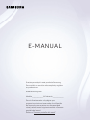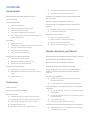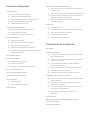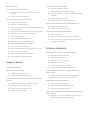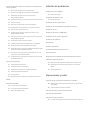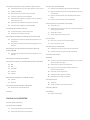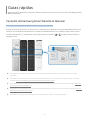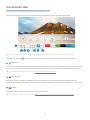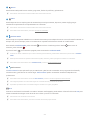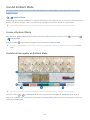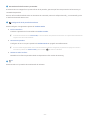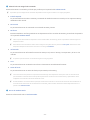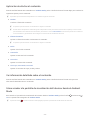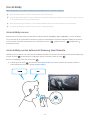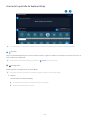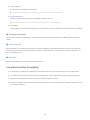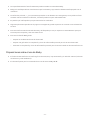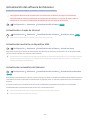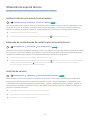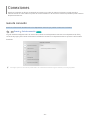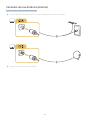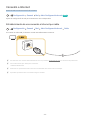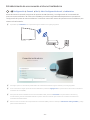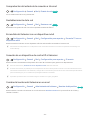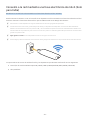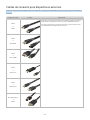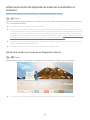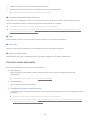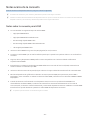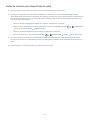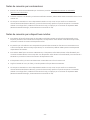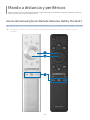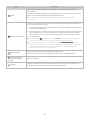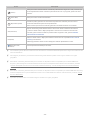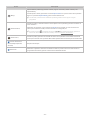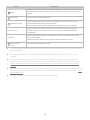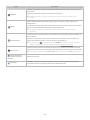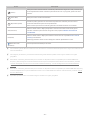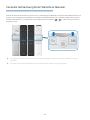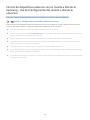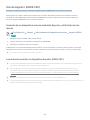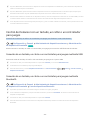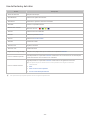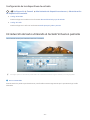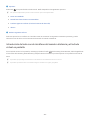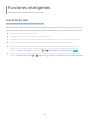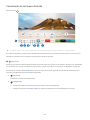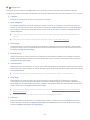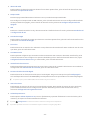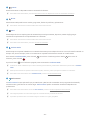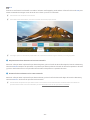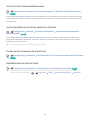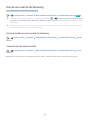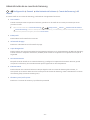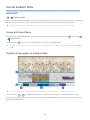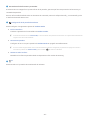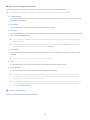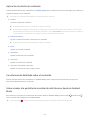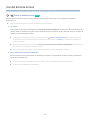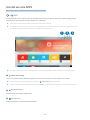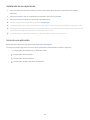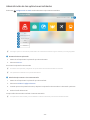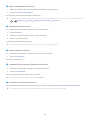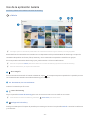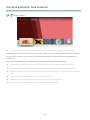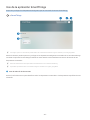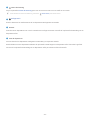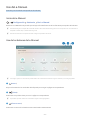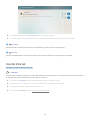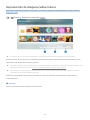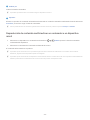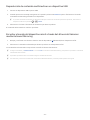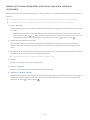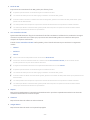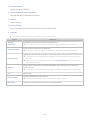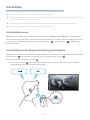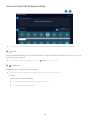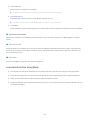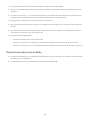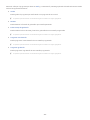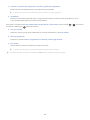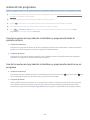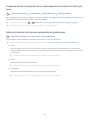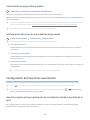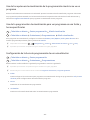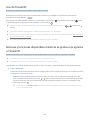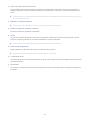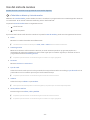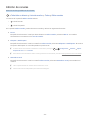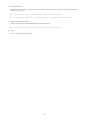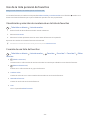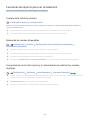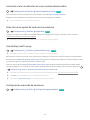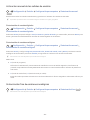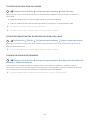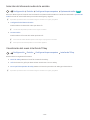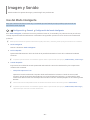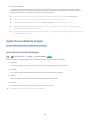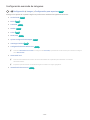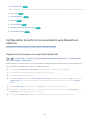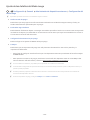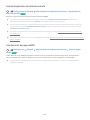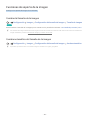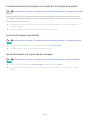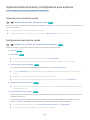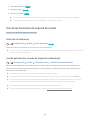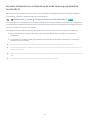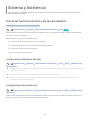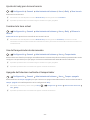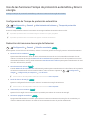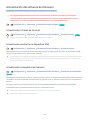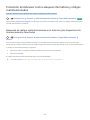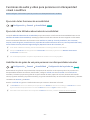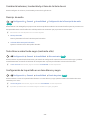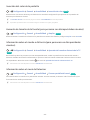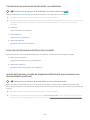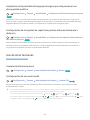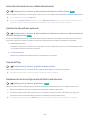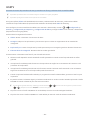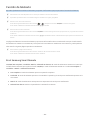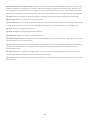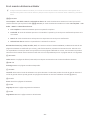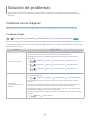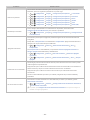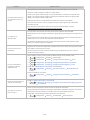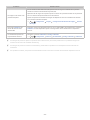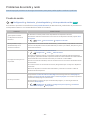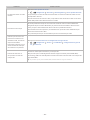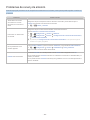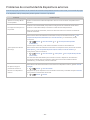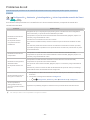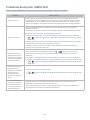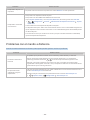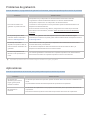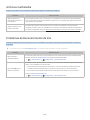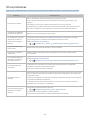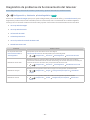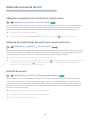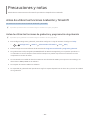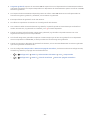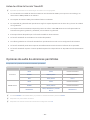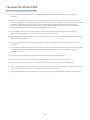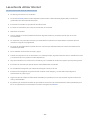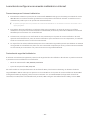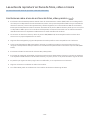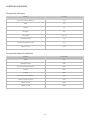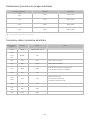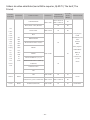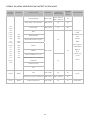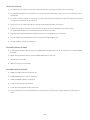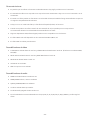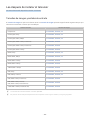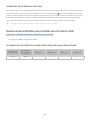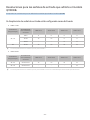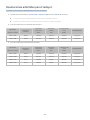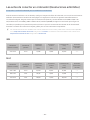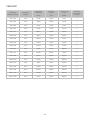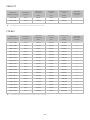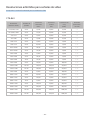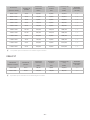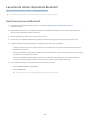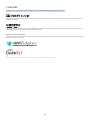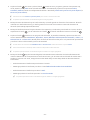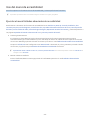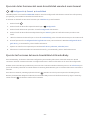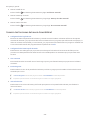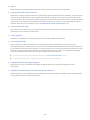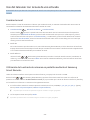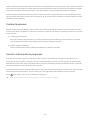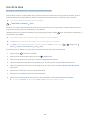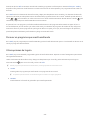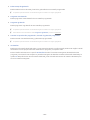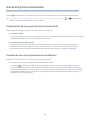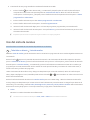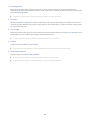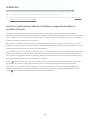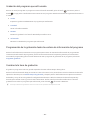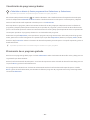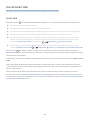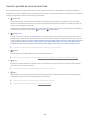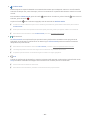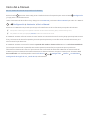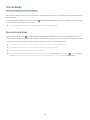E-MANUAL
Gracias por adquirir este producto Samsung.
Para recibir un servicio más completo, registre
su producto en
www.samsung.com
M o d e l o __________________ N . º d e s e r i e __________________
Para ir directamente a la página que
proporciona instrucciones sobre la utilización
del manual para usuarios con discapacidad
visual, seleccione el siguiente enlace a Conocer
pantalla del menú.
Enlace a “Conocer pantalla del menú”
Español

24 Conexión de un dispositivo de control IP al televisor
24 Cambio del nombre del televisor en una red
Conexión a la red mediante una llave electrónica de móvil
(Solo para India)
Cables de conexión para dispositivos externos
Alternancia entre los dispositivos externos conectados al
televisor.
28 Edición del nombre y el icono de un dispositivo externo
29 Uso de funciones adicionales
Notas acerca de la conexión
30 Notas sobre la conexión para HDMI
31 Notas de conexión para dispositivos de audio
32 Notas de conexión para ordenadores
32 Notas de conexión para dispositivos móviles
Mando a distancia y periféricos
Acerca del Samsung Smart Remote (televisor QLED y The Serif)
Acerca del Samsung Smart Remote (UHD TV)
Acerca de Samsung Smart Remote (The Frame)
Conexión del Samsung Smart Remote al televisor
Control de dispositivos externos con un mando a distancia
Samsung - Uso del Configuración del mando a distancia
universal
Uso de Anynet+ (HDMI-CEC)
44 Conexión de un dispositivo externo mediante Anynet+ y
utilización de sus menús
44 Lea antes de conectar un dispositivo Anynet+ (HDMI-CEC)
Control del televisor con un teclado, un ratón o un controlador
para juegos
45 Conexión de un teclado, un ratón o un controlador para juegos
mediante USB
45 Conexión de un teclado, un ratón o un controlador para juegos
mediante bluetooth
46 Uso del teclado y del ratón
47 Configuración de los dispositivos de entrada
Introducción de texto utilizando el teclado Virtual en pantalla
48 Introducción de texto con el micrófono del mando a distancia
y el teclado virtual en pantalla
Guías rápidas
Conexión del Samsung Smart Remote al televisor
Uso de Smart Hub
Uso del Ambient Mode
10 Acceso al Ambient Mode
10 Pantalla del navegador en Ambient Mode
13 Aplicación de efectos al contenido
13 Ver información detallada sobre el contenido
13 Cómo acceder a la pantalla de visualización del televisor
desde el Ambient Mode
Uso de Bixby
14 Inicio de Bixby con voz
14 Inicio de Bixby con los botones del Samsung Smart Remote
15 Acerca de la pantalla de Explorar Bixby
16 Lea antes de utilizar Using Bixby
17 Disposiciones sobre el uso de Bixby
Actualización del software del televisor
18 Actualización a través de Internet
18 Actualización mediante un dispositivo USB
18 Actualización automática del televisor
Obtención de soporte técnico
19 Asistencia técnica a través de Control remoto
19 Búsqueda de la información de contacto para el servicio
técnico
19 Solicitud de servicio
Conexiones
Guía de conexión
Conexión de una Antenna (Antena)
Conexión a Internet
22 Establecimiento de una conexión a Internet por cable
23 Establecimiento de una conexión a Internet inalámbrica
24 Comprobación del estado de la conexión a Internet
24 Restablecimiento de la red
24 Encendido del televisor con un dispositivo móvil
Contenido
2

Reproducción de imágenes/vídeo/música
74 Reproducción de contenido multimedia en un ordenador o un
dispositivo móvil
75 Reproducción de contenido multimedia en un dispositivo USB
75 Escuchar el sonido del dispositivo móvil a través del altavoz
del televisor mediante Sound Mirroring
76 Botones y funciones disponibles mientras se reproduce
contenido multimedia
Uso de Bixby
79 Inicio de Bixby con voz
79 Inicio de Bixby con los botones del Samsung Smart Remote
80 Acerca de la pantalla de Explorar Bixby
81 Lea antes de utilizar Using Bixby
82 Disposiciones sobre el uso de Bixby
Visualización de la televisión
Uso del Guía
Grabación de programas
86 Uso de las opciones de grabación instantánea y programada
desde la pantalla de Guía
86 Uso de las opciones de grabación instantánea y programada
mientras ve un programa
87 Programación de la grabación de un vídeo después de
introducir la fecha y la hora
87 Administración de la lista de programación de grabaciones
88 Visualización de programas grabados
88 Configuración del inicio de una grabación programada
Configuración de Programar visualización
88 Uso de las opciones de programación de visualización desde
la pantalla de la guía
89 Uso de las opciones de visualización de la programación
mientras se ve un programa
89 Uso de la programación de visualización para ver programas
en una fecha y hora especificadas
89 Configuración de la hora de programación de una
visualización
Uso de Timeshift
Botones y funciones disponibles mientras se graba un
programa o Timeshift
Uso del Lista de canales
Funciones inteligentes
Uso de Smart Hub
50 Visualización de la Primera Pantalla
55 Inicio de Smart Hub automáticamente
55 Inicio automático de la última aplicación utilizada
55 Prueba de las conexiones de Smart Hub
55 Restablecimiento de Smart Hub
Uso de una cuenta de Samsung
56 Inicio de sesión en una cuenta de Samsung
56 Creación de una nueva cuenta
57 Administración de su cuenta de Samsung
Uso del Ambient Mode
58 Acceso al Ambient Mode
58 Pantalla del navegador en Ambient Mode
61 Aplicación de efectos al contenido
61 Ver información detallada sobre el contenido
61 Cómo acceder a la pantalla de visualización del televisor
desde el Ambient Mode
Uso del Remote Access
Uso del servicio APPS
64 Instalación de una aplicación
64 Inicio de una aplicación
65 Administración de las aplicaciones instaladas
Uso de la aplicación Galería
Uso de la aplicación Guía universal
Uso de la aplicación SmartThings
Uso del e-Manual
71 Inicio del e-Manual
71 Uso de los botones del e-Manual
Uso del Internet
3
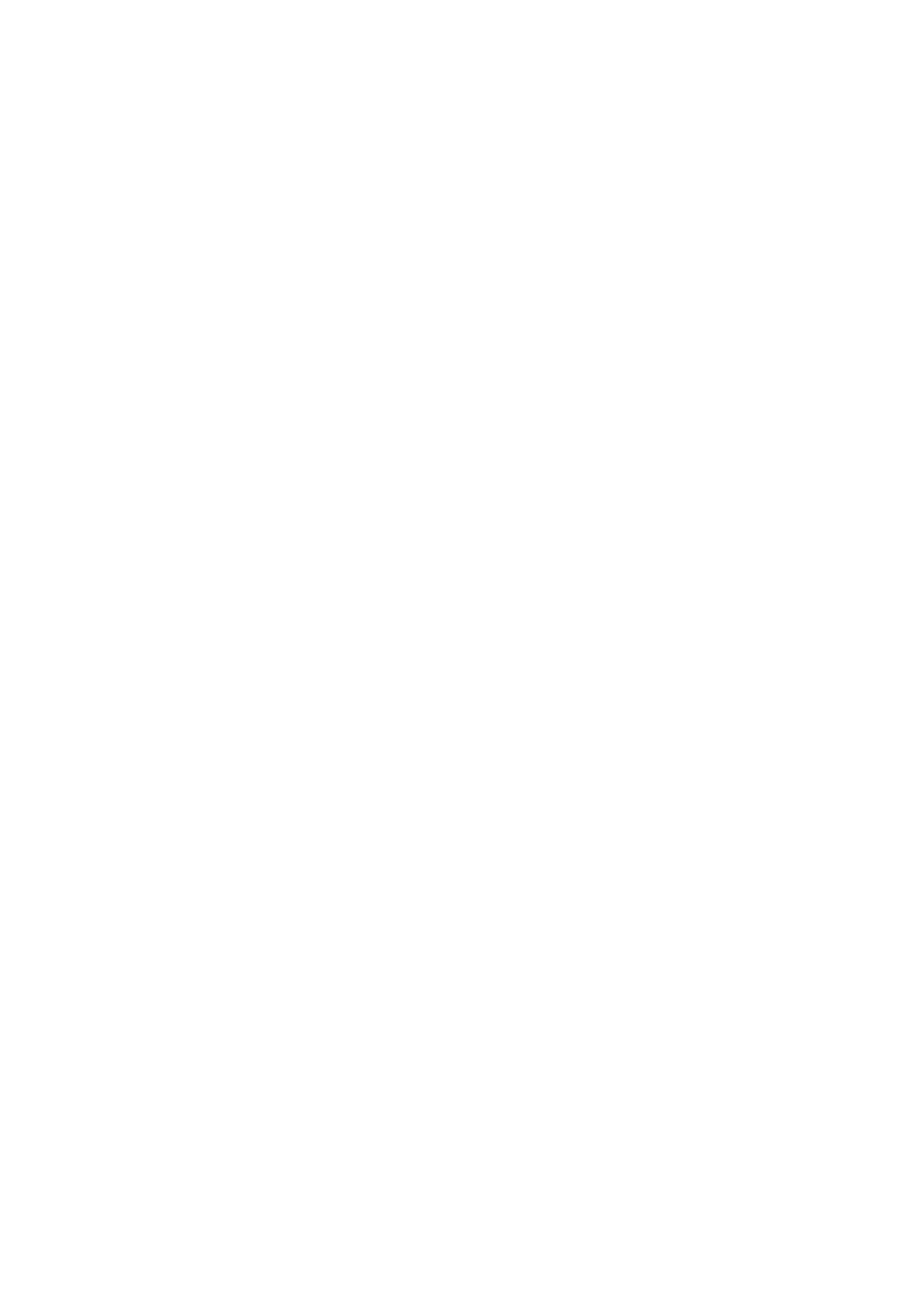
Funciones de soporte de la imagen
107 Cambio del tamaño de la imagen
107 Cambio automático del tamaño de la imagen
108 Cambio del tamaño de la imagen en el modo 4:3 o de ajuste
de pantalla
108 Ajuste de la imagen a la pantalla
108 Ajuste del tamaño y/o la posición de la imagen
Ajuste de Modo de sonido y Configuración para expertos
109 Selección de un modo de sonido
109 Configuración avanzada de sonido
Uso de las funciones de soporte de sonido
110 Selección de altavoces
110 Sonido del televisor a través de dispositivos Bluetooth
111 Escuchar el televisor con un dispositivo de audio Samsung
que admite la función Wi-Fi
Sistema y Asistencia
Uso de las funciones de hora y los temporizadores
112 Configuración automática del reloj
112 Configuración manual del reloj
113 Ajuste del reloj para la zona horaria
113 Cambio de la hora actual
113 Uso del temporizador de desconexión
113 Apagado del televisor mediante el temporizador
Uso de las funciones Tiempo de protección automática y
Ahorro energía
114 Configuración de Tiempo de protección automática
114 Reducción del consumo de energía del televisor
Actualización del software del televisor
115 Actualización a través de Internet
115 Actualización mediante un dispositivo USB
115 Actualización automática del televisor
Protección del televisor contra ataques informáticos y códigos
malintencionados
116 Búsqueda de códigos malintencionados en el televisor y los
dispositivos de almacenamiento conectados
Edición de canales
Uso de la lista personal de favoritos
95 Visualización y selección de canales solo en la lista de
favoritos
95 Creación de una lista de favoritos
Funciones de soporte para ver la televisión
96 Cambio de la señal de emisión
96 Búsqueda de canales disponibles
96 Comprobación de la información y la intensidad de la señal de
los canales digitales
97 Limitación de la visualización de unos canales determinados
97 Selección de la opción de audio de las emisiones
97 Uso de Bloq clasific progr
97 Configuración avanzada de emisiones
98 Activación manual de las señales de emisión
98 Sintonización fina de emisiones analógicas
99 Transferencia de la lista de canales
99 Activación/desactivación de edición de número de canal
99 Cambio del idioma del teletexto
100 Selección del idioma de audio de la emisión
100 Visualización del menú Interfaz de TVkey
Imagen y Sonido
Uso del Modo Inteligente
Ajuste de la calidad de imagen
102 Selección de un modo de imagen
103 Configuración avanzada de imágenes
Configuración del entorno de visualización para dispositivos
externos
104 Reproducción de juegos en una pantalla optimizada
105 Ajuste de los detalles del Modo Juego
106 Uso de Ampliación de señal de entrada
106 Uso del nivel de negro HDMI
4

Solución de problemas
Problemas con las imágenes
128 Prueba de imagen
Problemas de sonido y ruido
132 Prueba de sonido
Problemas de canal y de emisión
Problemas de conectividad de dispositivos externos
Problemas de red
Problemas de Anynet+ (HDMI-CEC)
Problemas con el mando a distancia
Problemas de grabación
Aplicaciones
Archivos multimedia
Problemas de Reconocimiento de Voz
Otros problemas
Diagnóstico de problemas de funcionamiento del televisor
Obtención de soporte técnico
143 Obtención de soporte técnico mediante el control remoto
143 Búsqueda de la información de contacto para el servicio
técnico
143 Solicitud de servicio
Precauciones y notas
Antes de utilizar las funciones Grabación y Timeshift
144 Antes de utilizar las funciones de grabación y programación
de grabación
146 Antes de utilizar la función Timeshift
Opciones de audio de emisiones permitidas
Lea antes de utilizar APPS
Lea antes de utilizar Internet
149 Lea antes de configurar una conexión inalámbrica a Internet
Funciones de audio y vídeo para personas con discapacidad
visual o auditiva
117 Ejecución de las funciones de accesibilidad
117 Ejecución de la Métodos abreviados de accesibilidad
117 Habilitación de guías de voz para personas con
discapacidades visuales
118 Cambio del volumen, la velocidad y el tono de la Guía de voz
118 Descrip. de audio
118 Texto blanco sobre fondo negro (contraste alto)
118 Configuración de la pantalla en un tono blanco y negro
119 Inversión del color de la pantalla
119 Aumento de tamaño de la fuente (para personas con
discapacidades visuales)
119 Información sobre el mando a distancia (para personas con
discapacidades visuales)
119 Información sobre el menú del televisor
120 Visualización de emisiones de televisión con subtítulos
120 Selección del idioma de subtítulos de la emisión
120 Sonido del televisor a través de dispositivos Bluetooth (para
personas con discapacidades auditivas)
121 Ampliación de la pantalla del lenguaje de signos para las
personas con discapacidad auditiva
121 Configuración de los ajustes de repetición para los botones
del mando a distancia
Uso de otras funciones
121 Cambio del idioma de menú
121 Configuración de una contraseña
122 Selección del modo de uso o Modo Demo tienda
122 Gestión de dispositivos externos
122 Uso de AirPlay
122 Restauración de la configuración de fábrica del televisor
HbbTV
Función de teletexto
124 En el Samsung Smart Remote
126 En el mando a distancia estándar
127 Página de teletexto típica
5

Uso del menú de accesibilidad
172 Ejecutar el menú Métodos abreviados de accesibilidad
173 Ejecución de las funciones del menú Accesibilidad usando el
menú General
173 Ejecutar las funciones del menú Accesibilidad utilizando
Bixby
174 Conozca las funciones del menú Accesibilidad
Uso del televisor con la Guía de voz activada
176 Cambio de canal
176 Utilización de la entrada de números en pantalla mediante el
Samsung Smart Remote:
177 Cambio del volumen
177 Uso de la información de programas
Uso de la Guía
179 Para ver un programa que se está emitiendo
179 Otras opciones de la guía
Uso de Programar visualización
181 Configuración de una programación de visualización
181 Cancelación de una programación de visualización
Uso del Lista de canales
Grabación
184 Uso de las opciones de grabación instantánea y programada
desde la pantalla de la guía:
185 Grabación del programa que está viendo
185 Programación de la grabación desde la ventana de
información del programa
185 Cambio de la hora de grabación
186 Visualización de programas grabados
186 Eliminación de un programa grabado
Uso de Smart Hub
187 Smart Hub
188 Uso de la pantalla de inicio de Smart Hub
Inicio del e-Manual
Uso de Bixby
191 Ejecución de la Bixby
Lea antes de reproducir archivos de fotos, vídeo o música
150 Limitaciones sobre el uso de archivos de fotos, vídeo y música
151 Subtítulos admitidos
152 Resoluciones y formatos de imagen admitidos
152 Formatos y códecs de música admitidos
153 Códecs de vídeo admitidos (serie RU8 o superior, QLED TV,
The Serif, The Frame)
154 Códecs de vídeo admitidos (series RU7 o inferiores)
156 Códecs de vídeo admitidos (modelo Q900RB)
Lea después de instalar el televisor
158 Tamaños de imagen y señales de entrada
159 Instalación de un bloqueo antirrobo
Resoluciones admitidas para señales de entrada de UHD
159 Si Ampliación de señal de entrada está configurado como
Desactivado
160 Si Ampliación de señal de entrada está configurado como
Activado
Resoluciones para las señales de entrada que admite el
modelo Q900RB.
161 Si Ampliación de señal de entrada está configurado como
Activado
Resoluciones admitidas para FreeSync
Lea antes de conectar un ordenador (Resoluciones admitidas)
163 IBM
163 MAC
164 VESA DMT
165 VESA CVT
165 CTA-861
Resoluciones admitidas para señales de vídeo
166 CTA-861
167 VESA CVT
Lea antes de utilizar dispositivos Bluetooth
168 Restricciones de uso de Bluetooth
Licencias
Guía de accesibilidad
Conocer pantalla del menú
Uso del mando a distancia
170 Orientación del Samsung Smart Remote
170 Descripción del Samsung Smart Remote
6

- 7 -
Guías rápidas
Puede aprender rápidamente a ejecutar y utilizar las funciones que se usan con frecuencia, como Bixby, Ambient
Mode y Smart Hub.
Conexión del Samsung Smart Remote al televisor
Conecte el Samsung Smart Remote al televisor para que este funcione.
Cuando se enciende el televisor por primera vez, el Samsung Smart Remote se empareja automáticamente con el
televisor. Si el Samsung Smart Remote no se empareja automáticamente con el televisor, diríjalo hacia la parte
delantera del televisor y, a continuación, mantenga pulsados los botones y al mismo tiempo durante 3
segundos o más.
" Las imágenes, los botones y las funciones del Samsung Smart Remote pueden variar según el modelo o la región
geográfica.
" Para obtener más información sobre el Samsung Smart Remote que se proporciona con el televisor QLED y The Serif,
consulte «Acerca del Samsung Smart Remote (televisor QLED y The Serif)».
" Para obtener más información sobre el Samsung Smart Remote que se proporciona con el UHD TV, consulte "Acerca del
Samsung Smart Remote (UHD TV)".
" Para obtener más información sobre el Samsung Smart Remote que se proporciona con The Frame, consulte «Acerca de
Samsung Smart Remote (The Frame)».
" Es posible que el Samsung Smart Remote no se admita según el modelo o la región geográfica.

- 8 -
Uso de Smart Hub
Conéctese a Smart Hub para aplicaciones, juegos, películas y más.
Disfrute simultáneamente en una sola pantalla de las múltiples funciones que ofrece Smart Hub.
Fuentes
TV HDMI 1 HDMI 2 USB
Remote
Access
Guía de cone… Configuració…
Fuente
" La imagen que ve en su televisor puede diferir de la ilustración anterior según el modelo y la zona geográfica.
Cuando pulsa el botón del mando a distancia, puede utilizar las siguientes funciones y características.
1
Notificación
Puede ver una lista de notificaciones de todos los eventos que se producen en el televisor. Aparece una notificación
en la pantalla a la hora de una emisión programada o cuando se produce un evento en un dispositivo registrado.
" Para obtener más información, consulte "Visualización de la Primera Pantalla".
2
Configuración
Cuando se mueve el enfoque a Configuración, en la parte superior del menú aparece una lista de iconos de
configuración rápida. Puede ajustar rápidamente las funciones utilizadas con frecuencia haciendo clic en los iconos.
3
Fuente
Puede seleccionar un dispositivo externo conectado al televisor.
" Para obtener más información, consulte "Alternancia entre los dispositivos externos conectados al televisor.".

- 9 -
4
Buscar
Desde Smart Hub puede buscar canales, programas, títulos de películas y aplicaciones.
" Para utilizar esta función el televisor debe estar conectado a Internet.
5
APPS
Puede disponer de una amplia gama de contenidos que incluyen noticias, deportes, meteorología y juegos
instalando las aplicaciones correspondientes en el televisor.
" Para utilizar esta función el televisor debe estar conectado a Internet.
" Para obtener más información, consulte "Uso del servicio APPS".
6
Ambient Mode
Puede mejorar su espacio habitable con contenido decorativo que se adapte al entorno o ver información esencial en
tiempo real, como el tiempo, la hora o las noticias en la pantalla del televisor cuando no lo esté viendo.
Para acceder a Ambient Mode, pulse el botón . Para volver al modo TV, pulse el botón . Para cerrar el
televisor, pulse el botón .
Si pulsa el botón con el televisor apagado, este se enciende en Ambient Mode.
" Si utiliza un mando a distancia que no sea el Samsung Smart Remote, puede haber limitaciones para acceder a Ambient
Mode.
" Dado que esta función es específica del televisor QLED y The Serif, puede que algunos modelos no la admitan.
" Para obtener más información sobre Ambient Mode, consulte "Uso del Ambient Mode".
7
Guía universal
La Guía universal es una aplicación que permite buscar y disfrutar de contenidos como programas de televisión,
obras de teatro y películas en un mismo lugar. Guía universal puede recomendar contenido adaptado a sus
preferencias.
" Para obtener más información acerca de Guía universal, consulte "Uso de la aplicación Guía universal".
" Las imágenes pueden verse borrosas según las circunstancias del proveedor del servicio.
" Es posible que esta función no se admita según el modelo o la región geográfica.
Arte
Cuando no está viendo la televisión o cuando el televisor está apagado, puede utilizar la función del modo Arte para
editar contenidos de imagen como obras de arte o fotos o para ver el contenido.
" Esta función solo se admite en The Frame.
" Para obtener más información, consulte el manual del usuario proporcionado.

- 10 -
Uso del Ambient Mode
Obtenga más información sobre las funciones disponibles en el Ambient Mode que son específicas del televisor
QLED y The Serif.
Ambient Mode
Puede mejorar su espacio habitable con contenido decorativo que se adapte al entorno o ver información esencial en
tiempo real, como el tiempo, la hora o las noticias en la pantalla del televisor cuando no lo esté viendo.
" Dado que esta función es específica del televisor QLED y The Serif, puede que algunos modelos no la admitan.
Acceso al Ambient Mode
Para acceder al Ambient Mode desde la pantalla de visualización del televisor, pulse el botón o seleccione
Ambient Mode.
Si pulsa el botón con el televisor apagado, este se enciende en Ambient Mode.
" Si utiliza un mando a distancia que no sea el Samsung Smart Remote, puede haber limitaciones para acceder a Ambient
Mode.
Pantalla del navegador en Ambient Mode
Destacado
Decoración
Edición
especial
Mi álbum Información Arte
Tema de fondo
Acerca de
Ambient Mode
" La imagen que ve en su televisor puede diferir de la ilustración anterior según el modelo y la zona geográfica.
Si pulsa el botón o en Ambient Mode, aparece la pantalla del navegador de Ambient Mode en la parte
inferior de la pantalla. En la pantalla del explorador de Ambient Mode puede seleccionar el contenido y cambiar los
ajustes de Ambient Mode.

- 11 -
1
Previsualización de funciones y contenidos
Al seleccionar una categoría en la parte inferior de la pantalla, aparece aquí una vista previa de las funciones y el
contenido disponibles.
Para ver información detallada sobre un elemento de contenido, mueva el enfoque hacia él y, a continuación, pulse
el botón de dirección hacia arriba.
2
Configuración de la pantalla de Ambient
Puede configurar los siguientes ajustes del Ambient Mode:
● Brillo automático
Cambiar el ajuste de brillo automático de Ambient Mode.
" Cuando esta función está en Desactivado, el nivel de brillo de la pantalla del televisor no se ajusta automáticamente
según el nivel de luz de ambiente.
● Desconectar pasados
Configurar la hora a la que la pantalla de Ambient Mode se apagará automáticamente.
" Si no se realiza ninguna acción con el mando a distancia a la hora configurada, la pantalla se apaga. Para volver a
encender la pantalla en Ambient Mode, pulse el botón del mando a distancia.
● Restaurar todas las fotos
Restablecer las fotos importadas desde su dispositivo móvil o Nube de Samsung.
3
TV
Puede acceder en la pantalla de visualización del televisor.

- 12 -
4
Selección de una categoría de contenido
Puede seleccionar el contenido y el fondo que prefiera para la pantalla del Ambient Mode.
" Es posible que las categorías de contenido disponibles varíen según el modelo o la región geográfica.
● Edición especial
Le permite disfrutar de obras creativas y contenido de diseño de interiores creado por los mejores artistas y
diseñadores del mundo.
● Decoración
Le permite seleccionar el contenido con un diseño sensato y bonito.
● Mi álbum
Permite establecer una foto guardada en su dispositivo móvil o en Nube de Samsung como fondo de pantalla
de la pantalla Ambient Mode.
" Para importar fotos desde su dispositivo móvil o desde Nube de Samsung, utilice la aplicación SmartThings de su
dispositivo móvil.
" Para obtener más información sobre cómo configurar los ajustes de foto, seleccione Ver Ayuda. Esta función está
disponible después de seleccionar una foto en la categoría Mi álbum.
● Información
Le permite seleccionar información esencial en tiempo real, como el tiempo, la temperatura, la hora o las
noticias.
" Es posible que esta función no se admita según la zona geográfica.
● Arte
Le permite seleccionar contenido como fotos e ilustraciones mundialmente famosas.
● Tema de fondo
Le permite seleccionar un tema de fondo proporcionado por Samsung.
" Tome una foto de una pared con la aplicación SmartThings de su dispositivo móvil para crear un tema de fondo
personalizado. Al utilizar esta función puede experimentar una demora en la transmisión y optimización de las
imágenes en función de cuál sea el estado de la red.
" Puede establecer un tema de fondo que haya creado como fondo de un elemento de contenido. Para establecer un
tema de fondo como fondo de un elemento de contenido, pulse el botón de dirección hacia abajo mientras ve la
pantalla del Ambient Mode.
5
Acerca de Ambient Mode
Puede ver información sobre el Ambient Mode.

- 13 -
Aplicación de efectos al contenido
Cuando esté disfrutando del contenido en el Ambient Mode, pulse el botón de dirección hacia abajo para cambiar los
siguientes ajustes para el contenido:
" Es posible que las funciones disponibles no se admitan según el contenido.
● Fondos
Cambiar el fondo del contenido.
" Es posible que esta función no se admita en algún el contenido.
" Puede utilizar la aplicación SmartThings de su dispositivo móvil para tomar una foto de una pared y crear un fondo
personalizado. Para obtener más información, seleccione el icono Instrucciones. Esta función puede ser una demora
en la transmisión y optimización de la imagen en función de las condiciones de la red.
● Efectos de sombra
Aplicar un efecto de sombra al seleccionar el contenido.
" Es posible que esta función no se admita en algún el contenido.
● Brillo
Ajustar el brillo del contenido.
● Saturación
Ajustar la saturación del contenido.
● Tono color
Ajustar los colores del contenido.
● Tono rojo / Tono verde / Tono azul
Ajustar el contraste de rojos, verdes y azules.
Ver información detallada sobre el contenido
Cuando esté disfrutando del contenido en el Ambient Mode, pulse el botón de dirección hacia arriba para ver
información detallada sobre el contenido.
Cómo acceder a la pantalla de visualización del televisor desde el Ambient
Mode
Para acceder a la pantalla de visualización del televisor desde el Ambient Mode, pulse el botón o seleccione
TV en la pantalla del navegador del Ambient Mode.
" Si pulsa el botón cuando el televisor está apagado, aparece la pantalla de visualización del televisor.

- 14 -
Uso de Bixby
Hable dirigiéndose al micrófono del Samsung Smart Remote para controlar el televisor.
" Bixby solo está disponible cuando el televisor está conectado a Internet.
" Para usar Bixby, debe registrarse e iniciar sesión en su cuenta de Samsung. Es posible que no se admitan algunas funciones
si no ha iniciado sesión en su cuenta de Samsung.
" Bixby solo admite algunos idiomas, y las funciones admitidas pueden variar dependiendo de la zona geográfica.
" Es posible que Bixby no se admita segúnel modelo o la región geográfica.
Inicio de Bixby con voz
Puede iniciar una conversación de inmediato con Bixby diciendo «Hi, Bixby». Diga «Hi, Bixby», y el icono de Bixby
en la parte inferior de la pantalla del televisor se activa en modo Escucha. Continúe hablando. Si Bixby no responde
a su voz, active la función Activación por voz e inténtelo de nuevo. ( Explorar ahora Configuración
Activación por voz)
Inicio de Bixby con los botones del Samsung Smart Remote
También puede mantener una conversación con Bixby utilizando los botones del Samsung Smart Remote. Mantenga
pulsado el botón del Samsung Smart Remote, diga un comando y suelte el botón .
Para ver la guíaBixby, pulse una vez el botón :
● Cuando pulse el botón , aparecerá el botón Explorar ahora en la parte inferior de la pantalla. Pulse el
botón Seleccionar para ir a la pantalla Explorar Bixby.

- 15 -
Acerca de la pantalla de Explorar Bixby
Explorar Bixby
¿Qué tal si dices algo parecido a…?
“Mostrarme el canal anterior”
Todos los servicios Ver tutorial
" La imagen que ve en su televisor puede diferir de la ilustración anterior según el modelo y la zona geográfica.
1
Mi perfil
Vaya a la pantalla Mi perfil para crear una nueva cuenta o registrar un ID de voz. Acceda a su cuenta con su voz, es
decir, su ID de voz registrada.
" Si ha salido de su cuenta de Samsung, seleccione Mi perfil para iniciar sesión.
2
Configuración
Puede cambiar la configuración para usar Bixby.
" Es posible que estas funciones no se admitan según el modelo o la región geográfica.
● Idioma
Puede cambiar el idioma de Bixby.
" Los idiomas del televisor y otras aplicaciones no cambiarán.
" Bixby solo admite algunos idiomas.

- 16 -
● Voice response
Puede cambiar o apagar la voz de Bixby.
" Es posible que esta función no se admita según el idioma seleccionado para Bixby
● Activación por voz
Puede configurar esta función para que Bixby responda a su voz.
" Es posible que esta función no se admita según el modelo o la región geográfica.
● Privacidad
Puede permitir o prohibir que Bixby utilice su información personal cuando esté utilizando servicios de Bixby.
3
Comandos recomendados
Muestra los comandos recomendados que puede utilizar para controlar el televisor con Bixby según el contexto
actual.
4
Todos los servicios
Puede aprender los comandos de voz que le permiten usar Bixby en diferentes situaciones. Utilice los botones de
dirección para ir hasta el comando que desee y pulse el botón Seleccionar. Puede hacer funcionar el televisor con
varios comandos de voz.
5
Ver tutorial
Cuando utilice Bixby, aparecerá una ventana emergente.
Lea antes de utilizar Using Bixby
● Los idiomas y las funciones admitidos para la interacción de voz pueden variar según la zona geográfica.
● Si el idioma configurado no es el mismo que el idioma de su país, algunas funciones no están disponibles.
● Bixby solo está disponible cuando el televisor está conectado a Internet.
● Aunque el televisor esté conectado a Internet, puede que no se produzca ninguna respuesta debido a un error
del servidor de Bixby.

- 17 -
● Las especificaciones de función existentes pueden cambiar si se actualiza Bixby.
● Bixby solo está disponible en los televisores que lo admiten y cuyo mando a distancia está equipado con un
micrófono.
● Los símbolos, incluido "-", y los caracteres especiales no se admiten. Por consiguiente, si una palabra o frase
contiene valores numéricos o símbolos, la función puede no operar adecuadamente.
● Es posible que la búsqueda no proporcione todos los resultados.
● Algunas aplicaciones pueden ser de pago. Por consiguiente, puede requerirse un contrato o una solicitud de
servicio.
● Para usar las funciones de entrada de texto y de búsqueda por voz, se requiere su consentimiento para que
terceras partes recopilen y usen sus datos de voz.
● Para usar la función Bixby, debe:
– Aceptar las condiciones de uso de Smart Hub
– Aceptar una guía sobre la recopilación y el uso de información personal para el servicio Smart Hub.
– Autorizar la recopilación y el uso de información personal para el servicio basado en la interacción de voz.
Disposiciones sobre el uso de Bixby
● El índice de interacción de voz varía según el volumen/tono, la pronunciación y el ruido del entorno (volumen
del televisor y ruido ambiental).
● El volumen óptimo para los comandos de voz es de entre 75 dB y 80 dB.

- 18 -
Actualización del software del televisor
Compruebe la versión del software del televisor y actualícelo si es necesario.
[
NO apague el televisor antes de que finalice la actualización. El televisor se apagará y se encenderá
automáticamente cuando haya finalizado la actualización del software. Los ajustes de vídeo y audio se
restablecerán a los valores predeterminados después de una actualización de software.
Configuración Asistencia Actualización del software Inténtelo
Actualización a través de Internet
Configuración Asistencia Actualización del software Actualizar ahora Inténtelo
" La actualización desde Internet necesita una conexión activa a Internet.
Actualización mediante un dispositivo USB
Configuración Asistencia Actualización del software Actualizar ahora
Después de descargar el archivo de actualización del sitio web de Samsung y de guardarlo en un dispositivo USB,
conecte este al televisor para realizar la actualización.
" Para actualizar con un dispositivo USB, descargue el paquete de actualización de Samsung.com a su ordenador. Después
guarde el paquete de actualización en la carpeta del nivel superior del dispositivo USB. De lo contrario, el televisor no
encontrará el paquete de actualización.
Actualización automática del televisor
Configuración Asistencia Actualización del software Actualización automática
Inténtelo
Si el televisor está conectado a Internet, puede hacer que actualice el software automáticamente mientras usted ve
la televisión. Una vez completada la actualización en segundo plano, se aplicará la próxima vez que se encienda el
televisor.
Si acepta los términos y condiciones de Smart Hub, Actualización automática se establece como Activado
automáticamente. Para desactivar esta función use el botón Seleccionar.
" Esta función puede tardar más si se ejecuta otra función en la red al mismo tiempo.
" Esta función requiere una conexión a Internet.

- 19 -
Obtención de soporte técnico
Obtenga ayuda directa de Samsung si tiene algún problema con el televisor.
Asistencia técnica a través de Control remoto
Configuración Asistencia Control remoto Inténtelo
Una vez aceptado nuestro acuerdo de servicio, puede usar Control remoto y acceder al soporte a distancia para que
un técnico de servicio de Samsung, a través de la web, haga un diagnóstico de su televisor, resuelva problemas y
actualice el software del televisor a distancia. También puede activar o desactivar la función Control remoto.
" Esta función requiere una conexión a Internet.
" También puede iniciar esta función manteniendo pulsado el botón durante 5 segundos o más.
Búsqueda de la información de contacto para el servicio técnico
Configuración Asistencia Acerca de esta TV Inténtelo
Puede ver la dirección del sitio web de Samsung, el número de teléfono del centro de llamadas, el número de modelo
de su televisor, la versión de software de su televisor, la licencia de código abierto y demás información que pueda
necesitar para obtener soporte técnico de un agente de Samsung o del sitio web de Samsung.
" También puede ver información escaneando el código QR del televisor.
" También puede iniciar esta función manteniendo pulsado el botón durante 5 segundos o más. En el mando a distancia
estándar, mantenga pulsado el botón (Reproducir) durante 5 segundos o más. Siga pulsando el botón hasta que
aparezca la ventana emergente de información del cliente.
Solicitud de servicio
Configuración Asistencia Solicitar asistencia técnica Inténtelo
Puede solicitar un servicio si encuentra un problema con el televisor. Seleccione el elemento que coincida con el
problema que encontró, introduzca el elemento solicitado, mueva el enfoque a Siguiente y, a continuación, pulse
el botón Seleccionar. Seleccione Realice su solicitud ahora Enviar o Programar una cita Solicitar Enviar. La
solicitud de servicio quedará registrada. El centro de contacto de Samsung se pondrá en contacto con usted para
concertar o confirmar el servicio.
" Es posible que esta función no se admita según la zona geográfica.
" Debe aceptar los términos y condiciones de la solicitud de servicio.
" Esta función requiere una conexión a Internet.

- 20 -
Conexiones
Puede ver emisiones en directo conectando una antena y un cable de antena al televisor y puede acceder a
Internet usando un cable LAN o un punto de acceso inalámbrico. Si usa varios conectores, también puede conectar
dispositivos externos.
Guía de conexión
Puede ver información detallada sobre los dispositivos externos que pueden conectarse al televisor.
Fuente Guía de conexión Inténtelo
Le guía mediante imágenes sobre la manera de conectar varios dispositivos externos como dispositivos de vídeo,
consolas de juegos y PC. Cuando selecciona el método de conexión a un dispositivo externo aparece la información
detallada.
Guía de conexión
Dispositivo de vídeo HDMI
Videoconsola Solución de problemas de HDMI
Dispositivo de audio
PC
Smartphone
Almacenamiento externo
Dispositivo de entrada
" La imagen que ve en su televisor puede diferir de la ilustración anterior según el modelo y la zona geográfica.

- 21 -
Conexión de una Antenna (Antena)
Puede conectar un cable de antena al televisor.
" No es necesaria una conexión de antena si conecta un descodificador por cable o por satélite.
" Depende del modelo o de la zona geográfica.

- 22 -
Conexión a Internet
Puede acceder a Internet a través del televisor.
Configuración General Red Abrir Configuración de red Inténtelo
Ajuste la configuración de red para conectarse a una red disponible.
Establecimiento de una conexión a Internet por cable
Configuración General Red Abrir Configuración de red Cable
Si conecta un cable LAN, el televisor accede automáticamente a Internet.
" Si el televisor no se conecta automáticamente a la red, consulte «Problemas de red» en «Solución de problemas».
" Use un cable CAT 7 (tipo *STP) para la conexión.
* Shielded Twisted Pair
" El televisor no podrá conectarse a Internet si la velocidad de la red es inferior a 10 Mbps.
" Es posible que esta función no se admita según el modelo.

- 23 -
Establecimiento de una conexión a Internet inalámbrica
Configuración General Red Abrir Configuración de red Inalámbrico
Antes de intentar la conexión, asegúrese de que tiene el SSID (nombre) y la configuración de la contraseña del
punto de acceso inalámbrico. El nombre de red (SSID) y la clave de seguridad están disponibles en la pantalla de
configuración del punto de acceso inalámbrico. Consulte el manual del usuario del punto de acceso inalámbrico para
obtener más información.
" Es posible que Inalámbrico no se aparezca según el modelo o la región geográfica.
Conexión inalámbrica
Seleccione su red inalámbrica.
Actualizar Administrar redes guardadas
" La imagen que ve en su televisor puede diferir de la ilustración anterior según el modelo y la zona geográfica.
" Si no se encuentra ningún punto de acceso inalámbrico, seleccione Agregar red en la parte inferior de la lista e introduzca
el nombre de la red (SSID).
" Si su punto de acceso inalámbrico tiene un botón WPS o PBC, seleccione Usar WPS en la parte inferior de la lista y,
a continuación, pulse el botón WPS o PBC de su punto de acceso antes de que transcurran 2 minutos. El televisor se
conectará automáticamente.
" Para ver o borrar nombres de red previamente conectados (SSID), mueva el enfoque a Administrar redes guardadas, y luego
pulse el botón Seleccionar.

- 24 -
Comprobación del estado de la conexión a Internet
Configuración General Red Estado de red Inténtelo
Ver el estado actual de la red y de Internet.
Restablecimiento de la red
Configuración General Red Restaurar red Inténtelo
Restablezca los ajustes de red a los valores predeterminados de fábrica.
Encendido del televisor con un dispositivo móvil
Configuración General Red Configuración para expertos Encender TV con un
dispositivo móvil
Puede encender el televisor con su dispositivo móvil si ambos están conectados a la misma red.
" Esta función está disponible con un dispositivo móvil conectado al televisor a través de la aplicación SmartThings o la
función AirPlay.
Conexión de un dispositivo de control IP al televisor
Configuración General Red Configuración para expertos IP remota
Puede conectar remotamente un dispositivo de control IP al televisor para gestionar su dispositivo IP.
" Para usar esta función, Encender TV con un dispositivo móvil debe estar activado.
" Al activar esta función, es posible que otros dispositivos de control de IP puedan controlar su TV. Recomendamos activar
esta función únicamente si se ha instalado y configurado un controlador personal de terceros autorizado específicamente
para una Samsung TV y si su red Wi-Fi está protegida mediante contraseña.
" Es posible que esta función no se admita según el modelo o la región geográfica.
Cambio del nombre del televisor en una red
Configuración General Administrador del sistema Nombre de dispositivo Inténtelo
Puede cambiar el nombre del televisor en la red. Seleccione Introducir Usuario en la parte inferior de la lista y
cambie el nombre.

- 25 -
Conexión a la red mediante una llave electrónica de móvil (Solo
para India)
Establezca la conexión de red conectando una llave electrónica de móvil al televisor.
Puede conectar el televisor a una red a través de un dispositivo móvil conectando una llave electrónica de móvil al
televisor. Conecte la llave electrónica móvil al puerto USB marcado como Dongle del televisor.
" Esta función no está disponible en algunos modelos de unas zonas geográficas específicas.
" Cuando utilice una llave móvil grande (tarjeta de datos), los dispositivos USB pueden no funcionar adecuadamente
debido a las interferencias entre los puertos USB, o la red inalámbrica puede no funcionar adecuadamente debido a las
interferencias de los periféricos y del entorno. En este caso, utilice un cable alargador USB para conectar una llave móvil
grande a un puerto USB.
" Apps ligadas a canales no está disponible cuando se configura una red móvil.
" Si tiene algún problema al utilizar los servicios en línea, póngase en contacto con su proveedor de servicios de Internet.
Los proveedores de servicio de telefonía móvil y los dispositivos que admiten esta función son los siguientes:
● Airtel (N.º de modelo: E3276s LTE, E1731, E303C, E303U, E3131B, E3121B, E8221, E8231, E3276 LTE)
● Idea, Vodafone

- 26 -
Cables de conexión para dispositivos externos
Puede ver información detallada sobre los cables de conexión para dispositivos externos que pueden conectarse al
televisor.
Nombre del cable Imagen Descripción
HDMI
a
HDMI
Cada cable transmite simultáneamente señales digitales de vídeo y
audio desde un dispositivo externo al puerto HDMI del televisor.
Los cables se dividen en varios tipos según los tipos de puertos de
entrada/salida de los dispositivos externos.
HDMI
a
MINI HDMI
HDMI
a
Micro HDMI
HDMI
a
USB Tipo-C
HDMI
a
DisplayPort
Mini DisplayPort
a
HDMI

- 27 -
Nombre del cable Imagen Descripción
DVI
a
HDMI
Los cables DVI a HDMI solo pueden transmitir señales de vídeo
digitales y no señales de audio. Le recomendamos que utilice cables
de HDMI a HDMI.
Ópticos
Los cables ópticos se utilizan para transmitir señales de audio a
altavoces externos con baja pérdida de señal.
Los cables ópticos no transmiten señales de vídeo.
Componente
Los cables de componentes transmiten señales analógicas.
La señal de vídeo se separa y se transmite a los terminales rojo,
verde y azul para proporcionar imágenes HD (1080i). La señal de
audio se transmite a los terminales rojo y blanco.
Compuesto
Los cables compuestos transmiten señales analógicas.
La señal de vídeo se transmite al terminal amarillo y la señal de
audio a los terminales rojo y blanco.
" Es posible que los cables de conexión disponibles varíen según el modelo o la región geográfica.

- 28 -
Alternancia entre los dispositivos externos conectados al
televisor.
Puede alternar entre programas de televisión y el contenido de dispositivos externos.
Fuente
Cuando selecciona un dispositivo externo conectado en la pantalla Fuente, la salida del dispositivo seleccionado se
ve en la pantalla del televisor.
" En el mando a distancia estándar, pulse el botón SOURCE.
" Para controlar un dispositivo (reproductor Blu-ray, consola de juegos, etc.) que admite el mando a distancia universal con
el mando a distancia del televisor, conecte el dispositivo a un puerto HDMI del televisor y encienda el dispositivo. La salida
mostrada en el televisor se cambia automáticamente a la salida del dispositivo o puede configurar automáticamente el
mando a distancia universal para el dispositivo. Para obtener más información, consulte "Control de dispositivos externos
con un mando a distancia Samsung - Uso del Configuración del mando a distancia universal."
" Cuando se conecta un dispositivo USB al puerto USB, aparece un mensaje emergente que permite acceder fácilmente a la
lista de contenidos multimedia del dispositivo.
" Es posible que esta función no se admita según el dispositivo o la zona geográfica.
Edición del nombre y el icono de un dispositivo externo
Fuente
Puede cambiar el nombre del puerto de un dispositivo externo conectado o añadirlo a Primera Pantalla.
Configuració…
Editar
Información
Fuentes
Añadir a la página de inicio
Fuente
" La imagen que ve en su televisor puede diferir de la ilustración anterior según el modelo y la zona geográfica.

- 29 -
1. Mueva el enfoque hasta un dispositivo externo conectado.
2. Pulse el botón de dirección arriba. Las siguientes funciones están disponibles.
" Las funciones disponibles pueden variar según el tipo de puerto.
1
Configuración del mando a distancia universal
Puede controlar los dispositivos externos conectados al televisor mediante el mando a distancia Samsung. Para
controlar dispositivos externos, regístrelos siguiendo las indicaciones de la pantalla.
" Es posible que esta función no se admita según el modelo o la región geográfica.
" Para obtener más información, consulte "Control de dispositivos externos con un mando a distancia Samsung - Uso del
Configuración del mando a distancia universal".
2
Editar
Puede cambiar el nombre de los puertos de entrada y cambiar los iconos de los dispositivos.
3
Información
Puede ver información detallada sobre los dispositivos externos conectados al televisor.
4
Añadir a la página de inicio
Puede añadir el puerto de un dispositivo externo a la Primera Pantalla para cambiar rápidamente.
Uso de funciones adicionales
Puede usar las siguientes funciones de la pantalla Fuente.
● Remote Access
Utilice el televisor para acceder a su PC a través de un PC remoto o de Uso compartido de pantalla
(Inalámbrico).
" Para obtener más información, consulte "Uso del Remote Access".
● Guía de conexión
Guía de las conexiones del dispositivo.
● Configuración del mando a distancia universal
Le permite registrar dispositivos externos en su mando a distancia Samsung y controlarlos mediante el mando
a distancia.
" Es posible que esta función no se admita según el modelo o la región geográfica.
" Para obtener más información, consulte "Control de dispositivos externos con un mando a distancia Samsung - Uso
del Configuración del mando a distancia universal".

- 30 -
Notas acerca de la conexión
Cuando conecte un dispositivo externo, tenga en cuenta lo siguiente.
" El número de conectores y sus nombres y ubicaciones pueden variar según el modelo.
" Consulte el manual de funcionamiento del dispositivo externo que va a conectar al televisor. El número de conectores del
dispositivo externo y sus nombres y ubicaciones pueden variar según el fabricante.
Notas sobre la conexión para HDMI
● Se recomiendan los siguientes tipos de cables HDMI:
– High Speed HDMI Cable
– High Speed HDMI Cable with Ethernet
– Premium High Speed HDMI Cable
– Premium High Speed HDMI Cable with Ethernet
– Ultra High Speed HDMI Cable
● Utilice un cable HDMI de un grosor de 0,66 pulgadas (17 mm) o menos.
● Si utiliza un cable HDMI que no esté certificado puede que la pantalla se quede en blanco o no se efectúe la
conexión.
● Algunos cables y dispositivos HDMI quizás no sean compatibles con el televisor debido a diferentes
especificaciones HDMI.
● Este televisor no admite el Canal Ethernet HDMI. Ethernet es una red de área local (LAN) construida con
cables coaxiales normalizados por IEEE.
● Utilice un cable de menos de 10 pies (3m) para obtener la mejor calidad de visualización de contenido UHD.
● Muchos adaptadores de gráficos de ordenador no tienen puertos HDMI, sino que tienen puertos DVI o
DisplayPort. Si su ordenador no admite la salida de vídeo HDMI, conéctelo con un cable DVI a HDMI o HDMI a
DisplayPort.
● Cuando el televisor está conectado a un dispositivo externo como un reproductor de DVD/BD o un
descodificador mediante HDMI, el modo de sincronización se activa automáticamente. En el modo de
sincronización, el televisor continúa detectando y conectando dispositivos externos mediante un cable HDMI.
Esta función se puede desactivar quitando el cable HDMI del dispositivo conectado.
" Es posible que esta función no se admita según el modelo.

- 31 -
Notas de conexión para dispositivos de audio
● Para conseguir la mejor calidad de audio, es una buena idea utilizar un receptor AV.
● Si conecta un dispositivo de audio externo mediante un cable óptico, el ajuste Salida de sonido cambia
automáticamente al dispositivo conectado. Sin embargo, para que esto ocurra debe encender el dispositivo de
audio externo antes de conectar el cable óptico. Para cambiar manualmente el ajuste Salida de sonido, siga
uno de estos procedimientos:
– Utilice la pantalla Configuración rápida para cambiar al dispositivo conectado:
Utilice el botón Seleccionar para seleccionarÓptico en el menú Salida de sonido. ( Configuración
botón de dirección arriba Salida de sonido).
– Utilice la pantalla Configuración para cambiar al dispositivo conectado:
Seleccione Óptico en el menú Salida de sonido. ( Configuración Sonido Salida de sonido).
● Un ruido inusual procedente de un dispositivo de audio conectado cuando lo está utilizando puede indicar
que hay un problema en el dispositivo. En este caso, póngase en contacto con el fabricante del dispositivo de
audio.
● El audio digital solo está disponible con emisiones de 5.1 canales.

- 32 -
Notas de conexión para ordenadores
● Para ver las resoluciones admitidas por el televisor, consulte "Lea antes de conectar un ordenador
(Resoluciones admitidas)".
● Si desea conectar el ordenador y el televisor inalámbricamente, ambos deben estar conectados entre sí en la
misma red.
● Al compartir contenido con otros dispositivos basados en red, como los que están en un sistema de
almacenamiento IP (Internet Protocol, protocolo de Internet), quizá no se pueda compartir el contenido
debido a la configuración, calidad o funciones de la red; por ejemplo, si la red tiene un dispositivo NAS
(Network-Attached Storage, almacenamiento conectado en red).
Notas de conexión para dispositivos móviles
● Para utilizar la función Smart View, el dispositivo móvil debe admitir una función de duplicación como
Duplicar pantalla o Smart View. Para comprobar si su dispositivo móvil admite la función de duplicación,
consulte el manual de usuario del dispositivo móvil.
● Es posible que la función de Uso compartido de pantalla (Smart View) no funcione correctamente en un
entorno de 2,4GHz. Para una mejor experiencia, se recomienda 5,0GHz. El 5GHz puede estar disponible
dependiendo del modelo.
● Para utilizar Menú para conectarse a Wi-Fi Direct, el dispositivo móvil debe admitir la función Menú para
conectarse a Wi-Fi Direct. Para comprobar si su dispositivo móvil admite la función Menú para conectarse a
Wi-Fi Direct, consulte el manual de usuario del dispositivo móvil.
● El dispositivo móvil y el Smart TV deben estar conectados entre sí en la misma red.
● Según el estado de la red, el vídeo y el audio pueden sufrir paradas intermitentes.
● Al compartir contenido con otros dispositivos basados en red, como los que están en un sistema de
almacenamiento IP (Internet Protocol, protocolo de Internet), quizá no se pueda compartir el contenido
debido a la configuración, calidad o funciones de la red; por ejemplo, si la red tiene un dispositivo NAS
(Network-Attached Storage, almacenamiento conectado en red).

- 33 -
Mando a distancia y periféricos
Puede controlar el funcionamiento del televisor con el Samsung Smart Remote. Empareje dispositivos externos
como un teclado para mayor facilidad de uso.
Acerca del Samsung Smart Remote (televisor QLED y The Serif)
Obtenga información sobre los botones del Samsung Smart Remote que acompañan al televisor QLED y al The Serif.
" Las imágenes, los botones y las funciones del Samsung Smart Remote pueden variar según el modelo o la región
geográfica.

- 34 -
Botón Descripción
(Bixby)
Ejecuta la Bixby. Mantenga pulsado el botón, diga un comando y suelte el botón para
ejecutar Bixby.
Cuando pulse el botón, aparecerá el menú Explorar ahora en la parte inferior de la pantalla.
Para ir a la pantalla Explorar Bixby, pulse el botón Seleccionar.
" Los idiomas y las funciones admitidos por Bixby pueden variar según la región
geográfica.
(botón Color / Número)
Cada vez que pulsa este botón se muestran alternativamente la ventana de los botones de
color y el teclado numérico virtual.
• Utilice estos botones de colores para acceder a las opciones adicionales específicas de la
función que está utilizando.
• Pulse para acceder al teclado numérico virtual en la pantalla. Utilice el teclado numérico
para introducir valores numéricos. Seleccione los números y luego seleccione Hecho
para introducir un valor numérico. Se utiliza para cambiar de canal, introducir un PIN o
un código ZIP, etc.
" Si pulsa el botón y después selecciona TTX/MIX en la lista emergente, aparece el
menú TTX. Para obtener más información, consulte "Función de teletexto".
" Si el Botón de color aparece con una serie de números en la pantalla, seleccione el
Botón de color y después seleccione un color específico mediante el control de dirección
(arriba/abajo/izquierda/derecha). Utilícelo para acceder a opciones adicionales
específicas de la función que está utilizando.
(Ambient Mode)
En el modo TV, pulse el botón para acceder al Ambient Mode.
Si pulsa el botón con el televisor apagado, este se enciende en el Ambient Mode.
1
Control de dirección
(arriba/abajo/izquierda/
derecha)
Desplaza el enfoque.
2
Seleccionar
Selecciona o ejecuta el elemento resaltado. Cuando se pulsa mientras se está viendo un
programa de televisión, aparece la información detallada de este.

- 35 -
Botón Descripción
(Volver)
Pulse para volver al menú anterior. Cuando se pulsa durante 1 segundo o más, la función que
se está ejecutando finaliza. Cuando se pulsa mientras se ve un programa, aparece el canal
anterior.
(Smart Hub)
Pulse para volver a la Primera Pantalla.
(Reproducir/pausa)
Cuando se pulsa, aparecen los controles de reproducción. Utilícelos para controlar el
contenido multimedia que se está reproduciendo.
Pulse el botón para usar la función de grabación o Timeshift mientras ve la emisión.
VOL (Volumen)
Apunte el Samsung Smart Remote hacia el sensor del mando a distancia del televisor
y mueva el botón arriba o abajo para ajustar el volumen en el televisor. Para silenciar
el sonido, pulse el botón. Cuando se pulsa durante 1 segundo o más, aparece Métodos
abreviados de accesibilidad.
CH (Canal)
Mueva el botón arriba o abajo para cambiar el canal. Para ver la pantalla Guía o Lista de
canales, pulse el botón.
Mantenga pulsado el botón arriba o abajo para cambiar rápidamente el canal.
3
(Botón de iniciar
aplicación)
Inicia la aplicación indicada por el botón.
" Use el Samsung Smart Remote a menos de 6 m del televisor. La distancia adecuada puede variar según las condiciones del
entorno inalámbrico.
" Las imágenes, los botones y las funciones del Samsung Smart Remote pueden variar según el modelo o la región
geográfica.
" Para utilizar el Samsung Smart Remote para controlar un dispositivo externo compatible que no admite HDMI-CEC
(Anynet+), debe configurar el mando a distancia universal para el dispositivo. Para obtener más información, consulte
"Control de dispositivos externos con un mando a distancia Samsung - Uso del Configuración del mando a distancia
universal".
" Para utilizar el Samsung Smart Remote para controlar un dispositivo externo compatible que admite HDMI-CEC (Anynet+),
conecte el dispositivo a un puerto HDMI del televisor con un cable HDMI. Para obtener más información, consulte "Uso de
Anynet+ (HDMI-CEC)".
" Es posible que esta función no se admita según el modelo o la región geográfica.

- 36 -
Acerca del Samsung Smart Remote (UHD TV)
Obtenga información sobre los botones del Samsung Smart Remote que acompaña el UHD TV.
" Las imágenes, los botones y las funciones del Samsung Smart Remote pueden variar según el modelo o la región
geográfica.

- 37 -
Botón Descripción
(Bixby)
Ejecuta la Bixby. Mantenga pulsado el botón, diga un comando y suelte el botón para
ejecutar Bixby.
Cuando pulse el botón, aparecerá el menú Explorar ahora en la parte inferior de la pantalla.
Para ir a la pantalla Explorar Bixby, pulse el botón Seleccionar.
" Los idiomas y las funciones admitidos por Bixby pueden variar según la región
geográfica.
(botón Número)
Cuando se pulsa, el teclado numérico virtual aparece en la pantalla y permite introducir un
valor numérico.
Seleccione los números y luego seleccione Hecho para introducir un valor numérico. Se
utiliza para cambiar de canal, introducir un PIN o un código ZIP, etc.
" Si pulsa el botón y después selecciona TTX/MIX en la lista emergente, aparece el
menú TTX. Para obtener más información, consulte "Función de teletexto".
(botón Color)
Cuando se pulsa, aparecen los botones de colores en la pantalla. Utilice estos botones de
colores para acceder a las opciones adicionales específicas de la función que está utilizando.
1
Control de dirección
(arriba/abajo/izquierda/
derecha)
Desplaza el enfoque.
2
Seleccionar
Selecciona o ejecuta el elemento resaltado. Cuando se pulsa mientras se está viendo un
programa de televisión, aparece la información detallada de este.

- 38 -
Botón Descripción
(Volver)
Pulse para volver al menú anterior. Cuando se pulsa durante 1 segundo o más, la función que
se está ejecutando finaliza. Cuando se pulsa mientras se ve un programa, aparece el canal
anterior.
(Smart Hub)
Pulse para volver a la Primera Pantalla.
(Reproducir/pausa)
Cuando se pulsa, aparecen los controles de reproducción. Utilícelos para controlar el
contenido multimedia que se está reproduciendo.
Pulse el botón para usar la función de grabación o Timeshift mientras ve la emisión.
VOL (Volumen)
Mueva el botón arriba o abajo para ajustar el volumen. Para silenciar el sonido, pulse
el botón. Cuando se pulsa durante 1 segundo o más, aparece Métodos abreviados de
accesibilidad.
CH (Canal)
Mueva el botón arriba o abajo para cambiar el canal. Para ver la pantalla Guía o Lista de
canales, pulse el botón.
Mantenga pulsado el botón arriba o abajo para cambiar rápidamente el canal.
3
(Botón de iniciar
aplicación)
Inicia la aplicación indicada por el botón.
" Use el Samsung Smart Remote a menos de 6 m del televisor. La distancia adecuada puede variar según las condiciones del
entorno inalámbrico.
" Las imágenes, los botones y las funciones del Samsung Smart Remote pueden variar según el modelo o la región
geográfica.
" Para utilizar el Samsung Smart Remote para controlar un dispositivo externo compatible que no admite HDMI-CEC
(Anynet+), debe configurar el mando a distancia universal para el dispositivo. Para obtener más información, consulte
"Control de dispositivos externos con un mando a distancia Samsung - Uso del Configuración del mando a distancia
universal".
" Para utilizar el Samsung Smart Remote para controlar un dispositivo externo compatible que admite HDMI-CEC (Anynet+),
conecte el dispositivo a un puerto HDMI del televisor con un cable HDMI. Para obtener más información, consulte "Uso de
Anynet+ (HDMI-CEC)".
" Es posible que esta función no se admita según el modelo o la región geográfica.

- 39 -
Acerca de Samsung Smart Remote (The Frame)
Obtenga información sobre los botones del Samsung Smart Remote que se proporciona con The Frame.

- 40 -
Botón Descripción
(POWER)
Mientras ve la televisión, pulse para cambiar al modo Arte. En el modo Arte, pulse para ver
la televisión.
Mantenga pulsado para apagar completamente el televisor.
" Cuando el televisor se apaga y se vuelve a encender, se muestra el último modo
utilizado.
(Bixby)
Ejecuta la Bixby. Mantenga pulsado el botón, diga un comando y suelte el botón para
ejecutar Bixby.
Cuando pulse el botón, aparecerá el menú Explorar ahora en la parte inferior de la pantalla.
Para ir a la pantalla Explorar Bixby, pulse el botón Seleccionar.
" Los idiomas y las funciones admitidos por Bixby pueden variar según la región
geográfica.
(botón Número)
Cuando se pulsa, el teclado numérico virtual aparece en la pantalla y permite introducir un
valor numérico.
Seleccione los números y luego seleccione Hecho para introducir un valor numérico. Se
utiliza para cambiar de canal, introducir un PIN o un código ZIP, etc.
" Si pulsa el botón y después selecciona TTX/MIX en la lista emergente, aparece el
menú TTX. Para obtener más información, consulte "Función de teletexto".
(botón Color)
Cuando se pulsa, aparecen los botones de colores en la pantalla. Utilice estos botones de
colores para acceder a las opciones adicionales específicas de la función que está utilizando.
" Para ajustar inmediatamente Color y brillo mientras utiliza el modo Arte, pulse el botón.
1
Control de dirección
(arriba/abajo/izquierda/
derecha)
Desplaza el enfoque.
2
Seleccionar
Selecciona o ejecuta el elemento resaltado. Cuando se pulsa mientras se está viendo un
programa de televisión, aparece la información detallada de este.

- 41 -
Botón Descripción
(Volver)
Pulse para volver al menú anterior. Cuando se pulsa durante 1 segundo o más, la función que
se está ejecutando finaliza. Cuando se pulsa mientras se ve un programa, aparece el canal
anterior.
(Smart Hub)
Pulse para volver a la Primera Pantalla.
(Reproducir/pausa)
Cuando se pulsa, aparecen los controles de reproducción. Utilícelos para controlar el
contenido multimedia que se está reproduciendo.
Pulse el botón para usar la función de grabación o Timeshift mientras ve la emisión.
VOL (Volumen)
Mueva el botón arriba o abajo para ajustar el volumen. Para silenciar el sonido, pulse
el botón. Cuando se pulsa durante 1 segundo o más, aparece Métodos abreviados de
accesibilidad.
CH (Canal)
Mueva el botón arriba o abajo para cambiar el canal. Para ver la pantalla Guía o Lista de
canales, pulse el botón.
Mantenga pulsado el botón arriba o abajo para cambiar rápidamente el canal.
3
(Botón de iniciar
aplicación)
Inicia la aplicación indicada por el botón.
" Use el Samsung Smart Remote a menos de 6 m del televisor. La distancia adecuada puede variar según las condiciones del
entorno inalámbrico.
" Las imágenes, los botones y las funciones del Samsung Smart Remote pueden variar según el modelo o la región
geográfica.
" Para utilizar el Samsung Smart Remote para controlar un dispositivo externo compatible que no admite HDMI-CEC
(Anynet+), debe configurar el mando a distancia universal para el dispositivo. Para obtener más información, consulte
"Control de dispositivos externos con un mando a distancia Samsung - Uso del Configuración del mando a distancia
universal".
" Para utilizar el Samsung Smart Remote para controlar un dispositivo externo compatible que admite HDMI-CEC (Anynet+),
conecte el dispositivo a un puerto HDMI del televisor con un cable HDMI. Para obtener más información, consulte "Uso de
Anynet+ (HDMI-CEC)".
" Es posible que esta función no se admita según el modelo o la región geográfica.

- 42 -
Conexión del Samsung Smart Remote al televisor
Conecte el Samsung Smart Remote al televisor para que este funcione.
Cuando se enciende el televisor por primera vez, el Samsung Smart Remote se empareja automáticamente con el
televisor. Si el Samsung Smart Remote no se empareja automáticamente con el televisor, diríjalo hacia la parte
delantera del televisor y, a continuación, mantenga pulsados los botones y al mismo tiempo durante 3
segundos o más.
" Las imágenes, los botones y las funciones del Samsung Smart Remote pueden variar según el modelo o la región
geográfica.
" Es posible que el Samsung Smart Remote no se admita según el modelo o la región geográfica.

- 43 -
Control de dispositivos externos con un mando a distancia
Samsung - Uso del Configuración del mando a distancia
universal
Controle el televisor y los dispositivos externos conectados con el mando a distancia Samsung.
Fuente Configuración del mando a distancia universal
Puede controlar los dispositivos externos conectados al televisor mediante el mando a distancia Samsung. Para
controlar dispositivos externos, regístrelos siguiendo las indicaciones de la pantalla.
" Es posible que esta función no se admita según el modelo o la región geográfica.
" También puede utilizar la función Anynet+ (HDMI-CEC) para controlar los dispositivos externos Samsung con el mando a
distancia del televisor sin configuraciones adicionales.
" Algunos dispositivos externos conectados al televisor quizás no admitan la función del mando universal.
" No ponga obstáculos frente al dispositivo externo y al logotipo del televisor. Pueden ser la causa de que las señales del
mando a distancia se transmitan incorrectamente.
" El televisor memoriza el dispositivo externo y su puerto de conexión (HDMI 1, HDMI 2, etc.).
" Si tiene dificultades para controlar los dispositivos externos con el Configuración del mando a distancia universal, intente
ajustar las posiciones de los dispositivos externos.
" Es posible que esta función no se ejecute correctamente según el entorno de instalación del televisor y las características
de los dispositivos externos.

- 44 -
Uso de Anynet+ (HDMI-CEC)
Controle un dispositivo externo conectado mediante Anynet+ (HDMI-CEC) con el mando a distancia.
Puede utilizar el mando a distancia del televisor para controlar dispositivos externos conectados al televisor
mediante un cable HDMI y que admiten Anynet+ (HDMI-CEC). Tenga en cuenta que solo se puede configurar y
controlar Anynet+ (HDMI-CEC) con el mando a distancia.
Conexión de un dispositivo externo mediante Anynet+ y utilización de sus
menús
Configuración General Administrador de dispositivos externos Anynet+ (HDMI-
CEC) Inténtelo
1. Configure Anynet+ (HDMI-CEC) como Activado.
2. Conecte al televisor un dispositivo compatible con HDMI-CEC.
3. Encienda el dispositivo externo conectado.
El dispositivo se conecta automáticamente al televisor. Una vez finalizada la conexión, puede acceder al menú del
dispositivo conectado en la pantalla del televisor mediante el mando a distancia de este y controlar el dispositivo.
" El proceso de conexión puede tardar hasta 2 minutos.
Lea antes de conectar un dispositivo Anynet+ (HDMI-CEC)
" Los dispositivos habilitados para Anynet+ (HDMI-CEC) deben conectarse al televisor con un cable HDMI. Tenga en cuenta
que algunos cables HDMI pueden no admitir Anynet+ (HDMI-CEC)..
" Puede configurar el mando a distancia universal del televisor para controlar decodificadores de cable de terceros,
reproductores Blu-ray y sistemas Home Theatre que no admiten HDMI-CEC. Para obtener más información, consulte
"Control de dispositivos externos con un mando a distancia Samsung - Uso del Configuración del mando a distancia
universal".
" Anynet+ no se puede utilizar para controlar dispositivos externos que no admiten HDMI-CEC.
" El mando a distancia del televisor puede no funcionar en determinadas circunstancias. Si esto ocurre, vuelva a configurar el
dispositivo como habilitado para Anynet+ (HDMI-CEC).

- 45 -
" Anynet+ (HDMI-CEC) solo funciona con dispositivos externos compatibles con HDMI-CEC y solo cuando estos dispositivos
están en modo de espera o encendidos.
" Anynet+ (HDMI-CEC) puede controlar hasta 12 dispositivos externos compatibles (hasta 3 del mismo tipo) excepto para
sistemas Home Theatre. Anynet+ (HDMI-CEC) solo puede controlar un sistema de cine en casa.
" Para escuchar audio de 5.1 canales de un dispositivo externo, conecte el dispositivo al televisor con un cable HDMI y conecte
un sistema Home Theatre 5.1 directamente al conector de salida de audio digital del dispositivo externo.
" Si un dispositivo externo está configurado para Anynet+ y para un mando a distancia universal, solo se puede controlar con
el mando a distancia universal.
Control del televisor con un teclado, un ratón o un controlador
para juegos
Conexión de un teclado, un ratón o un controlador para juegos para facilitar el control del televisor.
Configuración General Administrador de dispositivos externos Administración
de dispositivos de entrada Inténtelo
Puede conectar un teclado, un ratón o un controlador para juegos para controlar más fácilmente el televisor.
Conexión de un teclado, un ratón o un controlador para juegos mediante USB
Conecte el cable del teclado, del ratón o del controlador para juegos en el puerto USB.
" Si conecta un ratón, solo estará disponible en la aplicación Internet y en la función Remote Access.
" Se admiten los controladores para juegos USB XInput.
" Para más información, consulte Dispositivo de entrada en la Guía de conexión ( Fuente Guía de conexión
Dispositivo de entrada).
Conexión de un teclado, un ratón o un controlador para juegos mediante
bluetooth
Configuración General Administrador de dispositivos externos Administración
de dispositivos de entrada Lista de dispositivos Bluetooth
" Es posible que esta función no se admita según el modelo o la región geográfica.
" Si no se detecta su dispositivo, acerque el teclado al televisor y seleccione Actualizar. El televisor vuelve a buscar los
dispositivos disponibles.
" Si conecta un ratón, solo estará disponible en la aplicación Internet.
" Para más información sobre cómo conectar un dispositivo Bluetooth, consulte el manual de usuario del dispositivo
Bluetooth.

- 46 -
Uso del teclado y del ratón
Botón Descripción
Teclas de dirección Desplaza el enfoque
Tecla Windows Muestra los ajustes del televisor.
Tecla Entrar Selecciona o ejecuta el elemento resaltado
Tecla ESC Vuelve a la pantalla anterior
Tecla F1 / F2 / F3 / F4
Botones de color ― / / /
Tecla F5 Muestra la Primera Pantalla
Tecla F6 Muestra la pantalla Fuente
Tecla F7 Muestra la Lista de canales
Tecla F8 Silencia el sonido
Tecla F9 / F10 Ajusta el volumen
Tecla F11 / F12 Cambia de canal
Página arriba / Página abajo Desplaza una página web que se muestra en la aplicación Internet.
Clic con el botón izquierdo
Solo disponible en la aplicación Internet. Puede hacer clic en un menú o en un vínculo para
iniciar una función como lo haría en un ordenador.
Clic con el botón derecho
Solo disponible en la aplicación Internet. Puede utilizar las siguientes funciones:
" Las opciones que se muestran en el menú pueden variar según el elemento
seleccionado.
• Abrir
• Abrir vínculo en nueva pestaña
• Activar modo de desplazamiento
" Las operaciones principales pueden variar en algunas aplicaciones.

- 47 -
Configuración de los dispositivos de entrada
Configuración General Administrador de dispositivos externos Administración
de dispositivos de entrada
● Config. del teclado
Puede configurar el teclado con las funciones Idioma del teclado y Tipo de teclado.
● Config. del ratón
Puede configurar el ratón con las funciones Botón principal y Veloc. puntero
Introducción de texto utilizando el teclado Virtual en pantalla
Use el teclado virtual para introducir texto en el televisor.
Texto recomendado
Opciones Predecir siguiente carácter
" La imagen que ve en su televisor puede diferir de la ilustración anterior según el modelo y la zona geográfica.
1
Texto recomendado
Cuando escribe la palabra que desea buscar, esta función muestra sugerencias que le permiten elegir la más
adecuada.

- 48 -
2
Opciones
Seleccione en la pantalla del teclado virtual. Están disponibles las siguientes opciones:
" Las opciones disponibles pueden variar la función que se esté ejecutando.
● Texto recomendado
● Restablecer datos de texto recomendados
● Predecir siguiente carácter (al utilizar botones de dirección)
● Idioma
3
Predecir siguiente carácter
Cada vez que teclea un carácter en el teclado virtual se muestran los siguientes caracteres previstos y puede
seleccionar uno de ellos con los botones de dirección del mando a distancia.
Introducción de texto con el micrófono del mando a distancia y el teclado
virtual en pantalla
Con el teclado virtual en la pantalla, mantenga pulsado el botón del Samsung Smart Remote, hable dirigiéndose
al micrófono del Samsung Smart Remote y después suelte el botón. Lo que dice aparece en la pantalla en forma de
texto.
" Es posible que para algunas funciones no se admita la introducción de texto con su voz.
" Es posible que esta función no se admita según el modelo o la región geográfica.

- 49 -
Funciones inteligentes
Puede utilizar diferentes aplicaciones con Smart Hub.
Uso de Smart Hub
Vea la descripción de las funciones básicas de Smart Hub.
Desde Smart Hub puede utilizar la función de búsqueda de Internet, instalar y usar aplicaciones, ver fotos y vídeos o
escuchar música de datos guardados en dispositivos de almacenamiento externos, así como realizar más funciones.
" Algunos servicios de Smart Hub son de pago.
" Para utilizar Smart Hub, el televisor debe estar conectado a Internet.
" Algunas funciones de Smart Hub pueden no admitirse según el proveedor de servicios, el idioma o la zona geográfica.
" Las interrupciones de servicio de Smart Hub pueden deberse a interrupciones en el servicio de Internet.
" Para utilizar Smart Hub, debe aceptar el acuerdo de servicio de Smart Hub y la recopilación y el uso de información
personal. Si no da su consentimiento, no puede utilizar los servicios ni las funciones adicionales. Puede ver el texto
completo de Términos y privacidad navegando hasta Configuración Términos y privacidad. Inténtelo
" Si desea dejar de utilizar Smart Hub, puede cancelar el acuerdo. Para cancelar el acuerdo de servicio de Smart Hub,
seleccione Restablecer Smart Hub ( Configuración Asistencia Autodiagnóstico Restablecer Smart Hub).

- 50 -
Visualización de la Primera Pantalla
Pulse el botón .
Fuentes
TV HDMI 1 HDMI 2 USB
Remote
Access
Guía de cone… Configuració…
Fuente
" La imagen que ve en su televisor puede diferir de la ilustración anterior según el modelo y la zona geográfica.
En la Primera Pantalla, puede ejecutar fácilmente las aplicaciones que ha usado anteriormente o con frecuencia.
También es posible mover o eliminar las aplicaciones desde la pantalla.
1
Notificación
Puede ver una lista de notificaciones de todos los eventos que se producen en el televisor. Aparece una notificación
en la pantalla a la hora de una emisión programada o cuando se produce un evento en un dispositivo registrado.
Si desplaza el enfoque hasta Notificación y pulsa el botón Seleccionar, aparece una ventana de notificación a la
derecha y las siguientes funciones están disponibles:
● Borrar todo
Puede borrar todas las notificaciones.
● Configuración
– Puede seleccionar los servicios de los que desea recibir notificaciones.
– Cuando se selecciona Permitir sonido, se muestran notificaciones acompañadas de un sonido.

- 51 -
2
Configuración
Cuando se mueve el enfoque a Configuración, en la parte superior del menú aparece una lista de iconos de
configuración rápida. Puede ajustar rápidamente las funciones utilizadas con frecuencia haciendo clic en los iconos.
● e-Manual
Puede abrir el manual del usuario incorporado en el televisor.
● Modo Inteligente
En el Modo Inteligente, el televisor reconoce y analiza el entorno, el contenido y los patrones de uso para
ofrecer la mejor experiencia visual. Para activar o desactivar el Modo Inteligente, pulse el botón Seleccionar.
Para configurar las opciones detalladas, pulse el botón de dirección arriba y seleccione Configuración del
modo Inteligente.
" Dado que esta función es específica del televisor QLED, The Frame y The Serif, puede que algunos modelos no la
admitan.
" Para obtener más información sobre el Modo Inteligente, consulte “Uso del Modo Inteligente”.
● Modo imagen
Puede seleccionar el modo de imagen que proporciona la mejor experiencia de visualización. Para cambiar
el modo de imagen, pulse el botón Seleccionar. Para hacer ajustes finos, pulse el botón de dirección arriba y
seleccione Configuración de imagen.
● Modo de sonido
Puede seleccionar un modo de sonido para optimizar la experiencia de audición. Para cambiar el modo de
sonido, pulse el botón Seleccionar. Para hacer ajustes finos, pulse el botón de dirección arriba y seleccione
Configuración del ecualizador.
● Salida de sonido
Puede seleccionar los altavoces por los que oirá el audio del televisor. Para cambiar la salida de audio, pulse el
botón Seleccionar. Para conectar un altavoz Bluetooth, pulse el botón de dirección arriba y seleccione Lista de
altavoces Bluetooth.
" Es posible que la conexión a un altavoz Bluetooth no se admita según el modelo o la zona geográfica.
● Modo Juego
Puede habilitar el modo de juego con el fin de optimizar la configuración del televisor para reproducir
videojuegos con una consola como PlayStation™, Xbox™ o Nintendo Switch™. Para activar o desactivar el
Modo Juego, pulse el botón Seleccionar. Para configurar las opciones detalladas, pulse el botón de dirección
arriba y seleccione Ir a Configuración del modo Juego.
" Para obtener más información acerca de Modo Juego, consulte «Configuración del entorno de visualización para
dispositivos externos».
" Esta función solo está disponible cuando se utiliza una fuente de entrada externa.
● Subtítulos
Puede ver emisiones de televisión con subtítulos. Para activar o desactivar la función Subtítulos, pulse el
botón Seleccionar. Para ejecutar Métodos abreviados de accesibilidad, pulse el botón de dirección arriba y
seleccione Métodos abreviados de accesibilidad.

- 52 -
● Idioma de audio
Puede cambiar al idioma de audio que desee oír. Para hacer ajustes finos, pulse el botón de dirección arriba y
seleccione Ir a Opciones de audio.
● Temporizador
Permite apagar automáticamente el televisor tras un periodo de tiempo establecido.
Para configurar el temporizador en 180 minutos, pulse el botón Seleccionar. Para una configuración detallada
del temporizador de apagado, pulse el botón de dirección arriba y seleccione Configurar temporizador de
apagado.
● Red
Puede ver el estado actual de la red y de Internet. Pulse el botón de dirección arriba y seleccione Estado de red
o Configuración de red.
● Tamaño de imagen
Puede cambiar al tamaño de imagen que desee ver. Para hacer ajustes finos, pulse el botón de dirección arriba
y seleccione Ir a Tamaño de imagen.
● Tono color
Puede seleccionar un tono de color adecuado a sus preferencias de visualización. Para cambiar al tono de color
que desee, pulse el botón Seleccionar.
● Auto Motion Plus
Puede optimizar imágenes que contienen muchos movimientos. Para activar o desactivar esta función, pulse
el botón Seleccionar. Para configurar las opciones detalladas, pulse el botón de dirección hacia arriba, vaya a
Configuración de Auto Motion Plus y, a continuación, pulse el botón Seleccionar.
● Intensificador de contraste
Puede evitar diferencias excesivas entre las zonas claras y oscuras de la pantalla del televisor. Para cambiar la
configuración del Intensificador de contraste, pulse el botón Seleccionar.
● Formato de audio de salida digital
Puede seleccionar un formato de salida para el audio digital. Tenga en cuenta que la opción Dolby Digital+
solo está disponible a través de HDMI (ARC) para dispositivos externos que admiten el formato Dolby Digital+.
" Es posible que el puerto HDMI (ARC) admita eARC en algunos modelos.
● Gama de colores
Puede ajustar el espectro de colores en la pantalla del televisor. Para cambiar al espacio de color que desee,
pulse el botón Seleccionar. Para configurar las opciones detalladas, pulse el botón de dirección arriba y
seleccione Configuración de la gama de colores.
● Admin dispositivos TV
Puede ejecutar Admin dispositivos TV para ver rápidamente y optimizar fácilmente los usos de la CPU y de la
memoria y el espacio de almacenamiento del televisor.
" Al pulsar Configuración se muestran todos los menús de configuración disponibles.
" Es posible que estas funciones no se admitan según el modelo o la región geográfica.

- 53 -
3
Fuente
Puede seleccionar un dispositivo externo conectado al televisor.
" Para obtener más información, consulte "Alternancia entre los dispositivos externos conectados al televisor.".
4
Buscar
Desde Smart Hub puede buscar canales, programas, títulos de películas y aplicaciones.
" Para utilizar esta función el televisor debe estar conectado a Internet.
5
APPS
Puede disponer de una amplia gama de contenidos que incluyen noticias, deportes, meteorología y juegos
instalando las aplicaciones correspondientes en el televisor.
" Para utilizar esta función el televisor debe estar conectado a Internet.
" Para obtener más información, consulte "Uso del servicio APPS".
6
Ambient Mode
Puede mejorar su espacio habitable con contenido decorativo que se adapte al entorno o ver información esencial en
tiempo real, como el tiempo, la hora o las noticias en la pantalla del televisor cuando no lo esté viendo.
Para acceder a Ambient Mode, pulse el botón . Para volver al modo TV, pulse el botón . Para cerrar el
televisor, pulse el botón .
Si pulsa el botón con el televisor apagado, este se enciende en Ambient Mode.
" Si utiliza un mando a distancia que no sea el Samsung Smart Remote, puede haber limitaciones para acceder a Ambient
Mode.
" Dado que esta función es específica del televisor QLED y The Serif, puede que algunos modelos no la admitan.
" Para obtener más información sobre Ambient Mode, consulte "Uso del Ambient Mode".
7
Guía universal
La Guía universal es una aplicación que permite buscar y disfrutar de contenidos como programas de televisión,
obras de teatro y películas en un mismo lugar. Guía universal puede recomendar contenido adaptado a sus
preferencias.
" Para obtener más información acerca de Guía universal, consulte "Uso de la aplicación Guía universal".
" Las imágenes pueden verse borrosas según las circunstancias del proveedor del servicio.
" Es posible que esta función no se admita según el modelo o la región geográfica.

- 54 -
Arte
Cuando no está viendo la televisión o cuando el televisor está apagado, puede utilizar la función del modo Arte para
editar contenidos de imagen como obras de arte o fotos o para ver el contenido.
" Esta función solo se admite en The Frame.
" Para obtener más información, consulte el manual del usuario proporcionado.
Mover
Borrar
" La imagen que ve en su televisor puede diferir de la ilustración anterior según el modelo y la zona geográfica.
8
Desplazamiento de un elemento en la Primera Pantalla
Mueva el enfoque hasta la aplicación que desea desplazar, pulse el botón de dirección abajo del mando a distancia y
seleccione Mover. Desplace la aplicación a la posición que desee pulsando el botón de dirección izquierda o derecha
y pulse el botón Seleccionar. La aplicación seleccionada se desplaza en la pantalla de inicio.
9
Eliminación de un elemento en la Primera Pantalla
Mueva el enfoque hasta la aplicación que desea eliminar, pulse el botón de dirección abajo del mando a distancia y
seleccione Borrar. Se elimina la aplicación seleccionada.
" Puede añadir las aplicaciones que desee utilizar con frecuencia a la Primera Pantalla mediante APPS. Para añadir sus
aplicaciones favoritas a la Primera Pantalla, consulte "Administración de las aplicaciones instaladas".

- 55 -
Inicio de Smart Hub automáticamente
Configuración General Funciones inteligentes Ejecución automática de Smart
Hub Inténtelo
Cuando Ejecución automática de Smart Hub está establecido como Activado, al encenderse el televisor se muestra
automáticamente la Primera Pantalla. También puede activar o desactivar la función. Pulse el botón Seleccionar en
el menú actual.
Inicio automático de la última aplicación utilizada
Configuración General Funciones inteligentes Ejecutar automáticamente la
última aplicación Inténtelo
Si se configura Ejecutar automáticamente la última aplicación como Activado, la última aplicación utilizada se
ejecuta automáticamente al encender el televisor. También puede activar o desactivar la función. Pulse el botón
Seleccionar en el menú actual.
" Es posible que esta función no se admita según la aplicación.
Prueba de las conexiones de Smart Hub
Configuración Asistencia Autodiagnóstico Iniciar la prueba de conexión de Smart
Hub Inténtelo
Restablecimiento de Smart Hub
Configuración Asistencia Autodiagnóstico Restablecer Smart Hub Inténtelo
" Puede restablecer los ajustes de Smart Hub. Para restablecer Smart Hub, introduzca el PIN. El PIN predeterminado es
"0000". Puede establecer el PIN en Configuración General Administrador del sistema Cambiar PIN.

- 56 -
Uso de una cuenta de Samsung
Cree y administre su propia cuenta de Samsung.
Configuración General Administrador del sistema Cuenta de Samsung Inténtelo
" Puede ver el texto completo de Términos y política de privacidad en Configuración General Administrador
del sistema Cuenta de Samsung Mi cuenta Términos y cond., Polít. privac. después de iniciar sesión con su cuenta
de Samsung.
" También puede crear una cuenta de Samsung en http://account.samsung.com. Cuando tenga la cuenta, podrá utilizar el
mismo ID en el televisor y en el sitio web de Samsung.
Inicio de sesión en una cuenta de Samsung
Configuración General Administrador del sistema Cuenta de Samsung Iniciar
sesión
Creación de una nueva cuenta
Configuración General Administrador del sistema Cuenta de Samsung Crear
cuenta
Regístrese para obtener una cuenta Samsung en su móvil u ordenador. Visite: https://account.samsung.com

- 57 -
Administración de su cuenta de Samsung
Configuración General Administrador del sistema Cuenta de Samsung Mi
cuenta
Al iniciar sesión en su cuenta de Samsung, puede utilizar las siguientes funciones:
● Cerrar sesión
Cuando varias personas comparten el televisor, puede cerrar la sesión de su cuenta para evitar que otras
personas lo vean.
" Para la cerrar sesión de su Cuenta de Samsung ( Configuración General Administrador del sistema
Cuenta de Samsung), mueva el enfoque al icono de su cuenta y, a continuación, pulse el botón Seleccionar. Cuando
aparezca una pantalla emergente, seleccione Cerrar sesión.
● Editar perfil
Puede editar la información de su cuenta.
● Información de pago
Puede ver o administrar su información de pago.
● Copia de seguridad
Puede realizar una copia de seguridad de los ajustes del televisor en el almacenamiento de Nube de Samsung.
Cuando reinicie o reemplace el televisor, también puede restaurar sus ajustes con los ajustes de la copia de
seguridad.
● Sincronizar Internet
Después de iniciar sesión en su cuenta de Samsung y configurar los ajustes de Sincronizar Internet, puede
compartir los favoritos y los marcadores web que ha registrado en otros dispositivos.
● Eliminar cuenta
Puede eliminar una cuenta del televisor. Aunque haya borrado su cuenta de Samsung del televisor, la
suscripción no se cancela. Para cancelar la suscripción de Cuenta de Samsung, visite el sitio web de la cuenta
de Samsung (http://account.samsung.com).
● Términos y cond., Polít. privac.
Puede ver el contrato de usuario y la política de privacidad

- 58 -
Uso del Ambient Mode
Obtenga más información sobre las funciones disponibles en el Ambient Mode que son específicas del televisor
QLED y The Serif.
Ambient Mode
Puede mejorar su espacio habitable con contenido decorativo que se adapte al entorno o ver información esencial en
tiempo real, como el tiempo, la hora o las noticias en la pantalla del televisor cuando no lo esté viendo.
" Dado que esta función es específica del televisor QLED y The Serif, puede que algunos modelos no la admitan.
Acceso al Ambient Mode
Para acceder al Ambient Mode desde la pantalla de visualización del televisor, pulse el botón o seleccione
Ambient Mode.
Si pulsa el botón con el televisor apagado, este se enciende en Ambient Mode.
" Si utiliza un mando a distancia que no sea el Samsung Smart Remote, puede haber limitaciones para acceder a Ambient
Mode.
Pantalla del navegador en Ambient Mode
Destacado
Decoración
Edición
especial
Mi álbum Información Arte
Tema de fondo
Acerca de
Ambient Mode
" La imagen que ve en su televisor puede diferir de la ilustración anterior según el modelo y la zona geográfica.
Si pulsa el botón o en Ambient Mode, aparece la pantalla del navegador de Ambient Mode en la parte
inferior de la pantalla. En la pantalla del explorador de Ambient Mode puede seleccionar el contenido y cambiar los
ajustes de Ambient Mode.

- 59 -
1
Previsualización de funciones y contenidos
Al seleccionar una categoría en la parte inferior de la pantalla, aparece aquí una vista previa de las funciones y el
contenido disponibles.
Para ver información detallada sobre un elemento de contenido, mueva el enfoque hacia él y, a continuación, pulse
el botón de dirección hacia arriba.
2
Configuración de la pantalla de Ambient
Puede configurar los siguientes ajustes del Ambient Mode:
● Brillo automático
Cambiar el ajuste de brillo automático de Ambient Mode.
" Cuando esta función está en Desactivado, el nivel de brillo de la pantalla del televisor no se ajusta automáticamente
según el nivel de luz de ambiente.
● Desconectar pasados
Configurar la hora a la que la pantalla de Ambient Mode se apagará automáticamente.
" Si no se realiza ninguna acción con el mando a distancia a la hora configurada, la pantalla se apaga. Para volver a
encender la pantalla en Ambient Mode, pulse el botón del mando a distancia.
● Restaurar todas las fotos
Restablecer las fotos importadas desde su dispositivo móvil o Nube de Samsung.
3
TV
Puede acceder en la pantalla de visualización del televisor.

- 60 -
4
Selección de una categoría de contenido
Puede seleccionar el contenido y el fondo que prefiera para la pantalla del Ambient Mode.
" Es posible que las categorías de contenido disponibles varíen según el modelo o la región geográfica.
● Edición especial
Le permite disfrutar de obras creativas y contenido de diseño de interiores creado por los mejores artistas y
diseñadores del mundo.
● Decoración
Le permite seleccionar el contenido con un diseño sensato y bonito.
● Mi álbum
Permite establecer una foto guardada en su dispositivo móvil o en Nube de Samsung como fondo de pantalla
de la pantalla Ambient Mode.
" Para importar fotos desde su dispositivo móvil o desde Nube de Samsung, utilice la aplicación SmartThings de su
dispositivo móvil.
" Para obtener más información sobre cómo configurar los ajustes de foto, seleccione Ver Ayuda. Esta función está
disponible después de seleccionar una foto en la categoría Mi álbum.
● Información
Le permite seleccionar información esencial en tiempo real, como el tiempo, la temperatura, la hora o las
noticias.
" Es posible que esta función no se admita según la zona geográfica.
● Arte
Le permite seleccionar contenido como fotos e ilustraciones mundialmente famosas.
● Tema de fondo
Le permite seleccionar un tema de fondo proporcionado por Samsung.
" Tome una foto de una pared con la aplicación SmartThings de su dispositivo móvil para crear un tema de fondo
personalizado. Al utilizar esta función puede experimentar una demora en la transmisión y optimización de las
imágenes en función de cuál sea el estado de la red.
" Puede establecer un tema de fondo que haya creado como fondo de un elemento de contenido. Para establecer un
tema de fondo como fondo de un elemento de contenido, pulse el botón de dirección hacia abajo mientras ve la
pantalla del Ambient Mode.
5
Acerca de Ambient Mode
Puede ver información sobre el Ambient Mode.

- 61 -
Aplicación de efectos al contenido
Cuando esté disfrutando del contenido en el Ambient Mode, pulse el botón de dirección hacia abajo para cambiar los
siguientes ajustes para el contenido:
" Es posible que las funciones disponibles no se admitan según el contenido.
● Fondos
Cambiar el fondo del contenido.
" Es posible que esta función no se admita en algún el contenido.
" Puede utilizar la aplicación SmartThings de su dispositivo móvil para tomar una foto de una pared y crear un fondo
personalizado. Para obtener más información, seleccione el icono Instrucciones. Esta función puede ser una demora
en la transmisión y optimización de la imagen en función de las condiciones de la red.
● Efectos de sombra
Aplicar un efecto de sombra al seleccionar el contenido.
" Es posible que esta función no se admita en algún el contenido.
● Brillo
Ajustar el brillo del contenido.
● Saturación
Ajustar la saturación del contenido.
● Tono color
Ajustar los colores del contenido.
● Tono rojo / Tono verde / Tono azul
Ajustar el contraste de rojos, verdes y azules.
Ver información detallada sobre el contenido
Cuando esté disfrutando del contenido en el Ambient Mode, pulse el botón de dirección hacia arriba para ver
información detallada sobre el contenido.
Cómo acceder a la pantalla de visualización del televisor desde el Ambient
Mode
Para acceder a la pantalla de visualización del televisor desde el Ambient Mode, pulse el botón o seleccione
TV en la pantalla del navegador del Ambient Mode.
" Si pulsa el botón cuando el televisor está apagado, aparece la pantalla de visualización del televisor.

- 62 -
Uso del Remote Access
Utilice el televisor para acceder a su PC a través de un PC remoto o de Uso compartido de pantalla (Inalámbrico).
Fuente Remote Access Inténtelo
Puede utilizar el televisor para acceder a su PC a través de un PC remoto o de Uso compartido de pantalla
(Inalámbrico).
" Antes de ejecutar esta función, conecte el teclado y el ratón al televisor.
● PC remoto
Proporciona la misma funcionalidad que la Conexión a Escritorio Remoto. Introduzca la dirección IP del PC de
acceso remoto o seleccione un perfil. Para conectarse de forma remota a un PC, debe introducir un nombre de
usuario y una contraseña correctos.
" Para registrar un PC de uso frecuente, mueva el enfoque a Gestionar perfiles de usuario y, a continuación, pulse
el botón Seleccionar. Cuando aparezca una pantalla emergente, seleccione Añadiry, a continuación, introduzca la
información del PC.
" Para utilizar esta función, debe seleccionar Permitir todas las conexiones remotas a este ordenador previamente en el
PC de Windows al que desea conectar el televisor.
" Esta función solo es compatible con una edición Profesional o superior de Windows 7 o superior.
● Uso compartido de pantalla (Inalámbrico)
Siga las instrucciones que aparecen en pantalla para ajustar la configuración del PC y conecte el televisor al
PC de forma inalámbrica.
" Esta función solo está disponible para PC que admiten el uso compartido inalámbrico de la pantalla.
" Esta función es compatible con Windows 10.

- 63 -
Uso del servicio APPS
Descargue y ejecute distintas aplicaciones desde Smart Hub.
APPS
Puede disponer de una amplia gama de contenidos que incluyen noticias, deportes, meteorología y juegos
instalando las aplicaciones correspondientes en el televisor.
" Para utilizar esta función el televisor debe estar conectado a Internet.
" Cuando Smart Hub se inicia por primera vez, las aplicaciones predeterminadas se instalan automáticamente. Las
aplicaciones predeterminadas pueden variar según la zona geográfica.
APPS
Selección del editor
Más populares
" La imagen que ve en su televisor puede diferir de la ilustración anterior según el modelo y la zona geográfica.
1
Cuenta de Samsung
Vaya a la pantalla Cuenta de Samsung para crear una nueva cuenta o cerrar sesión en su cuenta.
" Si ha salido de su cuenta de Samsung, seleccione Iniciar sesión para iniciar sesión.
" Si quiere descargar nuevas aplicaciones utilizando APPS, primero debe iniciar sesión en su cuenta de Samsung.
2
Búsqueda de apps
Puede buscar aplicaciones disponibles.
3
Configuración
Puede administrar las aplicaciones instaladas.

- 64 -
Instalación de una aplicación
1. Vaya a la aplicación que desea instalar y pulse el botón Seleccionar. Aparece la pantalla de información
detallada.
2. Seleccione Instalar. Una vez completada la instalación, aparece el menú Abrir.
3. Seleccione Abrir para ejecutar la aplicación inmediatamente.
" Puede ver las aplicaciones instaladas en la pantalla Configuración.
" Si la memoria interna del televisor es insuficiente, puede instalar unas aplicaciones determinadas en un dispositivo USB.
" Puede ejecutar una aplicación instalada en un dispositivo USB solo si este está conectado al televisor. Si el dispositivo USB
se desconecta mientras se está ejecutando una aplicación, esta se cierra.
" No puede ejecutar una aplicación instalada en un dispositivo USB en un PC ni en otro televisor.
Inicio de una aplicación
Puede ejecutar la aplicación que desee desde Aplicación descargada.
Los iconos siguientes aparecen en el icono de las aplicaciones seleccionadas e indican lo siguiente:
– : La aplicación está instalada en un dispositivo USB.
– : La aplicación está bloqueada.
– : La aplicación debe actualizarse.
– : La aplicación admite la función de duplicación.

- 65 -
Administración de las aplicaciones instaladas
Seleccione Configuración en APPS. Puede administrar aplicaciones instaladas.
Configuración
Actualización automática : ACTIVADO
Borrar
Añadir a la página de inicio
Bloquear/Desbloquear
Mover
Reinstalar
Ver detalles
" La imagen que ve en su televisor puede diferir de la ilustración anterior según el modelo y la zona geográfica.
1
Eliminación de una aplicación
1. Mueva el enfoque hasta la aplicación que desea eliminar.
2. Seleccione Borrar.
Se elimina la aplicación seleccionada.
" Al eliminar una aplicación, asegúrese de que los datos relacionados también se eliminan.
" Las aplicaciones estándar no se pueden desinstalar.
2
Adición de aplicaciones a la Primera Pantalla
1. Mueva el enfoque hasta la aplicación que desea añadir.
2. Seleccione Añadir a la página de inicio.
3. Cuando aparezca la pantalla de inicio, desplace la aplicación seleccionada a la ubicación que desee.
4. Pulse el botón Seleccionar.
La aplicación seleccionada se añade a la Primera Pantalla.
" Si la aplicación seleccionada ya se ha añadido a la Primera Pantalla, esta función está desactivada.

- 66 -
3
Bloqueo y desbloqueo de aplicaciones
1. Mueva el enfoque hasta la aplicación que desea bloquear o desbloquear.
2. Seleccione Bloquear/Desbloquear.
La aplicación seleccionada se bloquea o desbloquea.
" Para bloquear o desbloquear una selección, introduzca el PIN. El PIN predeterminado es "0000". Puede establecer el PIN en
Configuración General Administrador del sistema Cambiar PIN.
4
Desplazamiento de aplicaciones
1. Mueva el enfoque hasta la aplicación que desea desplazar.
2. Seleccione Mover.
3. Desplace la aplicación seleccionada al lugar que desee.
4. Pulse el botón Seleccionar.
La aplicación seleccionada se desplaza.
" Es posible que esta función no se admita según el modelo o la región geográfica.
5
Reinstalación de una aplicación
1. Mueva el enfoque hasta la aplicación que desea volver a instalar.
2. Seleccione Reinstalar.
Se inicia la reinstalación.
6
Comprobación de la información detallada de la aplicación
1. Mueva el enfoque hasta la aplicación que desea comprobar.
2. Seleccione Ver detalles.
Aparece la pantalla de información de la aplicación.
" Puede calificar una aplicación en la pantalla Ver detalles.
7
Actualización automática de aplicaciones
Para actualizar automáticamente las aplicaciones instaladas, configure Actualización automática en ACTIVADO.
" La actualización automática solo está habilitada cuando el televisor está conectado a Internet.

- 67 -
Uso de la aplicación Galería
Vea fotos y vídeos sincronizados con Nube de Samsung.
Galería
Galería
Ver: diariamente
" La imagen que ve en su televisor puede diferir de la ilustración anterior según el modelo y la zona geográfica.
Puede disfrutar de contenidos sincronizados con un dispositivo móvil que admite Nube de Samsung. Los tipos de
contenidos disponibles son fotos, vídeos, historias y otros contenidos compartidos a través de sus grupos.
Si ha compartido contenidos desde sus grupos, puede acceder a ellos en notificaciones.
" Para usar la aplicación Galería, debe iniciar sesión en su cuenta de Samsung que utiliza la Nube de Samsung.
" Para usar esta función, se requiere el número PIN.
1
Abrir categoría
Con los botones de dirección del mando a distancia, vaya a en la esquina superior izquierda de la pantalla para ver
los contenidos sincronizados con Nube de Samsung por categoría.
2
Ver: diariamente / Ver: mensualmente
Ordene el contenido por día o mes.
3
Cuenta de Samsung
Vaya a la pantalla Cuenta de Samsung para crear una nueva cuenta o cerrar sesión en su cuenta.
" Si ha salido de su cuenta de Samsung, seleccione Iniciar sesión para iniciar sesión.
4
Configuración de Gallery
Configure un PIN para el bloqueo de pantalla para restringir el acceso a la aplicación Galería o consulte los términos
y condiciones.

- 68 -
Uso de la aplicación Guía universal
Busque y disfrute de contenidos como programas de televisión, obras de teatro, películas y emisiones deportivas.
Guía universal
Guía universal For You Programas de TV Películas Deportes
" La imagen que ve en su televisor puede diferir de la ilustración anterior según el modelo y la zona geográfica.
La Guía universal es una aplicación que permite buscar y disfrutar de contenidos como programas de televisión,
obras de teatro y películas en un mismo lugar. Guía universal puede recomendar contenido adaptado a sus
preferencias.
Puede utilizar esta función en su dispositivo móvil con la aplicación Samsung SmartThings.
" Para disfrutar del contenido de estas aplicaciones en el televisor, estas deben estar instaladas en el televisor.
" Para ver algunos contenidos de pago, es posible que deba abonar el importe mediante una aplicación asociada.
" Algunos contenidos pueden estar restringidos en función de las condiciones de su red y sus suscripciones a canales de
pago.
" El control parental es necesario para que los niños utilicen este servicio.
" Las imágenes pueden verse borrosas según las circunstancias del proveedor del servicio.
" Es posible que esta función no se admita según el modelo o la región geográfica.

- 69 -
Uso de la aplicación SmartThings
Supervise y configure los dispositivos inteligentes que ha conectado al servicio SmartThings.
SmartThings
Todos los dispositivos
Escenas
Lista de dispositivos
" La imagen que ve en su televisor puede diferir de la ilustración anterior según el modelo y la zona geográfica.
Desde el televisor puede supervisar y configurar los dispositivos inteligentes conectados al servicio SmartThings
mediante la aplicación SmartThings instalada en estos. Puede recibir notificaciones acerca del estado de sus
dispositivos conectados.
" Para usar esta función tiene que haber iniciado sesión en su cuenta de Samsung.
" Es posible que esta función no se admita según el modelo o la región geográfica.
1
Lista de selección de ubicaciones
Pulse el botón Seleccionar para identificar todos los dispositivos conectados o los dispositivos específicos de una
ubicación.

- 70 -
2
Cuenta de Samsung
Vaya a la pantalla Cuenta de Samsung para crear una nueva cuenta o cerrar sesión en su cuenta.
" Si ha salido de su cuenta de Samsung, seleccione Iniciar sesión para iniciar sesión.
3
Configuración
Active o desactive las notificaciones de los dispositivos inteligentes conectados.
4
Escenas
Controle varios dispositivos con un solo comando tras configurar escenas a través de la aplicación SmartThings en su
dispositivo móvil.
5
Lista de dispositivos
Vea una lista de los dispositivos inteligentes conectados y su respectivo estado.
Puede añadir un nuevo dispositivo mediante la aplicación SmartThings en su dispositivo móvil. Consulte la guía del
usuario de la aplicación SmartThings en su dispositivo móvil para obtener más información.

- 71 -
Uso del e-Manual
Controle y lea el manual incorporado en el televisor.
Inicio del e-Manual
Configuración Asistencia Abrir e-Manual
Puede ver el e-Manual incorporado que incluye información acerca de las funciones principales del televisor.
" Puede descargar una copia del e-Manual desde el sitio web de Samsung para verlo o imprimirlo en su ordenador o
dispositivo móvil (http://www.samsung.com)
" Desde el e-Manual no se puede acceder a algunas pantallas de menú.
Uso de los botones del e-Manual
e-Manual
Guías rápidas
Puede aprender rápidamente a ejecutar y utilizar las funciones que se usan con mayor frecuencia, como Bixby, Ambient Mode, y Smart
Hub.
Guías rápidas Conexiones Mando a distancia y
periféricos
Funciones inteligentes Visualización de la televisión
Imagen y Sonido Sistema y Asistencia Solución de problemas Precauciones y Notas Uso del e-Manual
" La imagen que ve en su televisor puede diferir de la ilustración anterior según el modelo y la zona geográfica.
1
(Buscar)
Elija un elemento de los resultados de búsqueda para cargar la página correspondiente.
2
(Índice)
Seleccione una palabra clave para ir a la página correspondiente.
" Es posible que este menú no se muestre según la zona geográfica.
3
(Últimos vistos)
Seleccione un tema de la lista de temas consultados recientemente.

- 72 -
Uso de Internet
Internet
Navegue por Internet desde el televisor.
Antes de utilizar Internet, consulte «Leer antes de utilizar la función Internet».
" Las palabras en azul (por ejemplo, Internet) indican un elemento de menú.
" La imagen que ve en su televisor puede diferir de la ilustración anterior según el modelo y la zona geográfica.
4
(Inténtelo)
Permite acceder al elemento de menú correspondiente y probar la función directamente.
5
(Vínculo)
Acceda inmediatamente a un tema subrayado al que se hace referencia en una página del e-Manual.
Uso del Internet
Navegue por Internet desde el televisor.
Internet
Cuando ejecuta Internet, puede ver los sitios web visitados recientemente o las recomendaciones. Cuando selecciona
el sitio web que desea puede obtener acceso directo al mismo.
" Puede utilizar el Internet más fácilmente después de conectar un teclado y un ratón.
" Puede desplazarse por páginas web con el control de dirección del Samsung Smart Remote.
" Las páginas web pueden ser diferentes de las de un PC.
" Antes de utilizar Internet, consulte "Lea antes de utilizar Internet".

- 73 -
Reproducción de imágenes/vídeo/música
Reproduzca contenido multimedia almacenado en el televisor, dispositivos USB, dispositivos móviles, cámaras,
ordenadores, etc.
Fuente Dispositivo conectado Inténtelo
Samsung USB
Samsung USB
Filtrar por : Todos Ordenar por : Título Opciones
" La imagen que ve en su televisor puede diferir de la ilustración anterior según el modelo y la zona geográfica.
Puede reproducir en el televisor los contenidos multimedia guardados en dispositivos de almacenamiento, como
dispositivos USB, dispositivos móviles y cámaras.
" No puede reproducir contenido multimedia si el televisor no admite el contenido o el dispositivo de almacenamiento. Para
obtener más información, consulte "Lea antes de reproducir archivos de fotos, vídeo o música".
" Haga una copia de seguridad de los archivos importantes antes de conectar un dispositivo USB. Samsung no se hace
responsable de los archivos dañados o perdidos.
Puede usar las siguientes funciones en la pantalla de la lista de contenidos multimedia de un dispositivo de
almacenamiento.
1
Filtrar por
Filtra el contenido multimedia según el tipo de medio

- 74 -
2
Ordenar por
Ordena la lista de contenidos.
" Es posible que esta función no se admita según el dispositivo externo.
3
Opciones
Elimina o reproduce el contenido multimedia seleccionado en la lista de contenidos multimedia. Cuando selecciona
Actualizar, se vuelve a cargar la lista de contenidos.
" Solo se puede eliminar el contenido grabado. Para eliminar contenido, cambie la opción Filtrar por a Grabado.
Reproducción de contenido multimedia en un ordenador o un dispositivo
móvil
1. Seleccione un dispositivo con contenido multimedia en Fuente. Aparece la lista de contenidos
multimedia del dispositivo.
2. Seleccione un elemento del contenido multimedia de la lista.
El contenido seleccionado se reproduce.
" Es posible que el contenido no se reproduzca según cuál sea el método de codificación o el formato de los archivos.
Asimismo, algunas funciones pueden quedar restringidas.
" Es posible que el contenido de los dispositivos conectados al televisor a través de la red no se reproduzca adecuadamente
debido a problemas de comunicación de la red. En este caso, utilice un dispositivo USB.

- 75 -
Reproducción de contenido multimedia en un dispositivo USB
1. Conecte un dispositivo USB al puerto USB.
2. Cuando aparezca un mensaje emergente en la pantalla, seleccione Examinar para ir fácilmente a la lista de
contenidos multimedia guardados en el dispositivo.
" Si ya está conectado al televisor un dispositivo USB que contiene el contenido que desea reproducir, seleccione el
dispositivo USB en la pantalla > Fuente.
3. Seleccione en la lista el elemento de contenido que desea reproducir.
El contenido seleccionado se vuelve a reproducir.
Escuchar el sonido del dispositivo móvil a través del altavoz del televisor
mediante Sound Mirroring
1. Busque y conéctese a su televisor desde la lista de dispositivos (Bluetooth) de su dispositivo móvil.
2. Seleccione el contenido multimedia que desee reproducir en su dispositivo móvil.
Los contenidos seleccionados se reproducen a través del altavoz del televisor.
" En algunos modelos, el Ambient Mode o el modo Arte se introduce automáticamente, y después se reproduce el contenido
multimedia seleccionado.
" Es posible que esta función no se admita según el modelo de televisor.
" Si el televisor y la barra de sonido están conectados inalámbricamente, la función puede quedar restringida.

- 76 -
Botones y funciones disponibles mientras se reproduce contenido
multimedia
Pulse el botón Seleccionar mientras reproduce un vídeo, una foto o un contenido grabado. Aparecen los siguientes
botones.
" Es posible que los botones y las funciones proporcionados no se admitan según el modelo o la región geográfica.
" Los botones y las funciones disponibles pueden variar según el contenido que esté viendo o reproduciendo.
● Pausa / Reproducir
Hace una pausa o reproduce contenido multimedia. Puede usar las siguientes funciones cuando el vídeo está
en pausa.
– Rebobinar lento o Avanzar lento: Permite reproducir el vídeo lentamente hacia atrás o hacia adelante
seleccionando la opción o . Para cambiar la velocidad de reproducción en 3 niveles, pulse la opción
repetidamente. Para volver a la velocidad normal, seleccione la opción o pulse el botón .
● Saltar hacia atrás/saltar hacia delante
Pulse el botón de dirección arriba para desplazar el enfoque hasta la barra de control de reproducción y
después seleccione el botón de dirección izquierda o derecha para retroceder o avanzar 10 segundos en el
vídeo.
● Desplácese hasta una sección de reproducción determinada, mueva el enfoque hacia arriba hasta la barra de
reproducción y seleccione una las cinco imágenes miniatura.
" Es posible que esta función no se admita según el formato de archivo.
● Detener
Detener el contenido que se está reproduciendo.
● Anterior / Siguiente
Muestra el archivo de contenido multimedia anterior o siguiente.
● Rebobinar / Rebobinar adelante
Rebobina o hace avanzar rápidamente el contenido multimedia. Para aumentar hasta 3 veces la velocidad de
rebobinado o avance rápido normal, seleccione el botón repetidamente. Para volver a la velocidad normal,
seleccione la opción o pulse el botón .

- 77 -
● Modo de 360
Proporciona una visualización de 360 grados para vídeos y fotos.
" Es posible que esta función no se admita según el formato de archivo.
" Los archivos de vídeo que usan el códec mjpeg no admiten una vista de 360 grados.
" Cuando un vídeo o una foto no admiten una vista de 360 grados, aplicarle una rotación de 360 puede causar que la
pantalla se vea distorsionada.
" Los vídeos pueden interrumpirse si se aplica una rotación de 360 durante una reproducción a doble velocidad.
" Los vídeos que admiten una vista de 360 grados pueden interrumpirse si se aplica una rotación de 360 al mismo
tiempo que otras funciones durante la reproducción.
● Giro automático de 360°
Ajusta automáticamente el ángulo de visualización de vídeo mediante el análisis de los cambios de la imagen
durante la reproducción de un vídeo que proporciona una vista de 360 grados. La rotación se inicia poco
después de empezar esta función.
Cuando la Giro automático de 360° esté ajustada, pulse el botón Seleccionar para cambiar a los siguientes
modos:
– General
– Dinámico
– Natural
" Esta función solo está disponible cuando se selecciona Modo de 360.
" Incluso si ve el mismo archivo de vídeo en el mismo modo de Giro automático de 360°, el efecto actual de esta
función puede variar un poco de los efectos anteriores.
" El ángulo de visualización del vídeo no se ajusta automáticamente en el modo General.
" Es posible que esta función no se admita según el formato de archivo.
" Los archivos de vídeo que usan el códec mjpeg no admiten una vista de 360 grados.
" Cuando un vídeo no admite una vista de 360 grados, aplicarle una rotación de 360 puede causar que la pantalla se vea
distorsionada.
" Los vídeos pueden interrumpirse si se aplica una rotación de 360 durante una reproducción a doble velocidad.
" Los vídeos que admiten una vista de 360 grados pueden interrumpirse si se aplica una rotación de 360 al mismo
tiempo que otras funciones durante la reproducción.
● Repetir
Reproduce repetidamente el contenido multimedia actual o reproduce repetidamente todos los archivos de
contenido multimedia de la misma carpeta.
● Aleatorio
Reproduce archivos de música en orden aleatorio.
● Imagen desact.
Reproduce archivos de audio con la pantalla apagada.

- 78 -
● Ajuste de pantalla
Ajusta una foto a la pantalla.
● Girar a la izquierda / Girar a la derecha
Gira una foto hacia la izquierda o la derecha.
● Ampliar
Acerca una foto.
● Música de fondo
Pausa o reanuda música de fondo mientras el televisor muestra fotos.
● Opciones
" Las opciones disponibles pueden variar según el modelo y el contenido.
Función Descripción
Velocidad
presentación
Establece la velocidad de la presentación de diapositivas.
" Si solo hay un archivo de imagen en el dispositivo USB, la presentación no se reproduce.
Efecto presentación
Aplica efectos de transición a la presentación.
" Si solo hay un archivo de imagen en el dispositivo USB, la presentación no se reproduce.
Música de fondo
Reproduce música de fondo cuando fija la ventana emergente mientras el televisor muestra fotos.
" Los archivos de música deben estar guardados en el mismo dispositivo USB que los archivos
de fotos.
" Para poner en pausa la música de fondo, seleccione Música de fondo en la parte inferior de la
pantalla de reproducción.
Subtítulos
Puede configurar las opciones de subtítulos detallados, como el idioma, la sincronización, el
tamaño y el color.
" Si los subtítulos no se muestran correctamente, compruebe la configuración de codificación.
Girar Gira el vídeo.
Idioma de audio
Cambia el idioma del audio que desea oír.
" Esta función solo está disponible si el vídeo admite sonido multipista.
Información Muestra información detallada del contenido multimedia actual.

- 79 -
Uso de Bixby
Hable dirigiéndose al micrófono del Samsung Smart Remote para controlar el televisor.
" Bixby solo está disponible cuando el televisor está conectado a Internet.
" Para usar Bixby, debe registrarse e iniciar sesión en su cuenta de Samsung. Es posible que no se admitan algunas funciones
si no ha iniciado sesión en su cuenta de Samsung.
" Bixby solo admite algunos idiomas, y las funciones admitidas pueden variar dependiendo de la zona geográfica.
" Es posible que Bixby no se admita segúnel modelo o la región geográfica.
Inicio de Bixby con voz
Puede iniciar una conversación de inmediato con Bixby diciendo «Hi, Bixby». Diga «Hi, Bixby», y el icono de Bixby
en la parte inferior de la pantalla del televisor se activa en modo Escucha. Continúe hablando. Si Bixby no responde
a su voz, active la función Activación por voz e inténtelo de nuevo. ( Explorar ahora Configuración
Activación por voz)
Inicio de Bixby con los botones del Samsung Smart Remote
También puede mantener una conversación con Bixby utilizando los botones del Samsung Smart Remote. Mantenga
pulsado el botón del Samsung Smart Remote, diga un comando y suelte el botón .
Para ver la guíaBixby, pulse una vez el botón :
● Cuando pulse el botón , aparecerá el botón Explorar ahora en la parte inferior de la pantalla. Pulse el
botón Seleccionar para ir a la pantalla Explorar Bixby.

- 80 -
Acerca de la pantalla de Explorar Bixby
Explorar Bixby
¿Qué tal si dices algo parecido a…?
“Mostrarme el canal anterior”
Todos los servicios Ver tutorial
" La imagen que ve en su televisor puede diferir de la ilustración anterior según el modelo y la zona geográfica.
1
Mi perfil
Vaya a la pantalla Mi perfil para crear una nueva cuenta o registrar un ID de voz. Acceda a su cuenta con su voz, es
decir, su ID de voz registrada.
" Si ha salido de su cuenta de Samsung, seleccione Mi perfil para iniciar sesión.
2
Configuración
Puede cambiar la configuración para usar Bixby.
" Es posible que estas funciones no se admitan según el modelo o la región geográfica.
● Idioma
Puede cambiar el idioma de Bixby.
" Los idiomas del televisor y otras aplicaciones no cambiarán.
" Bixby solo admite algunos idiomas.

- 81 -
● Voice response
Puede cambiar o apagar la voz de Bixby.
" Es posible que esta función no se admita según el idioma seleccionado para Bixby
● Activación por voz
Puede configurar esta función para que Bixby responda a su voz.
" Es posible que esta función no se admita según el modelo o la región geográfica.
● Privacidad
Puede permitir o prohibir que Bixby utilice su información personal cuando esté utilizando servicios de Bixby.
3
Comandos recomendados
Muestra los comandos recomendados que puede utilizar para controlar el televisor con Bixby según el contexto
actual.
4
Todos los servicios
Puede aprender los comandos de voz que le permiten usar Bixby en diferentes situaciones. Utilice los botones de
dirección para ir hasta el comando que desee y pulse el botón Seleccionar. Puede hacer funcionar el televisor con
varios comandos de voz.
5
Ver tutorial
Cuando utilice Bixby, aparecerá una ventana emergente.
Lea antes de utilizar Using Bixby
● Los idiomas y las funciones admitidos para la interacción de voz pueden variar según la zona geográfica.
● Si el idioma configurado no es el mismo que el idioma de su país, algunas funciones no están disponibles.
● Bixby solo está disponible cuando el televisor está conectado a Internet.
● Aunque el televisor esté conectado a Internet, puede que no se produzca ninguna respuesta debido a un error
del servidor de Bixby.

- 82 -
● Las especificaciones de función existentes pueden cambiar si se actualiza Bixby.
● Bixby solo está disponible en los televisores que lo admiten y cuyo mando a distancia está equipado con un
micrófono.
● Los símbolos, incluido "-", y los caracteres especiales no se admiten. Por consiguiente, si una palabra o frase
contiene valores numéricos o símbolos, la función puede no operar adecuadamente.
● Es posible que la búsqueda no proporcione todos los resultados.
● Algunas aplicaciones pueden ser de pago. Por consiguiente, puede requerirse un contrato o una solicitud de
servicio.
● Para usar las funciones de entrada de texto y de búsqueda por voz, se requiere su consentimiento para que
terceras partes recopilen y usen sus datos de voz.
● Para usar la función Bixby, debe:
– Aceptar las condiciones de uso de Smart Hub
– Aceptar una guía sobre la recopilación y el uso de información personal para el servicio Smart Hub.
– Autorizar la recopilación y el uso de información personal para el servicio basado en la interacción de voz.
Disposiciones sobre el uso de Bixby
● El índice de interacción de voz varía según el volumen/tono, la pronunciación y el ruido del entorno (volumen
del televisor y ruido ambiental).
● El volumen óptimo para los comandos de voz es de entre 75 dB y 80 dB.

- 83 -
Visualización de la televisión
Puede utilizar funciones útiles mientras ve la televisión. Asimismo, puede editar la lista de canales o crear listas
de canales favoritos.
Uso del Guía
Obtenga una visión general de la oferta de programas de cada canal.
Televisión en directo Guía Inténtelo
Guía
Lista de canales Grabaciones
Televisi…
" La imagen que ve en su televisor puede diferir de la ilustración anterior según el modelo y la zona geográfica.
En la Guía puede consultar la programación diaria de cada emisora, ver la información de los programas, elegir el
programa que desea ver y programar una visualización o una grabación.
" Para ver la Guía mientras ve la televisión, pulse el botón CH del Samsung Smart Remote o pulse el botón GUIDE del mando
a distancia estándar.
" Para ver información sobre los canales analógicos y usar las funciones de los canales analógicos de la Guía, debe completar
los ajustes del proveedor del servicio en la configuración inicial.
" Para ver la Guía, antes debe configurar el reloj del televisor ( Configuración General Administrador del
sistema Hora Reloj).

- 84 -
Mueva el enfoque al programa que desee en Guía y, a continuación, mantenga pulsado el botón Seleccionar. Puede
utilizar las siguientes funciones:
● Grabar
Puede grabar el programa que está viendo o un programa de otro canal.
" Es posible que esta función no se admita según el modelo o la región geográfica.
● Detener
Puede detener la función de grabación que se está ejecutando.
● Editar tiempo de grabación
Puede cambiar la hora de inicio y final de la grabación de una emisión programada.
" Es posible que esta función no se admita según el modelo o la región geográfica.
● Programar visualización
Puede programar la visualización de una emisión programada.
" Es posible que esta función no se admita según el modelo o la región geográfica.
● Programar grabación
Puede programar la grabación de una emisión programada.
" Es posible que esta función no se admita según el modelo o la región geográfica.

- 85 -
● Cancelar la reproducción programada / Cancelar la grabación programada
Puede cancelar las visualizaciones y las grabaciones programadas.
" Es posible que esta función no se admita según el modelo o la región geográfica.
● Ver detalles
Puede ver información detallada sobre el programa seleccionado. La información puede diferir o no ser
proporcionada dependiendo de la señal de transmisión.
Para pasar a la pantalla Filtro por canales, Gestor programación, o Tipo antena: Pulse el botón o . (Si el botón
del mando a distancia es , púlselo dos veces.)
● Filtro por canales
Puede ver canales y programas clasificados por los tipos definidos en la Lista de canales.
● Gestor programación
Puede ver la pantalla Gestor programación o Grabación y Gestor programación.
● Tipo antena
Puede cambiar la señal de emisión que recibe el televisor.
" Es posible que esta función no se admita según la señal de emisión entrante.
" Es posible que estas funciones no se admitan en Guía según el modelo o la región geográfica.

- 86 -
Grabación de programas
Grabe un programa actual o de próxima emisión en un dispositivo USB en vez de hacerlo en un grabador de vídeo.
" Lea todas las precauciones antes de utilizar la función de grabación. Consulte "Antes de utilizar las funciones Grabación y
Timeshift" para obtener más información.
" Solo puede grabar los programas que se han recibido a través de la antena.
" El icono aparece junto a los programas para los que se ha configurado una visualización programada.
" Es posible que esta función no se admita según el modelo o la región geográfica.
" Si va a Televisión en directo cuando no hay ningún dispositivo USB conectado, aparece la pantalla Gestor
programación en lugar de la pantalla Grabaciones.
Uso de las opciones de grabación instantánea y programada desde la
pantalla de Guía
● Grabación instantánea
Seleccione un programa en directo de la Guía, mantenga pulsado el botón Seleccionar y después seleccione
Grabar en el menú emergente para iniciar la grabación inmediatamente.
● Programar grabación
Seleccione un programa de próxima emisión, pulse el botón Seleccionar y después seleccione Programar
grabación para programar la grabación de dicho programa.
Uso de las opciones de grabación instantánea y programada mientras ve un
programa
● Grabación instantánea
Para activar la función Grabar mientras ve la televisión, pulse dos veces el botón o pulse el botón una
vez. A continuación, pulse el botón Seleccionar y luego seleccione Grabar.
● Programar grabación
Pulse el botón Seleccionar mientras ve un programa para mostrar la ventana de información de programas.
Use el botón de dirección izquierda o derecha para seleccionar una emisión programada. Pulse el botón
Seleccionar y luego seleccione Programar grabación para programar la grabación de una emisión prevista.

- 87 -
Programación de la grabación de un vídeo después de introducir la fecha y la
hora
Televisión en directo Grabaciones Programaciones Añadir grabación
Para programar una grabación, configure los valores de Antena, Canal, Repetir, Fecha, Hora de inicio y Hora de fin de
la emisión programada que desea grabar y seleccione Guardar.
" Compruebe la hora actual en Configuración General Administrador del sistema Hora Reloj.
" Es posible que los menús no aparezcan según el modelo o la región geográfica.
Administración de la lista de programación de grabaciones
Televisión en directo Grabaciones Programaciones
Puede cambiar la información de la grabación programada o cancelar la grabación.
" Puede programar hasta 30 grabaciones o visualizaciones mediante Programar grabación y Programar visualización.
● Editar
Puede configurar la hora de inicio y final para programar una grabación. Puede configurar la hora de inicio
hasta 10 minutos antes de que empiece el programa, y la hora final hasta 10 minutos después de que termine
el programa.
" Es posible que los menús no aparezcan según el modelo o la región geográfica.
● Borrar
Puede borrar grabaciones programadas.
" Es posible que los menús no aparezcan según el modelo o la región geográfica.
● Ver detalles
Puede ver información detallada sobre las grabaciones programadas.
" Es posible que los menús no aparezcan según el modelo o la región geográfica.

- 88 -
Visualización de programas grabados
Televisión en directo Grabaciones Grabaciones
Seleccione un archivo que contenga una grabación en la lista. El archivo se reproduce.
Mueva el enfoque al archivo grabado y, a continuación, podrá ver las opciones Reproducir, Borrar o Ver detalles en el
menú de la derecha.
" Los botones que aparecen pueden variar según el archivo que se esté reproduciendo. Para obtener más información acerca
de los botones de control, consulte "Botones y funciones disponibles mientras se graba un programa o Timeshift".
" Es posible que los menús no aparezcan según el modelo o la región geográfica.
Configuración del inicio de una grabación programada
Televisión en directo Grabaciones Configuración
" Es posible que los menús no aparezcan según el modelo o la región geográfica.
● Iniciar grabación antes
Puede establecer que una grabación empiece antes de la hora de inicio de emisión que figura en la guía de
programas.
● Continuar grabación después
Puede establecer que una grabación acabe después de la hora de finalización de la emisión que figura en la
guía de programas.
● Información de símbolo
Proporciona a los usuarios información del símbolo y una explicación acerca de un icono usado en el gestor de
programación.
" Es posible que los menús no aparezcan según el modelo o la región geográfica.
Configuración de Programar visualización
Configure el televisor para mostrar un canal o un programa específicos en una fecha y una hora determinadas.
" El icono aparece junto a los programas para los que se ha configurado una programación de visualización.
" Para configurar una programación de visualización, antes debe ajustar el reloj del televisor ( Configuración
General Administrador del sistema Hora Reloj).
Uso de las opciones de programación de visualización desde la pantalla de la
guía
En la pantalla Guía, seleccione el programa que desea ver, pulse el botón Seleccionar y seleccione Programar
visualización en el menú emergente que aparece.

- 89 -
Uso de las opciones de visualización de la programación mientras se ve un
programa
Pulse el botón Seleccionar mientras ve la televisión. Aparece la ventana de información del programa. Seleccione
un programa de próxima emisión con los botones de dirección izquierda o derecha. Pulse el botón Seleccionar y
seleccione Programar visualización para programar la visualización de ese programa.
Uso de la programación de visualización para ver programas en una fecha y
hora especificadas
Televisión en directo Gestor programación Añadir visualización
Televisión en directo Grabaciones Programaciones Añadir visualización
Para programar una visualización, configure los valores de Antena, Canal, Repetir, Fecha y Hora de inicio de la
emisión programada que desea grabar y seleccione Guardar.
" Compruebe la hora actual en Configuración General Administrador del sistema Hora Reloj.
" Es posible que los menús no aparezcan según el modelo o la región geográfica.
Configuración de la hora de programación de una visualización
Televisión en directo Gestor programación
Televisión en directo Grabaciones Programaciones
Puede cambiar la información de la grabación programada o cancelar la grabación.
" Es posible que los menús no aparezcan según el modelo o la región geográfica.
" Puede configurar un total máximo de 30 entradas de Programar visualización y Programar grabación.
● Editar
Puede configurar la hora de inicio para programar una visualización. Si elige un programa de la Guía, la Hora
de inicio puede configurarse 10 minutos antes del programa.
● Borrar
Puede borrar las visualizaciones programadas.
● Ver detalles
Puede ver información detallada sobre las visualizaciones programadas.

- 90 -
Uso de Timeshift
Reproduzca, ponga en pausa o rebobine la televisión en directo.
Puede hacer una pausa y retroceder en la televisión en directo con Timeshift. La activación de esta función
deshabilita la función Emisión. Inténtelo
Para activar la función Timeshift mientras ve la televisión, pulse el botón dos veces o pulse el botón , pulse
el botón Seleccionar y luego seleccione Timeshift, o pulse el botón .
" Cuando la función Timeshift está activada, algunas de las funciones no están disponibles en Configuración
Emisión.
" Para utilizar Timeshift, debe conectar un dispositivo USB al televisor para la grabación.
" Lea todas las precauciones antes de utilizar la función Timeshift. Para obtener más información, consulte "Antes de utilizar
las funciones Grabación y Timeshift".
" Es posible que esta función no se admita según el modelo o la región geográfica.
Botones y funciones disponibles mientras se graba un programa
o Timeshift
Revise la utilización de los botones y las funciones disponibles mientras graba un programa o Timeshift.
" Los botones y las funciones disponibles pueden variar según las funciones.
" Es posible que esta función no se admita según el modelo o la región geográfica.
Cuando pulsa el botón de dirección abajo aparece la barra de control y están disponibles las siguientes opciones:
● Pausa / Reproducir
Puede usar las siguientes funciones cuando el vídeo está en pausa. Tenga en cuenta que con el vídeo en pausa,
el televisor no reproduce el audio.
– Rebobinar lento o Avanzar lento: Permite reproducir el vídeo a una velocidad lenta (1/8, 1/4, 1/2) hacia
atrás o adelante seleccionando la opción o . Para aumentar hasta 3 veces la velocidad de rebobinado
o avance rápido en modo lento, seleccione la opción repetidamente. Para volver a la velocidad normal,
seleccione la opción .
" Cuando la función Rebobinar lento está activada, puede ver la diferencia entre la hora de grabación actual y la
hora de rebobinado actual.

- 91 -
● Saltar hacia atrás/saltar hacia delante
Pulse el botón de dirección arriba para desplazar el enfoque hasta la barra de control de reproducción y
después seleccione el botón de dirección izquierda o derecha para retroceder o avanzar 10 segundos en el
vídeo.
" Cuando la función de salto hacia atrás está activada, puede ver la diferencia entre la hora de grabación actual y la
hora de rebobinado actual.
● Rebobinar / Rebobinar adelante
" Esta función no está disponible mientras ve un programa que se está emitiendo.
● Detener la grabación / Detener Timeshift.
Finaliza la función de grabación o Timeshift.
● Grabar
Se pasa de la función Timeshift a la función de grabación. Cuando pasa a la función de grabación, puede
incluir el contenido grabado por la función Timeshift en la nueva grabación.
" Esta función solo está disponible cuando se está ejecutando la función Timeshift.
● Editar tiempo de grabación
Puede establecer la duración del tiempo de grabación del programa.
" Esta función solo está disponible cuando se está grabando un programa.
● Ir a Televisión en dir.
Seleccione para volver a las escenas actuales del programa cuando la función Timeshift está reproduciendo
escenas anteriores.
● Información
Se muestra la ventana de información del programa en el que se está ejecutando la función de grabación o
Timeshift.

- 92 -
Uso del Lista de canales
Cambie de canal o consulte los programas de otros canales digitales.
Televisión en directo Lista de canales
Mediante la Lista de canales, puede cambiar de canal o consultar los programas de otros canales digitales mientras
ve la televisión. En el mando a distancia estándar, pulse el botón CH LIST.
La pantalla Lista de canales tiene los siguientes iconos:
– : Canal favorito
– : Canal bloqueado.
Si pulsa el botón de dirección derecha cuando ve la pantalla Lista de canales, puede usar las siguientes funciones:
● Todos
Muestra los canales buscados automáticamente.
" Se muestran los canales recibidos para Aérea, Cable o Satélite seleccionados actualmente.
● Samsung TV Plus
Mientras el televisor está conectado a Internet, en todo momento puede ver programas populares o
destacados de cada tema mediante un canal virtual. Igual que los canales regulares, el televisor ofrece la
programación diaria de Samsung TV Plus.
" Es posible que esta función no se admita según el modelo o la región geográfica.
● Favoritos
Muestra Favoritos 1 a Favoritos 5.
● Tipo de canal
Ordena la lista de modo que solo incluya canales de un tipo seleccionado. Sin embargo, Tipo de canal solo se
puede utilizar con los canales que incluyen la información de tipo.
" Es posible que esta función no se admita según la señal de emisión entrante.
● Ordenar
Ordena la lista por Número o por Nombre.
" Esta opción solo está disponible en canales digitales y es posible que no esté siempre disponible.
● Aérea, Cable o Satélite
Permite elegir entre Aérea, Cable y Satélite.
" Es posible que esta función no se admita según la señal de emisión entrante.
" Es posible que esta función no se admita según el modelo o la región geográfica.

- 93 -
Edición de canales
Edite los canales guardados en el televisor.
Televisión en directo Lista de canales Todos Editar canales
Los iconos de la pantalla Editar canales indican:
– : Canal favorito
– : Canal bloqueado.
En la pantalla Editar canales, puede seleccionar canales y utilizar las siguientes funciones:
● Borrar
Después de seleccionar el canal que desea eliminar en Editar canales, seleccione Borrar. Los canales
eliminados no se muestran en la Lista de canales.
● Bloquear / Desbloquear
Después de seleccionar el canal en cuestión en Editar canales, seleccione Bloquear o Desbloquear. El canal se
bloquea o desbloquea. Un canal bloqueado no puede verse.
" Si desea utilizar esta función o establecer la contraseña, configure Configuración Emisión Aplicar
bloqueo de canal como Activado.
" Para obtener más información sobre la configuración de la contraseña, consulte "Configuración de una contraseña".
● Renombrar canal
Después de seleccionar el canal en cuestión Editar canales, seleccione Renombrar canal para cambiarle el
nombre.
" Solo se puede cambiar el nombre de los canales uno a uno.
" Esta función solo está disponible para emisiones analógicas.

- 94 -
● Cambiar número
Después de seleccionar el canal que desea cambiar en Editar canales, seleccione Cambiar número para
cambiarle el número.
" Es posible que esta función no se admita según el modelo o la región geográfica.
" Cuando se cambia el número de un canal, la información de este no se actualiza automáticamente.
● Restaurar Samsung TV Plus
Puede restaurar los canales de Samsung TV Plus eliminados.
" Es posible que esta función no se admita según el modelo o la región geográfica.
● Salir
Cierre la pantalla Editar canales.

- 95 -
Uso de la lista personal de favoritos
Designe como favoritos los canales que ve con frecuencia.
Los canales favoritos se resaltan en las pantallas Editar canales y Lista de canales con el símbolo . Puede crear
hasta cinco listas de favoritos para que sus familiares puedan crear sus propias listas.
Visualización y selección de canales solo en la lista de favoritos
Televisión en directo Lista de canales
1. Pulse el botón de dirección derecha del mando a distancia.
2. Seleccione Favoritos.
3. Seleccione la lista que desee entre las cinco listas de favoritos de la pantalla.
Aparecen los canales de la lista de favoritos seleccionada.
" Si selecciona una lista de favoritos vacía, pasará a la pantalla Editar favoritos.
Creación de una lista de favoritos
Televisión en directo Lista de canales Favoritos Favoritos 1 - Favoritos 5 Editar
favoritos
● (Añadir a Favoritos)
Selecciona uno o más canales de una lista de todos los canales para añadirlos a una lista de favoritos.
● (Eliminar de Favoritos)
Elimine uno o más canales de un grupo de favoritos.
● Cambiar orden
Cambia el orden de uno o varios canales seleccionados en una lista de favoritos.
● Renombrar favoritos
Cambie el nombre de una lista de favoritos.
● Salir
Cierre la pantalla Editar favoritos.

- 96 -
Funciones de soporte para ver la televisión
Use las funciones admitidas por canales digitales o analógicos.
Cambio de la señal de emisión
Televisión en directo Lista de canales
Pulse el botón de dirección derecha de su mando a distancia, desplace el enfoque hasta Aérea, Cable o Satélite, y
pulse el botónSeleccionar.
" No necesita usar esta función si el televisor está conectado a un descodificador por cable o por satélite.
" La Lista de canales que se muestra puede variar en función de las señales de emisión entrantes.
Búsqueda de canales disponibles
Configuración Emisión (Configuración de la sintonización automática)
Sintonización automática
" Es posible que esta función no se admita según el modelo o la región geográfica.
" Si el televisor está conectado a un descodificador por cable o por satélite, no es necesario que haga nada.
" Es posible que el sistema DVB-T2 no se admita según la zona geográfica.
" Es posible que Configuración de la sintonización automática no se aparezca según el modelo o la región geográfica.
Comprobación de la información y la intensidad de la señal de los canales
digitales
Configuración Asistencia Autodiagnóstico Información de señal Inténtelo
" Si el televisor está conectado a una antena aérea separada, puede utilizar la información sobre la intensidad de señal para
ajustar la antena y mejorar la intensidad y la recepción de canales HD.
" Información de señal solo está disponible para canales digitales.
" Es posible que esta función no se admita según el modelo o la región geográfica.

- 97 -
Limitación de la visualización de unos canales determinados
Configuración Emisión Aplicar bloqueo de canal Inténtelo
Si se selecciona el menú, se puede activar o desactivar la función Aplicar bloqueo de canal.
Bloquear canales específicos para evitar que los niños vean contenido para adultos.
" Para usar esta función, se requiere el número PIN.
Selección de la opción de audio de las emisiones
Configuración Emisión Audio dual Inténtelo
Configure las opciones de audio para emisiones estéreo o bilingües. Para obtener más información, consulte
"Opciones de audio de emisiones permitidas".
" Es posible que esta función no se admita según el modelo o la región geográfica.
Uso de Bloq clasific progr
Configuración Emisión Bloq clasific progr Inténtelo
" Es posible que esta función no se admita según el modelo o la región geográfica.
Esta función es útil para controlar los programas que pueden ver los niños en el televisor según sus clasificaciones.
Sin embargo, Configuración de Bloq clasific progr no bloquea los programas procedentes de fuentes externas, como
reproductores Blu-ray, reproductores DVD o archivos USB.
Cada vez que accede a Configuración de Bloq clasific progr debe introducir el PIN de seguridad. También deberá
introducir el PIN para ver un programa bloqueado. El PIN predeterminado es "0000". Para cambiar el PIN, vaya a
Configuración General Administrador del sistema Cambiar PIN.
" Para obtener más información sobre la configuración de la contraseña, consulte "Configuración de una contraseña".
" El Emisión no está disponible en los modos HDMI o Componente.
" Es posible que Bloq clasific progr no se admita según la señal de entrada.
Configuración avanzada de emisiones
Configuración Emisión Configuración para expertos Inténtelo

- 98 -
Activación manual de las señales de emisión
Configuración Emisión Configuración para expertos Sintonización manual
Inténtelo
Puede buscar todos los canales manualmente y guardar en el televisor los canales encontrados.
" Es posible que esta función no se admita según el modelo o la región geográfica.
Sintonización de canales digitales
Configuración Emisión Configuración para expertos Sintonización manual
Sintonización de canales digitales
Seleccione Nuevo y después configure Canal, Frecuencia y Ancho de banda y, a continuación, seleccione Buscar para
buscar y almacenar automáticamente una lista de canales digitales en el televisor.
Sintonización de canales analógicos
Configuración Emisión Configuración para expertos Sintonización manual
Sintonización de canales analógicos
Seleccione Nuevo y configure Programa, Sistema de color, Sistema de sonido, Canal y Buscar para buscar canales
analógicos. A continuación, seleccione Guardar para guardar en el televisor los canales encontrados.
" Esta función solo está disponible para emisiones analógicas.
Modo Canal
● P (modo de programa)
Al finalizar la sintonización, las estaciones de emisión de su zona se habrán asignado a los números de
posición comprendidos entre P0 y P99. Puede seleccionar un canal introduciendo el número de posición en
este modo.
● C (modo de canal aéreo) / S (modo de canal por cable):
Estos dos modos permiten seleccionar un canal introduciendo el número asignado a cada emisora aérea o por
cable.
Sintonización fina de emisiones analógicas
Configuración Emisión Configuración para expertos Sintonización fina Inténtelo
" Esta función solo está disponible para emisiones analógicas.

- 99 -
Transferencia de la lista de canales
Configuración Emisión Configuración para expertos Transf. lista can.
Puede importar o exportar la lista de canales a un almacenamiento USB. Para usar esta función, se requiere el
número PIN.
● Importar de USB: Importa la lista de canales desde un almacenamiento USB.
● Exportar a USB: Exporta la lista de canales guardada en el televisor a un almacenamiento USB.
" Esta función está disponible cuando el USB está conectado.
" Es posible que esta función no se admita según el modelo o la región geográfica.
Activación/desactivación de edición de número de canal
Configuración Emisión Configuración para expertos Editar el número de canales
Se utiliza para cambiar el número del canal. Cuando se cambia el número del canal, la información de este no se
actualiza automáticamente.
" Es posible que esta función no se admita según el modelo o la región geográfica.
Cambio del idioma del teletexto
Configuración Emisión Configuración para expertos Configuración del idioma del
teletexto Idioma del teletexto
Puede establecer o cambiar el idioma del teletexto. Para ver la emisión de teletexto en su idioma preferido,
selecciónelo en Idioma principal del teletexto. Si este idioma no está disponible, puede ver la emisión de teletexto
en su segundo idioma preferido estableciéndolo en Idioma secundario del teletexto.
" Es posible que esta función no se admita en función del modelo, el canal o la región geográfica.

- 100 -
Selección del idioma de audio de la emisión
Configuración Emisión Configuración para expertos Opciones de audio Inténtelo
Este es el idioma que oirá cuando vea la televisión si el idioma está incluido en la señal de transmisión. Opciones de
audio funciona de manera diferente para canales analógicos y digitales.
" Es posible que esta función no se admita según el modelo o la región geográfica.
● Configuración del idioma de audio
Puede cambiar el idioma del audio que desea oír.
" Los idiomas disponibles pueden variar según la emisión.
● Formato audio
Puede cambiar el formato del audio que desea oír.
" El formato de audio admitido puede variar según el programa en emisión.
" Esta opción solo está disponible en los canales digitales.
Visualización del menú Interfaz de TVkey
Configuración Emisión Configuración para expertos Interfaz de TVkey
Puede utilizar las siguientes funciones:
● Menú de TVkey: Muestre el menú de la interfaz de TVkey.
● Guía: Seleccione la guía que desee utilizar cuando vea el TV con TVkey.
● Borrar perfil de operador de TVkey: Muestre la lista de operadores de TVkey que desee borrar.
" Es posible que esta función no se admita según el modelo o la región geográfica.

- 101 -
Imagen y Sonido
Puede cambiar los ajustes de imagen y sonido según sus preferencias.
Uso del Modo Inteligente
Deje que el televisor analice el entorno y el contenido que está viendo para que pueda proporcionarle una
experiencia visual mejorada.
Configuración General Configuración del modo Inteligente
En el Modo Inteligente, el televisor reconoce y analiza el entorno, el contenido y los patrones de uso para ofrecer
la mejor experiencia visual. Puede activar o desactivar las siguientes opciones. Crear su entorno de visualización
preferido.
" Dado que esta función es específica del televisor QLED, The Frame y The Serif, puede que algunos modelos no la admitan.
● Modo Inteligente
Activar o desactivar Modo Inteligente.
● Brillo adaptable
Ajusta automáticamente el brillo de fondo de la pantalla detectando el nivel de luz ambiental mediante
sensores.
" Es posible que esta función no la admitan algunos modos o aplicaciones. (Por ejemplo, Ambient Mode, y Modo Juego)
● Sonido adaptable
Proporciona una calidad de sonido optimizada analizando el entorno de visualización y los componentes
acústicos del contenido.
– Comprobar espacio en la TV
Optimiza el sonido analizando el espacio donde está instalado el televisor. Cuando el entorno esté
tranquilo, apunte el Samsung Smart Remote a la parte delantera del televisor y, a continuación, inicie
esta función. Esta función solo está disponible cuando el televisor está emparejado con el Samsung Smart
Remote.
" Esta función solo está disponible cuando la salida de sonido del televisor está configurada en Altavoz de TV.
" Es posible que esta función no la admitan algunos modos o aplicaciones. (Por ejemplo, Ambient Mode, Modo Juego y
aplicaciones que controlan el sonido del televisor)

- 102 -
● Volumen adaptable
Se ajusta automáticamente a un nivel de volumen específico mientras ve la televisión. El televisor analiza
el historial de uso del volumen por período de tiempo para ajustar automáticamente el volumen cuando se
utiliza una aplicación o se cambia a una fuente de entrada externa.
" Esta función solo está disponible cuando la salida de sonido del televisor está configurada en Altavoz de TV.
" Es posible que esta función no la admitan algunas aplicaciones o dispositivos externos.
" La ejecución de esta función afecta a la función Volumen automático, pero no funciona a la inversa.
" Esta función funciona según del historial de uso de volumen y es posible que no funcione si el historial de uso de
volumen por período de tiempo es insuficiente.
" La cantidad de diferencia hecha por esta función no excede +/- 5 niveles del volumen actual, y esta función no cambia
el volumen actual si excede 40.
Ajuste de la calidad de imagen
Cambie el Modo imagen y ajuste Configuración para expertos.
Selección de un modo de imagen
Configuración Imagen Modo imagen Inténtelo
Puede seleccionar el Modo imagen que proporciona la mejor experiencia de visualización.
● Dinámico
Hace que la imagen sea más brillante y clara cuando la iluminación ambiental es fuerte.
● Estándar
Es el modo predeterminado adecuado para entornos de visualización generales.
● Natural
Reduce la fatiga ocular y proporciona una visualización más confortable.
● Película
Es adecuado para ver televisión o películas en un entorno oscuro.
" Es posible que esta función no se admita según el modelo.

- 103 -
Configuración avanzada de imágenes
Configuración Imagen Configuración para expertos Inténtelo
Configure los ajustes de la pantalla según sus preferencias mediante las siguientes funciones:
● Luz de fondo Inténtelo
● Brillo Inténtelo
● Contraste Inténtelo
● Nitidez Inténtelo
● Color Inténtelo
● Matiz (V/R) Inténtelo
● Aplicar configuración de imagen Inténtelo
● Vista digital nítida Inténtelo
● Configuración de Auto Motion Plus Inténtelo
" Cuando el Movimiento claro LED se configura como Activado, la pantalla se ve más oscura que cuando se configura
como Desactivado.
● Atenuación local
" Controla automáticamente el brillo de zonas individuales de la pantalla para maximizar el contraste
automáticamente.
" Es posible que esta función no se admita según el modelo o la región geográfica.
● Intensificador de contraste Inténtelo

- 104 -
● Modo de película Inténtelo
" Esta función solo está disponible cuando la señal de entrada es TV, AV, Componente (480i, 576i, 1080i) o HDMI (1080i).
● Tono color Inténtelo
● Balance de blanco Inténtelo
● Gamma Inténtelo
● Sólo modo RGB Inténtelo
● Configuración de la gama de colores Inténtelo
● Restablecer imagen Inténtelo
Configuración del entorno de visualización para dispositivos
externos
Puede optimizar el televisor para ver unos formatos de vídeo determinados.
Reproducción de juegos en una pantalla optimizada
Configuración General Administrador de dispositivos externos (Configuración
del modo Juego) Modo Juego
Puede habilitar el modo de juego con el fin de optimizar la configuración del televisor para reproducir videojuegos
con una consola como PlayStation™, Xbox™ o Nintendo Switch™.
" Es posible que Configuración del modo Juego no se aparezca según el modelo o la región geográfica.
" El modo juego no está disponible para la visualización normal de televisión.
" La pantalla puede temblar ligeramente.
" Cuando Modo Juego está habilitado, Modo imagen y Modo de sonido cambian automáticamente a Juego. Es posible que
Modo de sonido no se active automáticamente en función del dispositivo de audio seleccionado en el menú Salida de
sonido.
" Cuando el Modo Juego está configurado como Activado, algunas funciones no están disponibles.
" Para utilizar otro dispositivo externo en el mismo puerto, desconecte la consola de juegos, configure Modo Juego como
Desactivado y conecte el dispositivo externo al puerto.
" Las funciones del Modo Juego utilizadas para la Nintendo Switch™ están sujetas a cambios sin previo aviso.

- 105 -
Ajuste de los detalles del Modo Juego
Configuración General Administrador de dispositivos externos Configuración del
modo Juego
" Es posible que estas funciones no se admitan según el modelo.
● Perfeccionador de juegos
Puede hacer que sus juegos sean más envolventes utilizando una calidad de imagen intensa y vívida y un
sonido tridimensional optimizado para los juegos.
● Ecualizador negro dinámico
Puede detectar fácilmente objetos o enemigos escondidos que estén al acecho en rincones oscuros mejorando
los detalles de objetos y la visibilidad en las escenas oscuras sin tener que bajar la intensidad de los colores ni
el contraste en escenas más luminosas.
● Configuración de Motion Plus para juego
Puede configurar los ajustes del Motion Plus para juego.
● FreeSync
Puede hacer que su experiencia de juego sea más placentera eliminando la rotura de la pantalla y la
reproducción defectuosa.
– Asegúrese de configurar esta función solo para los dispositivos externos que admitan la función FreeSync
de AMD Radeon.
– Para optimizar un entorno de juegos, establezca la resolución del dispositivo externo como 1080p a 120
Hz. Para obtener más información, consulte "Resoluciones admitidas para FreeSync".
" Si no se admite la resolución, es posible que la operación no se realice correctamente.
" Cuando están configuradas las opciones de FreeSync o la función FreeSync funciona para un dispositivo externo, la
pantalla puede parpadear.
" Pueden producirse pequeños cambios de brillo durante el funcionamiento de FreeSync debido a la variación de
frecuencia del dispositivo externo.
" Antes de reproducir un juego, configure FreeSync como Básica o Definitivo.

- 106 -
Uso de Ampliación de señal de entrada
Configuración General Administrador de dispositivos externos Ampliación de
señal de entrada Inténtelo
Amplía el rango de señal de entrada para las conexiones HDMI.
" Si se desplaza al conector HDMI con el que desea usar la función Ampliación de señal de entrada y pulsa el botón
Seleccionar para establecer la función en Activado, la pantalla del televisor puede parpadear.
" Cuando conecte el televisor a un dispositivo externo que admita únicamente una frecuencia UHD de 24 Hz o 30 Hz o una
frecuencia FHD, la función Ampliación de señal de entrada puede no estar disponible. En este caso, desactive la función
Ampliación de señal de entrada.
" Para obtener más información sobre las resoluciones UHD admitidas, consulte “Resoluciones admitidas para señales de
entrada de UHD”.
" Para obtener más información sobre el modelo Q900RB, consulte «Resoluciones para las señales de entrada que admite el
modelo Q900RB.».
Uso del nivel de negro HDMI
Configuración General Administrador de dispositivos externos Nivel de negro
HDMI Inténtelo
Utilice Nivel de negro HDMI para ajustar el nivel de negro y compensar niveles de negro bajos, contraste bajo o
colores apagados generados por dispositivos externos conectados al televisor mediante un cable HDMI.
" Esta función solo está disponible cuando la señal de entrada conectada al televisor a través de un conector HDMI se
establece en RGB444.

- 107 -
Funciones de soporte de la imagen
Configure los ajustes de imagen de su televisor.
Cambio del tamaño de la imagen
Configuración Imagen Configuración del tamaño de imagen Tamaño de imagen
Inténtelo
Puede cambiar el tamaño de la imagen que se muestra en la pantalla del televisor a 16:9 estándar, Personal, o 4:3.
" Los tamaños de imagen admitidos varían según la señal de entrada. Para obtener más información sobre los tamaños de
imagen admitidos, consulte "Tamaños de imagen y señales de entrada".
Cambio automático del tamaño de la imagen
Configuración Imagen Configuración del tamaño de imagen Ancho automático
" Es posible que esta función no se admita según el modelo o la región geográfica.

- 108 -
Cambio del tamaño de la imagen en el modo 4:3 o de ajuste de pantalla
Configuración Imagen Configuración del tamaño de imagen Tamaño de pantalla
4 es a 3
Puede seleccionar el tamaño de imagen adecuado para su zona geográfica mientras ve la televisión en el modo
4:3 o Ajustar a pantalla Los tamaños de pantalla admitidos varían según el país y esta función le permite ajustar el
tamaño de la imagen en este caso.
" El modo 4:3 no está disponible cuando hay un dispositivo externo conectado al televisor a través de un conector de
Componente o HDMI.
" Es posible que esta función no se admita según el modelo o la región geográfica.
Ajuste de la imagen a la pantalla
Configuración Imagen Configuración del tamaño de imagen Ajustar a pantalla
Inténtelo
" Es posible que esta función no se admita según la configuración de Tamaño de imagen.
" Es posible que esta función no se admita según las señales de emisión.
Ajuste del tamaño y/o la posición de la imagen
Configuración Imagen Configuración del tamaño de imagen Zoom y posición
Inténtelo
" Esta función solo está disponible si Tamaño de imagen está configurado como Personal.
" Para cambiar la posición de la imagen en canales analógicos, en primer lugar aumente la imagen y luego cambie la
posición.

- 109 -
Ajuste de Modo de sonido y Configuración para expertos
Cambie el Modo de sonido y ajuste Configuración para expertos.
Selección de un modo de sonido
Configuración Sonido Modo de sonido Inténtelo
Puede seleccionar el modo de sonido disponible - Estándar o Amplificar - que prefiera para un tipo de contenido o su
entorno de escucha.
" Es posible que esta función no se admita según el modelo.
" Cuando esté conectado un dispositivo externo, es posible que Modo de sonido cambie en consecuencia.
Configuración avanzada de sonido
Configuración Sonido Configuración para expertos Inténtelo
Puede personalizar la calidad del sonido ajustando las siguientes configuraciones.
● Balance Inténtelo
● Ecualizador Inténtelo
" Esta función no está disponible cuando se activa la función Sonido adaptable.
" El nombre de la visualización de esta función puede variar en función del dispositivo externo conectado.
● Formato de audio de salida digital Inténtelo
Para reproducir contenido de Dolby Digital+ (with Atmos), seleccione Dolby Digital+.
" La opción Dolby Digital+ solo está disponible a través de HDMI (ARC) para dispositivos externos que admiten este
formato.
" Es posible que el puerto HDMI (ARC) admita eARC en algunos modelos.
" Si utiliza un receptor AV que no admite Dolby Digital+, no oirá ningún sonido al seleccionar Dolby Digital+.
● Retardo de audio de salida digital Inténtelo
" Esta función solo está disponible cuando el dispositivo externo está conectado mediante HDMI (ARC) y SPDIF (Sony
Philips Digital Interface).
● Compatibilidad con Dolby Atmos Inténtelo
Puede configurar el televisor para permitir transmisiones de Dolby Digital+ with Atmos que sean entrada de
dispositivos externos.
Seleccione Activado si el dispositivo de audio conectado a través de HDMI (ARC) es compatible con Dolby
Atmos. La pantalla del televisor puede parpadear cuando esta función se activa o desactiva.
" Si esta función está activada, configure Formato de audio de salida digital como Dolby Digital+.
" Es posible que el puerto HDMI (ARC) admita eARC en algunos modelos.

- 110 -
● Volumen automático Inténtelo
● Respuesta sonora Inténtelo
● Restaurar el sonido Inténtelo
" Las señales de audio estándar son muestreadas a 48 kHz mientras que las señales de audio HD lo son a 96 kHz.
" Algunos receptores SPDIF pueden no ser compatibles con el formato de audio HD.
Uso de las funciones de soporte de sonido
Configure los ajustes de sonido de su televisor.
Selección de altavoces
Configuración Sonido Salida de sonido Inténtelo
Puede seleccionar los altavoces por los que oirá el audio del televisor.
" Los altavoces externos pueden no controlarse con el Samsung Smart Remote. Cuando se habilita un altavoz externo, no se
admiten algunos menús de sonido.
Sonido del televisor a través de dispositivos Bluetooth
Configuración Sonido Salida de sonido Lista de altavoces Bluetooth
Puede conectar dispositivos de audio Bluetooth al televisor. Deben emparejarse mediante la función Bluetooth
del televisor. Para obtener más información sobre el emparejamiento, consulte el manual de funcionamiento del
dispositivo de audio Bluetooth.
" Es posible que esta función no se admita según el modelo o la región geográfica.
" Si el televisor no encuentra el dispositivo de audio Bluetooth, póngalo más cerca del televisor y seleccione Actualizar.
" Cuando enciende un dispositivo de audio Bluetooth emparejado, el televisor lo detecta automáticamente y muestra una
ventana emergente. Utilice esta ventana emergente para activar/desactivar el dispositivo de audio Bluetooth.
" La calidad del sonido puede resultar afectada por el estado de la conexión Bluetooth.
" Antes de utilizar un dispositivo de audio Bluetooth, consulte “Lea antes de utilizar dispositivos Bluetooth".

- 111 -
Escuchar el televisor con un dispositivo de audio Samsung que admite la
función Wi-Fi
Para obtener más información acerca de cómo conectar y utilizar un dispositivo de audio Samsung que admite la
función Wi-Fi, consulte el manual del usuario correspondiente.
Configuración Sonido Configuración Surround del altavoz Wi-Fi Inténtelo
Si ha conectado uno o más dispositivos de audio inalámbricos Samsung al televisor, puede crear una configuración
de sonido óptimo mediante el ajuste del efecto envolvente. Puede seleccionar cualquiera de las configuraciones de
sonido envolvente, con o sin barra de sonido.
La configuración de sonido envolvente se puede utilizar si se cumple cada una de las siguientes condiciones:
● Dos o más altavoces inalámbricos Samsung del mismo tipo deben estar conectados a la misma red
inalámbrica.
● Los dispositivos de audio Samsung que admiten la función Wi-Fi deben estar conectados a la misma red
inalámbrica que el televisor.
" Las configuraciones de sonido envolvente con una barra de sonido pueden no admitirse según el producto.
" Si activa la función Duplicar pantalla mientras utiliza los dispositivos de audio Samsung que admiten la función Wi-Fi, la
conexión se interrumpe.
" Según el tipo de dispositivo, puede ocurrir que los códigos de tiempo del vídeo y del audio no coincidan en la sincronización
labial.
" Es posible que esta función no se admita según el modelo o la región geográfica.

- 112 -
Sistema y Asistencia
Puede configurar los ajustes del sistema y de soporte como el reloj, los temporizadores, el uso de energía y las
actualizaciones de software.
Uso de las funciones de hora y los temporizadores
Configure la hora y use la función de temporizador.
Configuración General Administrador del sistema Hora Inténtelo
Puede configurar el Reloj de manera manual o automática. Una vez configurado el Reloj, en todo momento puede
ver la hora actual en el televisor.
Debe establecer el reloj en los siguientes casos:
● El cable se ha desconectado y se ha vuelto a conectar.
● El modo Modo de reloj se ha cambiado de Automático a Manual.
● El televisor no está conectado a Internet.
● No se reciben señales de emisión.
Configuración automática del reloj
Configuración General Administrador del sistema Hora Reloj Modo de reloj
Automático
" Esta función solo está disponible cuando el televisor está conectado a Internet o cuando recibe emisiones digitales a través
de una antena conectada.
" La precisión de la información horaria recibida puede variar según el canal y la señal.
" Cuando ve la televisión conectando un descodificador por cable o por satélite al puerto HDMI o Componente, debe
configurar manualmente la hora actual.
Configuración manual del reloj
Configuración General Administrador del sistema Hora Reloj Modo de reloj
Manual
Cuando Modo de reloj está configurado como Manual, puede introducir la hora actual directamente. Seleccione la
Fecha y la Hora con los botones de flecha del mando a distancia.

- 113 -
Ajuste del reloj para la zona horaria
Configuración General Administrador del sistema Hora Reloj Zona horaria
Selecciona la zona horaria.
" Esta función solo está disponible cuando el Modo de reloj está configurado como Automático.
" Es posible que esta función no se admita según el modelo o la región geográfica.
Cambio de la hora actual
Configuración General Administrador del sistema Hora Reloj Diferencia
horaria
Diferencia horaria ajusta la hora a través de una conexión de red.
" Esta función sólo está disponible cuando el Modo de reloj está configurado en Automático, el televisor no recibe
información horaria a través de señales de transmisión normales y el televisor está conectado a Internet a través de una
red de área local.
Uso del temporizador de desconexión
Configuración General Administrador del sistema Hora Temporizador
Puede utilizar esta función para apagar automáticamente el televisor después de un tiempo preestablecido. Puede
configurar el temporizador para que apague el televisor automáticamente hasta 180 minutos más tarde.
" Es posible que esta función no se admita según el modelo o la región geográfica.
" Es posible que esta función no se admita en algunos modos de visualización.
Apagado del televisor mediante el temporizador
Configuración General Administrador del sistema Hora Tempor. apagado
Puede establecer el Tempor. apagado para que el televisor se apague automáticamente a una hora determinada. El
Tempor. apagado solo está disponible si se ha configurado el Reloj.
" Para utilizar esta función, primero configure Reloj ( Configuración General Administrador del sistema
Hora Reloj).
" Es posible que esta función no se admita en algunos modos de visualización.

- 114 -
Uso de las funciones Tiempo de protección automática y Ahorro
energía
Configure Tiempo de protección automática y reduzca el consumo de energía del televisor.
Configuración de Tiempo de protección automática
Configuración General Administrador del sistema Tiempo de protección
automática Inténtelo
Active el salvapantallas cuando el TV muestre una imagen estática durante dos horas o más.
" Es posible que esta función no se admita según el modelo o la región geográfica.
" Es posible que esta función no se admita en algunos modos de visualización.
Reducción del consumo de energía del televisor
Configuración General Solución económica Inténtelo
Puede ajustar el nivel de brillo del televisor, reducir el consumo general de energía y evitar el sobrecalentamiento.
● Detección de luz ambiental Inténtelo
Ajusta automáticamente el nivel del brillo del televisor de acuerdo con la iluminación ambiental a fin de
reducir el consumo de energía. Si Detección de luz ambiental ha ajustado el brillo de la pantalla en un nivel
demasiado brillante u oscuro, puede seleccionar Retroiluminación mínima para ajustar manualmente el nivel
de brillo mínimo de la pantalla.
● Retroiluminación mínima Inténtelo
Cuando Detección de luz ambiental está activada, puede ajustar manualmente el brillo mínimo de la pantalla
del televisor. Esta función solo se activa cuando el valor es inferior al ajuste de Configuración
Imagen Configuración para expertos Luz de fondo.
" Esta función no está disponible cuando se activa la función Brillo adaptable.
● Modo de ahorro de energía Inténtelo
Ajuste la configuración de brillo para reducir el consumo de energía del televisor.
" Esta función no está disponible cuando se activa la función Brillo adaptable.
● Iluminación por movimiento Inténtelo
Ajusta el brillo según los movimientos de la pantalla para reducir el consumo de energía.
● Desactivar apagado automático Inténtelo
Apaga automáticamente el televisor para reducir el consumo innecesario de energía si el controlador y el
mando a distancia del televisor no están en funcionamiento durante el período establecido.

- 115 -
Actualización del software del televisor
Compruebe la versión del software del televisor y actualícelo si es necesario.
[
NO apague el televisor antes de que finalice la actualización. El televisor se apagará y se encenderá
automáticamente cuando haya finalizado la actualización del software. Los ajustes de vídeo y audio se
restablecerán a los valores predeterminados después de una actualización de software.
Configuración Asistencia Actualización del software Inténtelo
Actualización a través de Internet
Configuración Asistencia Actualización del software Actualizar ahora Inténtelo
" La actualización desde Internet necesita una conexión activa a Internet.
Actualización mediante un dispositivo USB
Configuración Asistencia Actualización del software Actualizar ahora
Después de descargar el archivo de actualización del sitio web de Samsung y de guardarlo en un dispositivo USB,
conecte este al televisor para realizar la actualización.
" Para actualizar con un dispositivo USB, descargue el paquete de actualización de Samsung.com a su ordenador. Después
guarde el paquete de actualización en la carpeta del nivel superior del dispositivo USB. De lo contrario, el televisor no
encontrará el paquete de actualización.
Actualización automática del televisor
Configuración Asistencia Actualización del software Actualización automática
Inténtelo
Si el televisor está conectado a Internet, puede hacer que actualice el software automáticamente mientras usted ve
la televisión. Una vez completada la actualización en segundo plano, se aplicará la próxima vez que se encienda el
televisor.
Si acepta los términos y condiciones de Smart Hub, Actualización automática se establece como Activado
automáticamente. Para desactivar esta función use el botón Seleccionar.
" Esta función puede tardar más si se ejecuta otra función en la red al mismo tiempo.
" Esta función requiere una conexión a Internet.

- 116 -
Protección del televisor contra ataques informáticos y códigos
malintencionados
Proteja el televisor contra ataques informáticos y códigos malintencionados.
Configuración General Administrador del sistema Seguridad inteligente Inténtelo
Puede utilizar Seguridad inteligente para proteger el televisor de ataques informáticos y códigos malintencionados
cuando está conectado a Internet.
Búsqueda de códigos malintencionados en el televisor y los dispositivos de
almacenamiento conectados
Configuración General Administrador del sistema Seguridad inteligente
Buscar
Si se encuentra algún código malintencionado, los resultados de la búsqueda se muestran en la pantalla. Esta
ventana de resultados muestra todos los códigos malintencionados encontrados. Puede poner en cuarentena (aislar)
el código. La cuarentena evita que se ejecute.
1. Seleccione todos los códigos malintencionados para ponerlos en cuarentena.
2. Seleccione Aislados.
El código malintencionado seleccionado pasa a la Lista de aislados.
" La Lista de aislados muestra todos los códigos malintencionados puestos en cuarentena.

- 117 -
Funciones de audio y vídeo para personas con discapacidad
visual o auditiva
Puede configurar las funciones para las personas con discapacidad visual o auditiva.
Ejecución de las funciones de accesibilidad
Configuración General Accesibilidad Inténtelo
Ejecución de la Métodos abreviados de accesibilidad
La opción Métodos abreviados de accesibilidad proporciona acceso a las funciones de accesibilidad. Para ver los
Métodos abreviados de accesibilidad, mantenga pulsado el botón del volumen durante 1 segundo o más. Puede
activar o desactivar fácilmente las funciones como Guía de voz, Descrip. de audio, Subtítulos, Alto contraste,
Ampliar, Escala de grises, Inversión de color, Aprender del mando a distancia de la TV, Conocer pantalla del menú,
Varias salidas de audio, Zoom de lengua de signos, Repetición lenta de los botones, etc.
" En el mando a distancia estándar, pulse el botón AD/SUBT. o mantenga pulsado el botón MUTE.
" Aunque la Guía de voz esté configurada como Desactivado o silenciada, la guía de voz de Métodos abreviados de
accesibilidad está habilitada.
" Los menús rápidos pueden no aparecer dependiendo del modelo o de la zona geográfica.
Habilitación de guías de voz para personas con discapacidades visuales
Configuración General Accesibilidad Configuración de la guía de voz Inténtelo
Puede activar las guías de voz que describen las opciones de menú en voz alta para ayudar a las personas con
discapacidades visuales. Para activar esta función, configure Guía de voz como Activado. Con la Guía de voz
activada, el televisor proporciona guías de voz para cambiar de canal, ajustar el volumen, obtener información
sobre programas actuales y de próxima emisión, programar visualizaciones, otras funciones del televisor y distintos
contenidos de Internet, y de Buscar.
Puede ir a Guía de voz y pulsar el botón Seleccionar para activar o desactivar la función.
" La Guía de voz se ofrece en el idioma que se especifica en el Idioma del televisor. Sin embargo, la Guía de voz no admite
algunos idiomas aunque aparezcan en la lista de Idioma del televisor. Inglés se admite siempre.
" Para obtener más información sobre los ajustes de Idioma del televisor, consulte «Cambio del idioma de menú».

- 118 -
Cambio del volumen, la velocidad y el tono de la Guía de voz
Puede configurar el volumen, la velocidad y el tono de la guía de voz.
Descrip. de audio
Configuración General Accesibilidad Configuración de la Descripción de audio
Inténtelo
Puede activar una audioguía que proporciona una descripción de audio de las escenas de vídeo para las personas con
discapacidad visual. Esta función solo está disponible con emisiones que proporcionan este servicio.
" Esta función solo está disponible en los canales digitales.
● Descrip. de audio
Activa y desactiva la función de descripción de audio.
● Volumen de la Descripción de audio
Ajusta el volumen de la descripción de audio.
Texto blanco sobre fondo negro (contraste alto)
Configuración General Accesibilidad Alto contraste Inténtelo
Puede cambiar las pantallas de Smart Hub y de menús de configuración a texto blanco sobre fondo negro y cambiar
automáticamente los menús del televisor de transparentes a opacos para facilitar la lectura de los textos.
" Si Alto contraste está activado, algunos menús de Accesibilidad no están disponibles.
Configuración de la pantalla en un tono blanco y negro
Configuración General Accesibilidad Escala de grises Inténtelo
Puede cambiar el color de la pantalla del televisor a un tono blanco y negro para dar nitidez a los bordes borrosos
causados por el color.
" Si Escala de grises está activado, algunos menús de Accesibilidad no están disponibles.
" Es posible que esta función no se admita según el modelo o la región geográfica.

- 119 -
Inversión del color de la pantalla
Configuración General Accesibilidad Inversión de color Inténtelo
Puede invertir los colores del texto y del fondo de los menús de configuración que aparecen en la pantalla del
televisor para facilitar su lectura.
" Si Inversión de color está activado, algunos menús de Accesibilidad no están disponibles.
" Es posible que esta función no se admita según el modelo o la región geográfica.
Aumento de tamaño de la fuente (para personas con discapacidades visuales)
Configuración General Accesibilidad Ampliar Inténtelo
Puede aumentar el tamaño de la fuente en la pantalla. Para activar esta función, configure Ampliar como Activado.
Información sobre el mando a distancia (para personas con discapacidades
visuales)
Configuración General Accesibilidad Aprender del mando a distancia de la TV
Inténtelo
Esta función ayuda a las personas con una discapacidad visual a saber la posición de los botones del mando a
distancia. Cuando esta función está activada, al pulsar un botón del mando a distancia el televisor dice el nombre
correspondiente. Pulse dos veces el botón para salir de Aprender del mando a distancia de la TV.
" Esta función solo está disponible cuando la Guía de voz está habilitada.
Información sobre el menú del televisor
Configuración General Accesibilidad Conocer pantalla del menú Inténtelo
Información sobre los menús en la pantalla del televisor. Una vez activado, el televisor le dirá la estructura y las
funciones de los menús que seleccione.
" Esta función solo está disponible cuando la Guía de voz está habilitada.

- 120 -
Visualización de emisiones de televisión con subtítulos
Configuración General Accesibilidad Config. subtítulos Inténtelo
Configure Subtítulos como Activado. A continuación puede ver el programa con los subtítulos.
" Es posible que esta función no se admita según el modelo o la región geográfica.
" Esta función no tiene relación con las funciones de control de subtítulos de reproductores de DVD o Blu-ray. Para controlar
subtítulos DVD o Blu-ray, utilice la función de subtítulos del reproductor DVD o Blu-ray y el mando a distancia del
reproductor.
● Subtítulos
Activa o desactiva los subtítulos.
● Modo Subtítulos
Ajusta el modo de subtítulos.
● Idioma de subtítulos
Establece el idioma de los subtítulos.
Selección del idioma de subtítulos de la emisión
Puede seleccionar el idioma predeterminado para los subtítulos. La lista puede variar según la emisión.
● Idioma princ. subtítulos
Establece el idioma principal de los subtítulos.
● Idioma sec. subtítulos
Establece el idioma secundario de los subtítulos.
Sonido del televisor a través de dispositivos Bluetooth (para personas con
discapacidades auditivas)
Configuración General Accesibilidad Varias salidas de audio
Puede encender el altavoz del televisor y los auriculares bluetooth al mismo tiempo. Cuando esta función está
activa, puede configurar el volumen de los auriculares bluetooth a un volumen mayor que el volumen del altavoz del
televisor.
" Es posible que esta función no se admita según el modelo o la región geográfica.
" Cuando conecta los auriculares de bluetooth al televisor, Varias salidas de audio se activa. Para obtener más información
sobre la conexión de dispositivos Bluetooth al televisor, consulte "Sonido del televisor a través de dispositivos Bluetooth".

- 121 -
Ampliación de la pantalla del lenguaje de signos para las personas con
discapacidad auditiva
Configuración General Accesibilidad Configuración de Zoom de lengua de signos
Inténtelo
Puede hacer zoom en la pantalla del lenguaje de signos cuando el programa que está viendo se lo proporcione.
En primer lugar, configure Zoom de lengua de signos como Activado y, a continuación, seleccione Editar Zoom de
lengua de signos para cambiar la posición y la ampliación de la pantalla del lenguaje de signos.
Configuración de los ajustes de repetición para los botones del mando a
distancia
Configuración General Accesibilidad Configuración de repetición de los botones
del mando a distancia Inténtelo
Puede configurar la velocidad de funcionamiento de los botones del mando a distancia para que disminuyan su
velocidad cuando los mantenga pulsados. Primero, configure Repetición lenta de los botones como Activado, y
luego ajuste la velocidad de operación en Intervalo de repetición.
Uso de otras funciones
Puede visualizar otras funciones.
Cambio del idioma de menú
Configuración General Administrador del sistema Idioma Inténtelo
Configuración de una contraseña
Configuración General Administrador del sistema Cambiar PIN Inténtelo
Aparece la ventana de introducción del PIN. Introduzca un PIN. Vuelva a introducirlo para confirmar. El PIN
predeterminado es "0000".
" Si ha olvidado su PIN, puede restablecerlo con el mando a distancia. Con el televisor encendido, pulse los siguientes
botones del mando a distancia en el orden que se muestra para restablecer el PIN a "0000".
En el Samsung Smart Remote: Seleccione el botón VOL. Sub. vol. Bajar vol. Sub. vol. .
En el mando a distancia estándar: Seleccione el botón . ( ) (Sub. vol.) Seleccione el botón RETURN. ( ) (Bajar
vol.) Seleccione el botón RETURN. ( ) (Sub. vol.) Seleccione el botón RETURN.

- 122 -
Selección del modo de uso o Modo Demo tienda
Configuración General Administrador del sistema Modo de uso Inténtelo
Puede configurar el televisor para entornos de venta al por menor configurando Modo de uso en Modo Demo tienda.
" Para los demás usos, seleccione Modo casa.
" Utilice solo el Modo Demo tienda en una tienda. Con el Modo Demo tienda, algunas funciones están deshabilitadas y los
ajustes del televisor se restablecen automáticamente después de un tiempo determinado previamente.
Gestión de dispositivos externos
Configuración General Administrador de dispositivos externos Administrador de
conexión de dispositivos Inténtelo
Al conectar dispositivos externos, como dispositivos móviles o tabletas conectadas a la misma red que el televisor,
para poder compartir contenido, puede ver la lista de los dispositivos permitidos y dispositivos conectados.
● Notificación de acceso
Configure si desea que se muestre una notificación cuando un dispositivo externo, como un dispositivo móvil
o una tableta, intente conectarse al televisor.
● Lista de dispositivos
Gestionar una lista de dispositivos externos registrados en el televisor.
Uso de AirPlay
Configuración General Ajustes de Apple AirPlay
Puede utilizar AirPlay para ver contenido desde su iPhone, iPad o Mac en la pantalla del televisor.
" Es posible que esta función no se admita según el modelo o la región geográfica.
Restauración de la configuración de fábrica del televisor
Configuración General Restaurar Inténtelo
Puede restaurar todas las configuraciones de fábrica del televisor (excepto Internet y la configuración de red).
1. Seleccione Restaurar. Aparece la ventana de introducción del PIN de seguridad.
2. Introduzca el PIN de seguridad y seleccione Sí. Se restablecen todos los valores. El televisor se apaga y se
enciende de nuevo automáticamente y muestra la pantalla de configuración inicial.
" Para obtener más información sobre Restaurar, consulte el manual del usuario que se suministra con el televisor.

- 123 -
HbbTV
Servicios de acceso de proveedores de ocio, proveedores en línea y productos de CE a través de HbbTV.
" Es posible que esta función no se admita según el modelo o la región geográfica.
" Es posible que algunos canales no incluyan el servicio HbbTV.
En algunos países, HbbTV está deshabilitado de manera predeterminada. En este caso, puede utilizar HbbTV
instalando la aplicación HbbTV (la aplicación del instalador de HbbTV) desde APPS de Samsung.
Para configurar el inicio automático de HbbTV como activado o desactivado, acceda a Configuración
Emisión Configuración para expertos Configuración de HbbTV y configure HbbTV como activado o desactivado.
(Depende de la zona geográfica.)
Puede utilizar las siguientes funciones:
● HbbTV: Activar o desactivar los servicios de datos.
● No seguir: Indique a las aplicaciones y los servicios que no realicen un seguimiento de su actividad de
navegación.
● Exploración priv.: Active la exploración privada para evitar que el navegador guarde su historial de Internet.
● Eliminar datos de navegación: Elimina todas las cookies guardadas.
Si desea activar o desactivar esta función, use el botón Seleccionar.
● HbbTV no está disponible cuando Timeshift se está ejecutando ni cuando se está reproduciendo un vídeo
grabado.
● Una aplicación en HbbTV puede funcionar mal temporalmente según las circunstancias de la emisora o del
proveedor de la aplicación.
● Una aplicación en HbbTV generalmente solo funciona cuando el televisor está conectado a una red externa.
Según las condiciones de la red la aplicación puede funcionar mal.
● Cuando la aplicación HbbTV está instalada y el programa de emisión admite HbbTV, aparece un botón rojo en
la pantalla.
● Es posible utilizar el teletexto digital y el teletexto tradicional en muchos canales limitados pulsando el botón
TTX/MIX del mando a distancia para alternar entre ambos.
" Con el Samsung Smart Remote, mantenga pulsado el botón o durante más de 1 segundo o pulse el botón
o y después seleccione TTX/MIX en la lista emergente.
● Al pulsar una vez el botón TTX/MIX en el modo HbbTV, se activa el modo TTX digital de HbbTV.
● Al pulsar dos veces el botón TTX/MIX en el modo HbbTV, se activa el modo de teletexto tradicional.

- 124 -
Función de teletexto
Aprenda rápidamente a utilizar el teletexto y a ejecutar las funciones que proporciona el servicio de teletexto.
" Esta función solo está disponible en un canal que admita el servicio de teletexto.
" Es posible que esta función no se admita según el modelo o la región geográfica.
" Para entrar en la función Teletexto
En el Samsung Smart Remote: Pulse el botón o y después seleccione TTX/MIX en la lista emergente.
En el mando a distancia estándar: Pulse el botón / TTX/MIX.
" Para salir de la función Teletexto
En el Samsung Smart Remote: Pulse el botón TTX/MIX en la lista emergente hasta que aparezca un programa de televisión
en directo.
En el mando a distancia estándar: Pulse el botón / TTX/MIX del mando a distancia hasta que aparezca la televisión en
directo.
La página de índice del servicio de teletexto proporciona información sobre su utilización. Para que la información
del teletexto se muestre correctamente, la recepción del canal debe ser estable. En caso contrario, puede perderse
información o algunas páginas pueden no visualizarse.
" Para cambiar la página del Teletexto,
En el Samsung Smart Remote: Pulse el botón numérico del teclado numérico virtual.
En el mando a distancia estándar: Pulse el botón numérico.
En el Samsung Smart Remote
TTX/MIX (TTX completa / TTX doble / Mezcla / Televisión en directo): El modo de teletexto se activa en el canal que
se está viendo. Cada vez que se pulsa el botón TTX/MIX, el modo de teletexto cambia en el orden TTX completa →
TTX doble → Mezcla → Televisión en directo.
● TTX completa: El modo de teletexto aparece en pantalla completa.
● TTX doble: El modo de teletexto aparece en la mitad de la pantalla y el canal que se está viendo aparece en la
otra mitad.
● Mezcla: El modo de teletexto se sobrepone en transparencia al canal que se está viendo.
● Televisión en directo: Vuelve a la pantalla de la televisión en directo.

- 125 -
Botones de colores (rojo, verde, amarillo, azul): Si la emisora utiliza el sistema FASTEXT, los distintos temas de una
página de teletexto se codificarán por colores y podrá seleccionarlos pulsando los botones de color. Pulse el color
correspondiente al tema que desee ver. Aparece una nueva página codificada en colores. Los elementos se pueden
seleccionar de la misma manera. Pulse el botón del color correspondiente para ver la página anterior o la siguiente.
6 Index: Muestra la página de índice (contenido) en cualquier momento durante la visualización de teletexto.
1 Sub Page: Muestra la página secundaria disponible.
0 List/Flof: Selecciona el modo de teletexto. Si se pulsa durante el modo LIST, cambia al modo de guardar lista. En
el modo de guardar lista se puede guardar una página de teletexto en una lista mediante el botón 8 (Store).
8 Store: Guarda las páginas del teletexto.
2 Page Up: Muestra la página siguiente del teletexto.
3 Page Down: Muestra la página anterior del teletexto.
5 Reveal/Conceal: Muestra u oculta el texto oculto (respuestas en juegos de preguntas, por ejemplo). Para volver a
la presentación normal, pulse de nuevo.
4 Size: Muestra el teletexto en la mitad superior de la pantalla con caracteres de doble tamaño. Si desea mostrar
el texto en la mitad inferior de la pantalla, vuelva a pulsar el botón. Púlselo de nuevo una vez para volver a la
presentación normal.
9 Hold: Mantiene en la pantalla la página actual, en el caso de que haya varias páginas secundarias que sigan
automáticamente. Para deshacer la acción, vuelva a pulsar el botón.
7 Cancel: Reduce la pantalla del teletexto para superponerla a la emisión actual. Para deshacer la acción, vuelva a
pulsar el botón.

- 126 -
En el mando a distancia estándar
" En algunos mandos a distancia estándar, los iconos de las funciones de Teletexto están impresos sobre algunos de los
botones. Para ejecutar una función de Teletexto, busque el icono impreso en un botón del mando a distancia y pulse dicho
botón.
/ TTX/MIX
TTX completa / TTX doble / Mezcla / Televisión en directo: El modo de teletexto se activa en el canal que se está
viendo. Cada vez que se pulsa el botón / TTX/MIX, el modo de teletexto cambia en el orden TTX completa → TTX
doble → Mezcla → Televisión en directo.
● TTX completa: El modo de teletexto aparece en pantalla completa.
● TTX doble: El modo de teletexto aparece en la mitad de la pantalla y el canal que se está viendo aparece en la
otra mitad.
● Mezcla: El modo de teletexto se sobrepone en transparencia al canal que se está viendo.
● Televisión en directo: Vuelve a la pantalla de la televisión en directo.
Botones de colores (rojo, verde, amarillo, azul): Si la emisora utiliza el sistema FASTEXT, los distintos temas de una
página de teletexto se codificarán por colores y podrá seleccionarlos pulsando los botones de color. Pulse el color
correspondiente al tema que desee ver. Aparece una nueva página codificada en colores. Los elementos se pueden
seleccionar de la misma manera. Pulse el botón del color correspondiente para ver la página anterior o la siguiente.
6 SETTINGS
Index: Muestra la página de índice (contenido) en cualquier momento durante la visualización de teletexto.
1 PRE-CH
Sub Page: Muestra la página secundaria disponible.
0 SOURCE
List/Flof: Selecciona el modo de teletexto. Si se pulsa durante el modo LIST, cambia al modo de guardar lista. En el
modo de guardar lista se puede guardar una página de teletexto en una lista mediante el botón 8 (Store).
8 CH LIST
Store: Guarda las páginas del teletexto.
2 CH <
Page Up: Muestra la página siguiente del teletexto.
3 CH >
Page Down: Muestra la página anterior del teletexto.

- 127 -
5 INFO
Reveal/Conceal: Muestra u oculta el texto oculto (respuestas en juegos de preguntas, por ejemplo). Para volver a la
presentación normal, pulse de nuevo.
4 AD/SUBT.
" Depende del modelo o de la zona geográfica.
Size: Muestra el teletexto en la mitad superior de la pantalla con caracteres de doble tamaño. Si desea mostrar
el texto en la mitad inferior de la pantalla, vuelva a pulsar el botón. Púlselo de nuevo una vez para volver a la
presentación normal.
9 RETURN
Hold: Mantiene en la pantalla la página actual, en el caso de que haya varias páginas secundarias que sigan
automáticamente. Para deshacer la acción, vuelva a pulsar el botón.
7 EXIT
Cancel: Reduce la pantalla del teletexto para superponerla a la emisión actual. Para deshacer la acción, vuelva a
pulsar el botón.
Página de teletexto típica
Sección Contenido
A Número de página seleccionada.
B Identidad del canal emisor.
C Número de página actual o indicaciones de búsqueda.
D Fecha y hora.
E Texto.
F Información de estado. Información FASTEXT.

- 128 -
Solución de problemas
Si tiene algún problema con el televisor, puede acceder a varias soluciones mientras ve la televisión. Si su
problema no aparece en la sección Solución de problemas, póngase en contacto con el Centro de llamadas de
Samsung.
Problemas con las imágenes
Cuando hay algún problema con la imagen del televisor, estos pasos pueden ayudar a resolver el problema.
Prueba de imagen
Configuración Asistencia Autodiagnóstico Iniciar prueba de imagen Inténtelo
Antes de consultar la lista de problemas y soluciones siguiente, haga la Iniciar prueba de imagen para determinar si
el problema lo causa el televisor. La Iniciar prueba de imagen muestra una imagen en alta definición que le permite
buscar defectos o fallos.
Problema Posible solución
Parpadeo y atenuación
Si advierte que su televisor Samsung parpadea o se atenúa la iluminación esporádicamente,
quizás deba desactivar alguna de las funciones de eficiencia energética.
Deshabilite Detección de luz ambiental, Modo de ahorro de energía o Iluminación por
movimiento.
• Configuración General Solución económica Detección de luz
ambiental
• Configuración General Solución económica Modo de ahorro de
energía
• Configuración General Solución económica Iluminación por
movimiento
Conexiones de
componentes/color de la
pantalla
Si el color de la pantalla del televisor no es el correcto o no se ve el blanco y negro, ejecute
Iniciar prueba de imagen.
• Configuración Asistencia Autodiagnóstico Iniciar prueba de imagen
Si los resultados de la prueba indican que el problema no lo causa el televisor, haga lo
siguiente:
Cuando utilice One Connect, asegúrese de que los conectores de entrada de vídeo están
conectados a los conectores de salida de vídeo correctos del dispositivo externo.
Cuando utilice el cable de componente, confirme que los conectores verde (Y), azul (Pb) y
rojo (Pr) estén enchufados en los conectores adecuados.
Para obtener más información sobre cómo conectar un dispositivo externo, ejecute Guía de
conexión.
• Fuente Guía de conexión

- 129 -
Problema Posible solución
Brillo de la pantalla
Si los colores del televisor Samsung son correctos pero un poco demasiado oscuros o
brillantes, ajuste los siguientes parámetros en primer lugar.
• Configuración Imagen Configuración para expertos Luz de fondo
• Configuración Imagen Configuración para expertos Contraste
• Configuración Imagen Configuración para expertos Brillo
• Configuración Imagen Configuración para expertos Nitidez
• Configuración Imagen Configuración para expertos Color
• Configuración Imagen Configuración para expertos Matiz (V/R)
Desenfoque o vibración
Si ve la imagen desenfocada o con vibraciones en la pantalla, utilice la función
Configuración de Auto Motion Plus para resolver el problema.
• Configuración Imagen Configuración para expertos Configuración de
Auto Motion Plus
Apagado involuntario
Si el televisor parece que se apaga solo, desactive alguna de las funciones de eficiencia
energética.
Compruebe si Temporizador se ha habilitado. El Temporizador apaga automáticamente el
televisor tras un periodo de tiempo establecido.
• Configuración General Administrador del sistema Hora
Temporizador
Si el Temporizador no está habilitado, compruebe si Desactivar apagado automático o
Tempor. apagado están habilitados y deshabilítelos.
• Configuración General Solución económica Desactivar apagado
automático
• Configuración General Administrador del sistema Hora Tempor.
apagado
Problemas con el encendido
Si tiene algún problema al encender el televisor, antes de llamar al servicio técnico puede
realizar algunas comprobaciones.
Asegúrese de que el cable de alimentación del televisor está conectado correctamente en
ambos extremos y de que el mando a distancia funciona con normalidad.
Asegúrese de que el cable de la antena o la toma de TV por cable están conectados
firmemente.
Si tiene un descodificador por cable o por satélite, asegúrese de que está enchufado y
encendido.
No se encuentra un canal
Si el televisor no está conectado a un descodificador por cable o por satélite, ejecute
Sintonización automática.
• Configuración Emisión (Configuración de la sintonización automática)
Sintonización automática
" Es posible que Configuración de la sintonización automática no se aparezca según el
modelo o la región geográfica.

- 130 -
Problema Posible solución
La imagen del televisor no
se ve tan bien como en la
tienda.
Las pantallas de la tienda están sintonizadas a un canal UHD digital o a un canal HD.
Si utiliza un cable analógico, cambie a un cable digital.
Si utiliza una caja de cable analógico o una caja de satélite, actualice a una caja de cable
digital o una caja de satélite y ajuste la resolución de salida de vídeo de la caja de cable
digital y de la caja de satélite a UHD o HD.
Asegúrese de utilizar un cable HDMI para disfrutar de vídeos en alta calidad.
Para conectar el televisor a su PC, asegúrese de que la tarjeta gráfica de su PC admita
resoluciones UHD.
Para obtener más información sobre las resoluciones UHD admitidas, consulte
“Resoluciones admitidas para señales de entrada de UHD”.
La imagen se ve
distorsionada.
La compresión del contenido de vídeo puede causar imágenes distorsionadas,
especialmente en las escenas de movimiento rápido de programas deportivos y películas de
acción.
Si la recepción de la señal es débil o de mala calidad, puede producirse una distorsión de la
pantalla, pero no se trata de un problema de funcionamiento.
La utilización de teléfonos móviles cerca del televisor (menos de 1 metro) puede causar
ruido en los canales analógicos y digitales.
El color es incorrecto o
inexistente.
Si utiliza una conexión de componentes, asegúrese de que los cables de componentes están
conectados a los terminales correctos.
Las conexiones incorrectas o sueltas pueden originar problemas con el color o que la
pantalla se quede en blanco.
El color es deficiente o
la imagen no tiene el
suficiente brillo.
Vaya a Imagen y ajuste la configuración de Modo imagen, Brillo, Nitidez y Color.
• Configuración Imagen Modo imagen
• Configuración Imagen Configuración para expertos Brillo
• Configuración Imagen Configuración para expertos Nitidez
• Configuración Imagen Configuración para expertos Color
Compruebe si Modo de ahorro de energía se ha habilitado.
• Configuración General Solución económica Modo de ahorro de
energía
Pruebe a restablecer la imagen.
• Configuración Imagen Configuración para expertos Restablecer
imagen
Hay una línea de puntos en
el borde de la pantalla.
Cambie el Tamaño de imagen a 16:9 estándar.
• Configuración Imagen Configuración del tamaño de imagen Tamaño
de imagen 16:9 estándar
La imagen se ve solo en
blanco y negro.
Utilice un cable compuesto cuando conecte un equipo AV al televisor.
Si está utilizando un equipo AV o analógico, desconecte el adaptador del puerto de entrada
Componente (azul) del televisor y conéctelo al puerto de entrada AV (amarillo).
Compruebe si Escala de grises está configurado como Activado.
• Configuración General Accesibilidad Escala de grises

- 131 -
Problema Posible solución
La imagen no se muestra en
pantalla completa.
En los canales de alta definición (HD) aparecen barras negras a cada lado de la pantalla
cuando se muestra contenido SD mejorado (4:3).
Aparecen barras negras en la parte superior e inferior de la pantalla cuando se ven películas
con una relación de aspecto distinta a la del televisor.
Ajuste las opciones de tamaño de imagen del dispositivo externo o establezca el televisor
en el modo de pantalla completa.
• Configuración Imagen Configuración del tamaño de imagen Tamaño
de imagen
La función Subtítulos del
menú del televisor está
desactivada.
Cuando se conecta un dispositivo externo con un cable HDMI o de Componentes, la función
Subtítulos no está disponible. Ajuste la configuración de los subtítulos en el dispositivo
externo.
Los subtítulos aparecen en
la pantalla del televisor.
Desactive la función Subtítulos en Config. subtítulos.
• Configuración General Accesibilidad Config. subtítulos Subtítulos
" Si la imagen de prueba no aparece o presenta ruido o distorsiones, el televisor puede tener un problema. Póngase en
contacto con el Centro de llamadas de Samsung.
" Si la imagen de prueba se muestra correctamente, puede haber un problema con un dispositivo externo. Revise las
conexiones.
" Si el problema continúa, compruebe la intensidad de la señal o consulte el manual del usuario del dispositivo externo.

- 132 -
Problemas de sonido y ruido
Cuando hay algún problema con la imagen del televisor, estos pasos pueden ayudar a resolver el problema.
Prueba de sonido
Configuración Asistencia Autodiagnóstico Iniciar prueba de sonido Inténtelo
Si el televisor reproduce la melodía de la Iniciar prueba de sonido sin distorsionarla, puede haber un problema con
un dispositivo externo o con la intensidad de la señal de la emisión.
Problema Posible solución
¿Cómo puedo conectar
un dispositivo de audio al
televisor?
El método de conexión puede variar dependiendo del dispositivo de audio.
Para obtener más información sobre cómo conectar un dispositivo de audio, ejecute Guía
de conexión.
• Fuente Guía de conexión Dispositivo de audio
No hay sonido o se oye
demasiado bajo con el
volumen al máximo.
Compruebe el control del volumen del televisor y, a continuación, compruebe el control del
volumen del dispositivo externo (descodificador por cable o por satélite, DVD, Blu-ray, etc.)
conectado al televisor.
La imagen es buena pero no
hay sonido.
Configure Salida de sonido como Altavoz de TV.
• Configuración Sonido Salida de sonido
Si utiliza un dispositivo externo, compruebe la opción de salida de audio del dispositivo.
Por ejemplo, quizá deba cambiar la opción de audio de su descodificador de cable a HDMI si
el descodificador está conectado al televisor por medio de un cable HDMI.
Para oír el sonido del ordenador, conecte un altavoz externo al conector de salida de audio
del ordenador.
Si el televisor tiene un terminal de auriculares, asegúrese de que no haya otro dispositivo
conectado.
Reinicie el dispositivo conectado desconectándolo y volviendo a conectar el cable de
alimentación del dispositivo.
No se oye el sonido.
Compruebe si Formato de audio de salida digital está configurado como Dolby Digital+.
Configure Formato de audio de salida digital como Dolby Digital+ solo cuando reproduzca
contenido de Dolby Digital+ (with Atmos).
Si está usando un receptor AV que no admite Dolby Digital+, no oirá ningún sonido al
seleccionar Dolby Digital+.
• Configuración Sonido Configuración para expertos Formato de
audio de salida digital Dolby Digital+

- 133 -
Problema Posible solución
Los altavoces hacen un ruido
extraño.
Ejecuta la Iniciar prueba de sonido
• Configuración Asistencia Autodiagnóstico Iniciar prueba de sonido
Compruebe que el cable de audio está conectado al conector de salida de audio correcto
del dispositivo externo.
Para las conexiones de antena o cable, compruebe la información de la señal. Un nivel de
señal débil puede causar distorsiones en el sonido.
El sonido se interrumpe.
El sonido puede interrumpirse con frecuencia cuando se utiliza un altavoz Bluetooth.
Asegúrese de que el altavoz Bluetooth y el punto de acceso inalámbrico estén en línea
recta y de que el altavoz Bluetooth esté lo más cerca posible del televisor.
Para minimizar las interrupciones, recomendamos un punto de acceso inalámbrico que
utilice una frecuencia de 5 GHz.
Si el problema persiste, le recomendamos que use una conexión por cable.
Cada vez que se utiliza una
función en el televisor o se
cambia de canal, el televisor
expresa la actividad.
El televisor explica en voz en
off las escenas de vídeo que
se muestran en la pantalla.
Desactive la función Guía de voz en Configuración de la guía de voz.
• Configuración General Accesibilidad Configuración de la guía de
voz Guía de voz
El audio del televisor no
se reproduce a través del
receptor AV.
Conecte un cable óptico al televisor y al receptor AV.
ARC permite que el sonido digital del televisor salga a través del puerto HDMI (ARC).
Sin embargo, ARC solo está disponible cuando el televisor está conectado a un receptor AV
que admite ARC.
" Es posible que el puerto HDMI (ARC) admita eARC en algunos modelos.

- 134 -
Problemas de canal y de emisión
Cuando hay algún problema con la recepción de emisiones en el televisor, estos pasos pueden ayudar a resolver el
problema.
Problema Posible solución
“Señal débil o sin señal”
se muestra en el modo
televisión/no encuentra el
canal.
Asegúrese de que el dispositivo externo esté bien conectado y encendido. Diríjase a
Fuentes para cambiar a otras fuentes de entrada.
• Fuente Fuentes
El televisor no recibe todos
los canales.
Asegúrese de que el cable coaxial está bien conectado al televisor.
Ejecute Restaurar o Sintonización automática.
• Configuración General Restaurar
• Configuración Emisión (Configuración de la sintonización automática)
Sintonización automática
" Es posible que Configuración de la sintonización automática no se aparezca según el
modelo o la región geográfica.
No hay subtítulos en los
canales digitales.
Vaya a Config. subtítulos y active la función Subtítulos, luego cambie el Modo Subtítulos.
• Configuración General Accesibilidad Config. subtítulos
Algunos canales no tienen datos de subtítulos.
Emisión está desactivada.
La función Emisión solo está disponible cuando Fuente está configurado como TV.
No se puede acceder a Emisión cuando se ve la televisión a través de un descodificador por
cable o por satélite.
No se puede acceder a Emisión cuando hay una grabación en curso o se está ejecutando la
función Timeshift.

- 135 -
Problemas de conectividad de dispositivos externos
Cuando hay algún problema con la conexión del televisor a dispositivos externos como un PC, una consola de juegos
o un dispositivo móvil, estos pasos pueden ayudar a resolver el problema.
Problema Posible solución
Aparece el mensaje “Modo
no compatible”.
Ajuste la resolución de salida del dispositivo externo a una resolución compatible con el
televisor.
La imagen es buena pero no
hay sonido.
Si utiliza una conexión HDMI, compruebe la configuración de la salida del audio del PC.
Si utiliza un cable DVI a HDMI, se necesita un cable de audio independiente.
Para oír el sonido del ordenador, conecte los altavoces externos al conector de salida de
audio del ordenador.
¿Cómo puedo usar Screen
Mirroring?
Para conectar de forma inalámbrica el televisor a su PC, lea las instrucciones PC Uso
compartido de pantalla (Inalámbrico) en Guía de conexión y, a continuación, intente
conectarse.
• Fuente Guía de conexión PC Uso compartido de pantalla
(Inalámbrico)
Confirme que el televisor y su PC están conectados a la misma red inalámbrica.
Para conectar de forma inalámbrica el televisor a su dispositivo móvil, lea las instrucciones
Smartphone Uso compartido de pantalla (Smart View) en Guía de conexión y, a
continuación, intente conectarse.
• Fuente Guía de conexión Smartphone Uso compartido de pantalla
(Smart View)
Si el televisor tiene dificultades para conectarse a su PC o dispositivo móvil debido a
las interferencias de radio circundantes, cambie la frecuencia de la banda de acceso
inalámbrico y, a continuación, intente conectarse.
No aparece ninguna
pantalla al conectar el
televisor a un dispositivo
externo.
Para obtener más información sobre cómo conectar un dispositivo externo, ejecute Guía de
conexión.
• Fuente Guía de conexión
Asegúrese de que el dispositivo externo esté bien conectado y encendido. Diríjase a Fuentes
para cambiar a otras fuentes de entrada.
• Fuente Fuentes

- 136 -
Problemas de red
Cuando hay algún problema con la conexión del televisor a Internet, estos pasos pueden ayudar a resolver el
problema.
Configuración Asistencia Autodiagnóstico Iniciar la prueba de conexión de Smart
Hub Inténtelo Inténtelo
Si el televisor tiene problemas con la conexión de red o los servicios del televisor, compruebe el estado de la
conexión de Smart Hub.
Problema Posible solución
Ha fallado la conexión de
red inalámbrica.
No se puede conectar
a un punto de acceso
inalámbrico.
Asegúrese de que no haya objetos que puedan generar interferencias electromagnéticas
entre el televisor y el punto de acceso inalámbrico/por cable.
Compruebe si el punto de acceso está encendido. Si está encendido, apáguelo, espere 1 o 2
minutos y luego enciéndalo de nuevo.
Introduzca la contraseña correcta si se le solicita.
Si la conexión inalámbrica falla, conecte el televisor al punto de acceso mediante un cable
LAN.
Si el televisor puede conectarse a Internet normalmente a través de la conexión por cable,
es posible que haya un problema con el punto de acceso. En este caso, intente usar un punto
de acceso diferente.
Ha fallado la conexión de
red por cable.
Compruebe si el cable LAN está conectado en ambos extremos. Si está conectado,
compruebe si el punto de acceso está encendido. Si está encendido, apáguelo, espere 1 o 2
minutos y luego enciéndalo de nuevo.
Ha fallado la configuración
automática de IP.
No se puede conectar a la
red.
Compruebe si el cable LAN está conectado en ambos extremos. Si está conectado,
compruebe si el punto de acceso está encendido.
Si el punto de acceso está encendido, apáguelo, espere 1 o 2 minutos y luego enciéndalo de
nuevo.
Desconecte y vuelva a conectar el cable de alimentación del punto de acceso, o mantenga
presionado el botón de encendido durante 3 segundos.
Se ha conectado a una red
local, pero no a Internet
1. Compruebe si el cable LAN de Internet está conectado al puerto LAN externo del punto
de acceso.
2. Compruebe la configuración de DNS en Configurar IP.
– Configuración General Red Estado de red Configurar IP
Se ha completado la
configuración de la red,
pero no se puede conectar a
Internet
Si persiste el problema, póngase en contacto con su proveedor de servicios de Internet.
" Las redes por cable no son compatibles con algunos modelos.

- 137 -
Problemas de Anynet+ (HDMI-CEC)
Cuando Anynet+ (HDMI-CEC) no funciona, estos pasos pueden ayudar a resolver el problema.
Problema Posible solución
¿Qué es Anynet+?
Puede utilizar el mando a distancia del televisor para controlar los dispositivos externos
compatibles con Anynet+ (HDMI-CEC) y que estén conectados al televisor mediante un cable
HDMI. Por ejemplo, si un dispositivo externo conectado es compatible con Anynet+, puede
hacer que el dispositivo conectado se encienda o se apague al encender o apagar el televisor.
Anynet+ no funciona.
Confirme que el dispositivo es un dispositivo Anynet+. El sistema Anynet+ solo admite
dispositivosAnynet+.
Compruebe si el cable de alimentación del dispositivo Anynet+ está debidamente conectado.
Compruebe las conexiones de cable del dispositivo Anynet+.
Vaya a Anynet+ (HDMI-CEC) y vea si Anynet+ (HDMI-CEC) está configurado como Activado.
• Configuración General Administrador de dispositivos externos Anynet+
(HDMI-CEC)
Es posible que Anynet+ no funcione cuando algunas otras funciones están activas, incluidas la
búsqueda de canales, Smart Hub, configuración inicial, etc.
Si ha desconectado y ha vuelto a conectar el cable HDMI, busque dispositivos de nuevo o
apague y vuelva a encender el televisor.
Deseo iniciar Anynet+.
También quiero que los
dispositivos conectados
se enciendan cuando se
encienda el televisor.
Mueva el enfoque hacia el dispositivo Anynet+ en Fuente, pulse el botón de
dirección arriba para dirigirse a Anynet+ (HDMI-CEC), y, a continuación, pulse el botón
Seleccionar.
Compruebe si el dispositivo Anynet+ está conectado correctamente al televisor y seleccione
el menú Anynet+ (HDMI-CEC) para ver si Anynet+ (HDMI-CEC) está configurado como Activado.
• Configuración General Administrador de dispositivos externos Anynet+
(HDMI-CEC)
Deseo salir de Anynet+.
No quiero que los
dispositivos conectados
se enciendan y se
apaguen cuando el
televisor se enciende o
apaga.
Desactive la función Anynet+ (HDMI-CEC).
• Configuración General Administrador de dispositivos externos Anynet+
(HDMI-CEC)
En la pantalla aparece el
mensaje “Conectando a
un dispositivo Anynet+..."
o "Desconectando de un
dispositivo Anynet+".
No puede utilizar el mando a distancia cuando el televisor está configurando Anynet+ o
cambiando a la pantalla de visualización del televisor.
Use el mando a distancia cuando el televisor haya finalizado la configuración de Anynet+ o
haya cambiado a la pantalla de visualización del televisor.

- 138 -
Problema Posible solución
El dispositivo Anynet+ no
reproduce.
No puede utilizar la función de reproducción cuando Restaurar se está ejecutando.
El dispositivo conectado
no se muestra.
Compruebe si el dispositivo admite Anynet+.
Compruebe si el cable HDMI está debidamente conectado.
Vaya a Anynet+ (HDMI-CEC) y vea si Anynet+ (HDMI-CEC) está configurado como Activado.
• Configuración General Administrador de dispositivos externos Anynet+
(HDMI-CEC)
Vuelva a efectuar una búsqueda de dispositivos Anynet+.
Los dispositivos Anynet+ deben estar conectados al televisor con un cable HDMI. Asegúrese de
que el dispositivo está conectado al televisor con un cable HDMI. Algunos cables HDMI pueden
no admitir Anynet+.
Si la conexión se corta por un fallo de corriente o porque se ha desconectado el cable HDMI,
repita la búsqueda del dispositivo.
Problemas con el mando a distancia
Cuando el mando a distancia no funciona, estos pasos pueden ayudar a resolver el problema.
Problema Posible solución
El mando a distancia no
funciona.
Es posible que se pierda la conexión entre el Samsung Smart Remote y el televisor.
Apunte el Samsung Smart Remote a la parte frontal del televisor y, a continuación,
mantenga pulsados los botones y al mismo tiempo durante 3 segundos o más.
Además, si el mando a distancia no funciona o es lento, es posible que las pilas estén
agotándose o descargadas. Si este es el caso, reemplace las baterías. Se recomienda utilizar
pilas alcalinas por su más larga duración.
Las pilas del mando
a distancia se agotan
rápidamente.
Las pilas se agotan rápidamente si el mando a distancia se usa con mucha frecuencia o si la
función Activación por voz está activada.
Puede prolongar la duración de las pilas desactivando la función Activación por voz.
• Explorar ahora Configuración Activación por voz

- 139 -
Problemas de grabación
Cuando Timeshift o la programación de grabación no funcionan, estos pasos pueden ayudar a resolver el problema.
Problema Posible solución
La función Timeshift o de
grabación no puede utilizarse.
Compruebe si hay un dispositivo de almacenamiento conectado al televisor.
La grabación se detendrá automáticamente si la señal es demasiado débil.
Compruebe el espacio libre en el dispositivo de almacenamiento.
La función no estará operativa si no hay suficiente espacio de almacenamiento en el
dispositivo de almacenamiento.
Antes de utilizar la función de grabación, asegúrese de leer todas las precauciones.
Para obtener más información, consulte "Antes de utilizar las funciones Grabación y
Timeshift".
No se pueden grabar vídeos
recibidos desde un dispositivo
externo o Samsung TV Plus.
La función de grabación solo está disponible para los canales de difusión digital
recibidos por el televisor. No puede grabar vídeos recibidos desde un dispositivo externo
o Samsung TV Plus.
El mensaje «Formatear
dispositivo» aparece cuando se
utiliza la función Timeshift o de
grabación.
Para utilizar la función de grabación, el dispositivo de almacenamiento conectado al
televisor debe estar ya formateado.
Al formatear el dispositivo de almacenamiento se eliminan todos los datos y el
dispositivo de almacenamiento se formatea en NTFS.
Los archivos grabados en el
televisor no se reproducen en
un PC.
Los archivos grabados en el televisor solo se pueden reproducir en el mismo televisor.
Estos archivos de vídeo no se pueden reproducir en un PC u otro televisor.
" Es posible que esta función no se admita según el modelo o la región geográfica.
Aplicaciones
Cuando las aplicaciones no funcionan, estos pasos pueden ayudar a resolver el problema.
Problema Posible solución
He iniciado una
aplicación, pero está en
inglés. ¿Cómo puedo
cambiar el idioma?
Los idiomas que admite una aplicación pueden variar del Idioma del televisor establecido en el
menú.
La posibilidad de cambiar de idioma depende del proveedor de la aplicación.
Mi aplicación no
funciona.
Los servicios de su aplicación no los proporciona el televisor, sino el proveedor de servicios de
la aplicación.
Consulte la sección de ayuda en el sitio web del proveedor de servicios de la aplicación.

- 140 -
Archivos multimedia
Cuando los archivos no se reproducen, esto puede ayudar a resolver el problema.
Problema Posible solución
Algunos archivos se
interrumpen durante la
reproducción.
Este problema puede ocurrir con archivos no compatibles o con archivos de alta velocidad de
bits. La mayoría de los archivos se pueden reproducir, pero es posible que algunos archivos se
reproduzcan con problemas.
Algunos archivos no se
pueden reproducir.
Es posible que algunos archivos que utilicen un códec no compatible no se reproduzcan.
Asegúrese de que el códec es compatible con el televisor. Para obtener más información sobre
los códecs compatibles, consulte «Lea antes de reproducir archivos de fotos, vídeo o música».
Problemas de Reconocimiento de Voz
Cuando las funciones de reconocimiento de voz o de Bixby no funcionan, estos pasos pueden ayudar a resolver el
problema.
" Es posible que la función Activación por voz no se admita según el modelo o la región geográfica.
Problema Posible solución
Bixby responde
automáticamente.
El televisor podrá reconocer un ruido ambiente o una conversación como una llamada a Bixby.
Desactive la función Activación por voz o ajuste la sensibilidad a Bajo.
• Explorar ahora Configuración Activación por voz
Digo «Hi, Bixby» pero
Bixby no responde.
El Samsung Smart Remote podrá no reconocer su voz cuando se encuentre lejos de usted, boca
abajo, o en un ambiente con mucho ruido.
• Use el Samsung Smart Remote a menos de 1,5 m con los botones del mando hacia arriba.
(El Samsung Smart Remote tiene un micrófono incorporado en su parte delantera).
• No coloque el Samsung Smart Remote cerca del altavoz del televisor o de otro altavoz.
Active la función Activación por voz.
• Explorar ahora Configuración Activación por voz

- 141 -
Otros problemas
Siga estos procedimientos para resolver otros problemas que se puedan presentar en relación con el producto.
Problema Posible solución
El televisor se calienta.
Si se ve la televisión de manera prolongada, el panel genera calor.
El calor del panel se disipa a través de la ventilación interna de la parte superior del
televisor.
Sin embargo, la parte inferior puede estar caliente tras un uso prolongado.
Se debe vigilar a los niños cuando vean la televisión para impedir que toquen el televisor.
Este calor, no obstante, no es un defecto y no afecta al funcionamiento del televisor.
Se nota un olor a plástico
procedente del televisor.
Este olor es normal y desaparece con el tiempo.
La configuración se pierde
después de 5 minutos o
cada vez que se apaga el
televisor.
Si Modo de uso está establecido como Modo Demo tienda, la configuración de audio e
imagen del televisor se restablece automáticamente cada 5 minutos.
Cambie el Modo de uso a Modo casa.
• Configuración General Administrador del sistema Modo de uso
El televisor está inclinado
hacia un lado.
Retire la base del soporte del televisor y vuelva a montarla.
El soporte es inestable o
está torcido.
Consulte la Guía de instalación rápida y asegúrese de que el soporte esté montado
correctamente.
En la pantalla aparece un
POP (banner publicitario
interno del televisor).
Cambie el Modo de uso a Modo casa.
• Configuración General Administrador del sistema Modo de uso
El televisor emite unos
chasquidos.
La expansión y la contracción de la caja del televisor puede causar los chasquidos.
No indica un malfuncionamiento del producto.
El televisor se puede utilizar sin problemas.
El televisor emite un
zumbido.
Este televisor utiliza circuitos de conmutación de alta velocidad y altos niveles de corriente
eléctrica. Según el nivel de brillo, el televisor puede parecer ligeramente más ruidoso que
un televisor normal.
El televisor ha superado unos estrictos controles de calidad que cumplen con los requisitos
requeridos de fiabilidad y rendimiento.
Se considera normal que el televisor emita un ligero ruido y no representa una causa
aceptable para la devolución o el reembolso.
No se ha podido actualizar
el software a través de
Internet.
Compruebe el estado de conexión de la red.
• Configuración General Red Estado de red
Si el televisor no está conectado a una red, conéctelo.
La actualización se detendrá si ya tiene la última versión del software.

- 142 -
Diagnóstico de problemas de funcionamiento del televisor
Puede diagnosticar problemas del televisor y Smart Hub y ejecutar funciones de restablecimiento.
Configuración Asistencia Autodiagnóstico Inténtelo
Puede usar la Prueba de imagen para que le ayuda a diagnosticar problemas de vídeo, y la Prueba de sonido para
diagnosticar problemas de sonido. También puede ver información sobre la intensidad de las señales digitales
aéreas, probar la conexión a Internet de Smart Hub y ejecutar las funciones de restablecimiento de Smart Hub.
● Iniciar prueba de imagen
● Iniciar prueba de sonido
● Información de señal
● Admin dispositivos TV
● Iniciar la prueba de conexión de Smart Hub
● Restablecer Smart Hub
Problema Posible solución
No se puede seleccionar
Información de señal en
Autodiagnóstico.
Compruebe que el canal actual es un canal digital.
Información de señal solo está disponible para canales digitales.
• Configuración Asistencia Autodiagnóstico Información de señal
Restablecer Smart Hub
Restablece todos los valores predeterminados de fábrica de Smart Hub y borra toda la
información relacionada con las cuentas de Samsung, las cuentas de servicio vinculadas, los
acuerdos de servicio de Smart Hub y las aplicaciones de Smart Hub.
• Configuración Asistencia Autodiagnóstico Restablecer Smart Hub
Restablecer imagen
Restablece la configuración actual de la imagen a la configuración predeterminada.
• Configuración Imagen Configuración para expertos Restablecer
imagen
Restablecer sonido
Restablece la configuración actual de sonido a la configuración predeterminada.
• Configuración Sonido Configuración para expertos Restaurar el
sonido

- 143 -
Obtención de soporte técnico
Obtenga ayuda directa de Samsung si tiene algún problema con el televisor.
Obtención de soporte técnico mediante el control remoto
Configuración Asistencia Control remoto Inténtelo
Una vez aceptado nuestro acuerdo de servicio, puede usar Control remoto y acceder al soporte a distancia para que
un técnico de servicio de Samsung, a través de la web, haga un diagnóstico de su televisor, resuelva problemas y
actualice el software del televisor a distancia. También puede activar o desactivar la función Control remoto.
" Esta función requiere una conexión a Internet.
" También puede iniciar la función Control remoto manteniendo pulsado el botón durante 5 segundos o más.
Búsqueda de la información de contacto para el servicio técnico
Configuración Asistencia Acerca de esta TV Inténtelo
Puede ver la dirección del sitio web de Samsung, el número de teléfono del centro de llamadas, el número de modelo
de su televisor, la versión de software de su televisor, la licencia de código abierto y demás información que pueda
necesitar para obtener soporte técnico de un agente de Samsung o del sitio web de Samsung.
" También puede ver información escaneando el código QR del televisor.
" También puede iniciar esta función manteniendo pulsado el botón durante 5 segundos o más. En el mando a distancia
estándar, mantenga pulsado el botón (Reproducir) durante 5 segundos o más. Siga pulsando el botón hasta que
aparezca la ventana emergente de información del cliente.
Solicitud de servicio
Configuración Asistencia Solicitar asistencia técnica Inténtelo
Puede solicitar un servicio si encuentra un problema con el televisor. Seleccione el elemento que coincida con el
problema que encontró, introduzca el elemento solicitado, mueva el enfoque a Siguiente y, a continuación, pulse
el botón Seleccionar. Seleccione Realice su solicitud ahora Enviar o Programar una cita Solicitar Enviar. La
solicitud de servicio quedará registrada. El centro de contacto de Samsung se pondrá en contacto con usted para
concertar o confirmar el servicio.
" Debe aceptar los términos y condiciones de la solicitud de servicio.
" Es posible que esta función no se admita según la zona geográfica.
" Esta función requiere una conexión a Internet.

- 144 -
Precauciones y notas
Puede obtener instrucciones e información que debe leer después de la instalación.
Antes de utilizar las funciones Grabación y Timeshift
Lea estas instrucciones antes de utilizar Grabación y Timeshift.
" Es posible que esta función no se admita según el modelo o la región geográfica.
Antes de utilizar las funciones de grabación y programación de grabación
" Es posible que la grabación no se admita según el modelo o la zona geográfica.
● Para configurar Programar grabación, antes debe configurar el reloj del televisor. Configure el Reloj.
– Configuración General Administrador del sistema Hora Reloj
● Puede configurar un total máximo de 30 entradas de Programar visualización y Programar grabación.
● Las grabaciones están protegidas por DRM (Gestión de Derechos Digitales) y no se pueden reproducir en
un ordenador ni en otro televisor. Estos archivos tampoco se pueden reproducir en el televisor si se ha
remplazado su circuito de vídeo.
● Se recomienda una unidad de disco duro USB con una velocidad de 5.400 rpm o superior. Sin embargo, los
discos duros USB tipo RAID no se admiten.
● Las tarjetas de memoria USB no se admiten.
● La capacidad de grabación total puede variar según el espacio disponible en el disco duro y el nivel de calidad
de la grabación.

- 145 -
● Programar grabación requiere al menos 100 MB de espacio libre en el dispositivo de almacenamiento USB. La
grabación se detendrá si el espacio disponible en el dispositivo de almacenamiento pasa a ser inferior a 50 MB
durante la grabación.
● Si el espacio de almacenamiento disponible pasa a ser inferior a 500 MB mientras se están ejecutando las
funciones Programar grabación y Timeshift, solo se detiene la grabación.
● El tiempo máximo de grabación es de 720 minutos.
● Los vídeos se reproducen de acuerdo con la configuración del televisor.
● Si se cambia la señal de entrada durante la grabación, la pantalla queda en blanco hasta que se efectúa el
cambio. En este caso, la grabación se reanudará, pero no estará disponible.
● Cuando se utiliza la función Grabar o Programar grabación, la grabación real puede iniciarse uno o dos
segundos más tarde que la hora especificada.
● Si la función Programar grabación se ejecuta al mismo tiempo que se hace una grabación en un dispositivo
externo compatible con HDMI-CEC, se dará prioridad a la función Programar grabación.
● Cuando se conecta un dispositivo de grabación al televisor, se borran automáticamente los archivos grabados
que se han guardado anormalmente.
● Si se ha configurado Temporizador o Desactivar apagado automático, el televisor anula estas configuraciones,
continúa la grabación y se apaga una vez finalizada esta.
– Configuración General Administrador del sistema Hora Temporizador
– Configuración General Solución económica Desactivar apagado automático

- 146 -
Antes de utilizar la función Timeshift
" Es posible que Timeshift no se admita según el modelo o la zona geográfica.
● Se recomienda una unidad de disco duro USB con una velocidad de 5.400 rpm o superior. Sin embargo, los
discos duros USB tipo RAID no se admiten.
● Las tarjetas de memoria USB y las unidades flash no se admiten.
● La capacidad de grabación total puede variar según el espacio disponible en el disco duro y el nivel de calidad
de la grabación.
● Si el espacio de almacenamiento disponible pasa a ser inferior a 500 MB mientras se están ejecutando las
funciones Programar grabación y Timeshift, solo se detiene la grabación.
● El tiempo máximo disponible para la función Timeshift es de 90 minutos.
● La función Timeshift no se admite en los canales bloqueados.
● Los vídeos grabados con la función Timeshift se reproducen de acuerdo con la configuración del televisor.
● La función Timeshift puede interrumpirse automáticamente cuando alcanza el máximo de su capacidad.
● La función Timeshift requiere al menos 1,5 GB de espacio libre disponible en el dispositivo de almacenamiento
USB.
Opciones de audio de emisiones permitidas
Compruebe las opciones de audio de emisiones permitidas.
Tipo de audio Audio dual Predeterminado
Mono Mono Cambio automático
A2 estéreo Estéreo Estéreo, Mono Cambio automático
Dual Dual I, Dual II Dual I
Mono Mono Cambio automático
NICAM estéreo Estéreo Mono, Estéreo Cambio automático
NICAM Dual
Mono, NICAM Dual-1, NICAM
Dual-2
NICAM Dual-1
" Si la señal Estéreo es demasiado débil y se produce un cambio automático, seleccione Mono.
" Disponible solo para señales de estéreo.
" Disponible solo cuando la fuente de entrada se ha configurado como TV.

- 147 -
Lea antes de utilizar APPS
Lea estas instrucciones antes de utilizar APPS.
● Si quiere descargar nuevas aplicaciones utilizando APPS, primero debe iniciar sesión en su cuenta de
Samsung.
● Debido a las características de producto que ofrece Samsung Smart Hub, así como a las limitaciones en el
contenido disponible, es posible que algunas funciones y aplicaciones y algunos servicios no estén disponibles
en todos los dispositivos o en todos los territorios. Visite http://www.samsung.com para obtener más
información sobre determinados dispositivos y sobre la disponibilidad de los contenidos. Los servicios y la
disponibilidad de los contenidos pueden modificarse sin previo aviso.
● Samsung Electronics no se responsabiliza en ningún caso de ninguna interrupción de los servicios de
aplicaciones causada por el proveedor del servicio por cualquier motivo.
● Los servicios de las aplicaciones se pueden proporcionar solo en inglés y el contenido disponible puede variar
según la zona geográfica.
● Para obtener más información sobre las aplicaciones, visite el sitio web del proveedor de servicios de la
aplicación.
● Una conexión a Internet inestable puede causar demoras e interrupciones. Asimismo, las aplicaciones pueden
finalizar automáticamente según el entorno de red. Si esto ocurre, compruebe la conexión a Internet e
inténtelo de nuevo.
● Los servicios y las actualizaciones de las aplicaciones pueden no estar disponibles.
● El proveedor de servicios puede modificar el contenido de las aplicaciones sin previo aviso.
● Los servicios específicos pueden variar según la versión de la aplicación instalada en el televisor.
● Las funciones de una aplicación pueden cambiar en futuras versiones de la aplicación. Si esto ocurre, ejecute
el tutorial de la aplicación o visite el sitio web del proveedor de servicios
● Según la política del proveedor de servicios, es posible que algunas aplicaciones no admitan la multitarea.

- 148 -
Lea antes de utilizar Internet
Lea esta información antes de utilizar Internet.
● La descarga de archivos no se admite.
● La función Internet puede no estar disponible para acceder a determinadas páginas web, incluidas las
gestionadas por determinadas empresas.
● El televisor no admite la reproducción de vídeos flash.
● El comercio electrónico para compras en Internet no se admite.
● ActiveX no se admite.
● Solo se admite un número limitado de fuentes. Algunos símbolos y caracteres puede que no se vean
correctamente.
● La respuesta a los comandos remotos y la visualización en pantalla correspondiente se pueden demorar
durante la carga de una página web.
● La carga de una página web se puede demorar o interrumpir definitivamente en función del estado de los
sistemas implicados.
● No se admiten las funciones de copiar y pegar.
● Cuando se compone un correo electrónico o un mensaje simple, algunas funciones como el tamaño de fuente
y la selección del color pueden no estar disponibles.
● Hay una limitación en el número de marcadores y en el tamaño del archivo de registro que se puede guardar.
● El número de ventanas que puede abrirse simultáneamente es limitado.
● La velocidad de navegación por la web variará según el entorno de red.
● El historial de navegación se guarda de más reciente a más antiguo, y las entradas más antiguas se
sobrescriben en primer lugar.
● Según los tipos de códecs de vídeo/audio admitidos, es posible que no se reproduzcan algunos archivos de
vídeo y audio HTML5.
● Es posible que las fuentes de vídeo de proveedores de servicios de transmisiones de vídeo optimizadas para
PC no se reproduzcan correctamente en nuestro navegador de Internet.

- 149 -
Lea antes de configurar una conexión inalámbrica a Internet
Precauciones para el Internet inalámbrico
● Este televisor admite los protocolos de comunicación IEEE 802.11a/b/g/n/ac. Samsung recomienda el uso de
IEEE 802.11n. Los archivos de vídeo guardados en un dispositivo conectado al televisor a través de una red
doméstica es posible que no se reproduzcan adecuadamente.
" Es posible que algunos de los protocolos de comunicación IEEE 802.11 no se admitan en función del modelo o de la
región geográfica.
● Para utilizar Internet inalámbrico, el televisor debe estar conectado a un punto de acceso o un módem
inalámbrico. Si el punto de acceso inalámbrico admite DHCP, el televisor puede utilizar DHCP o una dirección
IP estática para conectarse a la red inalámbrica.
● Seleccione un canal que no se esté usando en ese momento para el punto de acceso inalámbrico. Si canal
ajustado está utilizándolo el punto de acceso inalámbrico para comunicarse con otro dispositivo, el resultado
suele ser una interferencia o un fallo de comunicación.
● La mayoría de las redes inalámbricas disponen de un sistema de seguridad opcional. Para habilitar un sistema
de seguridad de red inalámbrica, debe crear una contraseña compuesta por letras y números. Esta contraseña
será necesaria para conectarse a un punto de acceso con seguridad habilitada.
Protocolos de seguridad inalámbrica
El televisor solo admite los siguientes protocolos de seguridad de red inalámbrica. El televisor no puede conectarse
a puntos de acceso inalámbricos no certificados.
– Modo de autenticación: WEP, WPAPSK, WPA2PSK
– Tipos de encriptación: WEP, TKIP, AES
De conformidad con las especificaciones de certificación Wi-Fi, los televisores Samsung no admiten cifrado de
seguridad WEP o TKIP en redes que se ejecuten en el modo 802.11n. Si el punto de acceso inalámbrico admite WPS
(configuración Wi-Fi protegida), puede conectar el televisor a la red mediante PBC (configuración de botón de
comando) o un PIN (número de identificación personal). WPS configura automáticamente el SSID y la clave WPA.

- 150 -
Lea antes de reproducir archivos de fotos, vídeo o música
Lea esta información antes de reproducir contenido multimedia.
Limitaciones sobre el uso de archivos de fotos, vídeo y música Inténtelo
● El televisor solo admite dispositivos USB de clase de almacenamiento masivo (MSC). MSC es una designación
de clase para los dispositivos de almacenamiento masivo. Los tipos de dispositivos MSC incluyen unidades de
disco duro externas, lectores de tarjetas Flash y cámaras digitales. (Los concentradores USB no se admiten.)
Estos tipos de dispositivos se deben conectar directamente al puerto USB. El televisor puede que no reconozca
un dispositivo USB o que no lea los archivos del dispositivo si este está conectado con un cable de extensión
USB. No desconecte los dispositivos USB mientras se estén transfiriendo archivos.
● Al conectar un disco duro externo, utilice el puerto USB (HDD 5V 1A). Es aconsejable utilizar un disco duro
externo con su propio adaptador de corriente.
● Algunas cámaras digitales y algunos dispositivos de audio quizás no sean compatibles con el televisor.
● Si hay varios dispositivos USB conectados al televisor, es posible que este no reconozca alguno de ellos o
ninguno. Los dispositivos USB que utilizan una entrada de alta potencia debe conectarse al puerto USB (HDD
5V 1A).
● El televisor admite los sistemas de archivos FAT, exFAT y NTFS.
● En la lista de contenido multimedia, el televisor puede mostrar hasta 1.000 archivos por carpeta. Sin embargo,
si el dispositivo USB contiene más de 8.000 archivos y carpetas, tal vez no se pueda acceder a alguno de ellos.
● Es posible que algunos archivos, según sea su codificación, no se reproduzcan en el televisor.
● Algunos archivos no se admiten en todos los modelos.
● Los códecs DivX y DTS no se admiten en los modelos de televisores Samsung de 2019.

- 151 -
Subtítulos admitidos
Formatos de subtítulos
Nombre Formato
Texto temporizado MPEG-4 .ttxt
SAMI .smi
SubRip .srt
SubViewer .sub
Micro DVD .sub o .txt
SubStation Alpha .ssa
Advanced SubStation Alpha .ass
SMPTE-TT Text .xml
Formatos de vídeo con subtítulos
Nombre Contenedor
Xsub AVI
SubStation Alpha MKV
Advanced SubStation Alpha MKV
SubRip MKV
VobSub MKV
Texto temporizado MPEG-4 MP4
TTML en streaming suave MP4
SMPTE-TT Text MP4
SMPTE-TT PNG MP4

- 152 -
Resoluciones y formatos de imagen admitidos
Extensión del archivo Formato Resolución
*.jpg
*.jpeg
JPEG 15360 x 9024
*.png PNG 4096 x 4096
*.bmp BMP 4096 x 4096
*.mpo MPO 15360 x 8640
" El formato MPO se admite parcialmente.
Formatos y códecs de música admitidos
Extensión del
archivo
Formato Códec Nota
*.mp3 MPEG MPEG1 Audio Layer 3
*.m4a
*.mpa
*.aac
MPEG4 AAC
*.flac FLAC FLAC Admite hasta 2 canales
*.ogg OGG Vorbis Admite hasta 2 canales
*.wma WMA WMA
WMA se admite hasta 10 canales Pro 5.1.
El audio WMA Lossless no se admite.
*.wav wav wav
*.mid
*.midi
midi midi
Admite tipo 0 y tipo 1.
No se admite la búsqueda.
Solo admite dispositivo USB.
*.ape ape ape
*.aif
*.aiff
AIFF AIFF
*.m4a ALAC ALAC

- 153 -
Códecs de vídeo admitidos (serie RU8 o superior, QLED TV, The Serif, The
Frame)
Formato
de archivo
Contenedor Códecs de vídeo Resolución
Velocidad de
fotograma (fps)
Velocidad
de bits
(Mbps)
Códecs de audio
H.264 BP/MP/HP
4096 x 2160
4096 x 2160: 30
3840 x 2160: 60
60
HEVC (H.265 - Main, Main10) 60 80
*.avi
*.mkv
Motion JPEG 3840 x 2160 30 80
*.asf
*.wmv
MVC
Dolby Digital
LPCM
*.mp4
*.mov
AVI
MKV
MPEG4 SP/ASP
ADPCM(IMA, MS)
AAC
*.3gp
*.vro
ASF
MP4
Window Media Video v9 (VC1) 60
HE-AAC
WMA
*.mpg
*.mpeg
*.ts
3GP
MOV
FLV
MPEG2
Dolby Digital+
MPEG (MP3)
*.tp
*.trp
VRO
VOB
MPEG1 1920 x 1080 20
MPEG-H
AC-4
*.flv
*.vob
PS
TS
Microsoft MPEG-4 v1, v2, v3
G.711(A-Law,
μ-Law)
*.svi
*.m2ts
SVAF Window Media Video v7 (WMV1),
v8 (WMV2)
30
OPUS
*.mts
H.263 Sorrenson
VP6
*.webm WebM
VP8 1920 x 1080 60 20
Vorbis
VP9 (Perfil 0 y perfil 2 admitidos) 3840 x 2160 3840 x 2160: 60 80
*.rmvb RMVB RV8/9/10 (RV30/40) 1920 x 1080 60 20 RealAudio 6

- 154 -
Códecs de vídeo admitidos (series RU7 o inferiores)
Formato
de archivo
Contenedor Códecs de vídeo Resolución
Velocidad de
fotograma (fps)
Velocidad
de bits
(Mbps)
Códecs de audio
H.264 BP/MP/HP 4096 x 2160
4096 x 2160: 30
3840 x 2160: 60
60
HEVC (H.265 - Main, Main10) 3840 x 2160 60 80
*.avi
*.mkv
Motion JPEG 3840 x 2160 30 80
*.asf
*.wmv
MVC
Dolby Digital
LPCM
*.mp4
*.mov
AVI
MKV
MPEG4 SP/ASP
ADPCM(IMA, MS)
AAC
*.3gp
*.vro
ASF
MP4
Window Media Video v9 (VC1) 60
HE-AAC
WMA
*.mpg
*.mpeg
*.ts
3GP
MOV
FLV
MPEG2
Dolby Digital+
MPEG (MP3)
*.tp
*.trp
VRO
VOB
MPEG1 1920 x 1080 20
MPEG-H
AC-4
*.flv
*.vob
PS
TS
Microsoft MPEG-4 v1, v2, v3
G.711(A-Law,
μ-Law)
*.svi
*.m2ts
SVAF Window Media Video v7 (WMV1),
v8 (WMV2)
30
OPUS
*.mts
H.263 Sorrenson
VP6
*.webm WebM
VP8 1920 x 1080 60 20
Vorbis
VP9 (Perfil 0 y perfil 2 admitidos) 3840 x 2160 3840 x 2160: 60 80
*.rmvb RMVB RV8/9/10 (RV30/40) 1920 x 1080 60 20 RealAudio 6

- 155 -
Otras restricciones
● Es posible que los códecs no funcionen adecuadamente si hay algún problema con el contenido.
● El contenido de vídeo no se reproduce o se reproduce incorrectamente si hay un error en el contenido o en el
contenedor.
● El sonido o el vídeo pueden no funcionar si su velocidad de bits/velocidad de fotogramas estándar es superior
al rango de compatibilidad del televisor.
● Si hay un error en la tabla de índice, la función de búsqueda (Saltar) no funciona.
● Cuando se reproduce un vídeo a través de una conexión de red, es posible que no se reproduzca
correctamente debido a las velocidades de transmisión de los datos.
● Algunos dispositivos USB/cámara digital pueden no ser compatibles con el televisor.
● El códec HEVC solo está disponible en los contenedores MKV /MP4 / TS.
● El códec MVC se admite parcialmente.
Descodificadores de vídeo
● H.264 UHD se admite hasta el nivel 5.1 y H.264 FHD se admite hasta el nivel 4.1. (El televisor no admite FMO/
ASO/RS)
● HEVC UHD se admite hasta el nivel 5.1 y HEVC FHD hasta el nivel 4.1.
● VC1 AP L4 no se admite.
● GMC 2 o superior no se admite.
Descodificadores de audio
● WMA se admite hasta 10 canales Pro 5.1.
● WMA1, WMA lossless / Voz no se admite.
● QCELP y AMR NB / WB no se admiten.
● Vorbis se admite hasta 5,1 canales.
● Se admite Dolby Digital+ hasta canales 5.1.
● Las velocidades de muestra admitidas son de 8, 11,025, 12, 16, 22,05, 24, 32, 44,1 y 48 KHz y varían según el
códec.

- 156 -
Códecs de vídeo admitidos (modelo Q900RB)
Formato
de archivo
Contenedor Códecs de vídeo Resolución
Velocidad de
fotograma (fps)
Velocidad
de bits
(Mbps)
Códecs de audio
H.264 BP/MP/HP 4096 x 2160
4096 x 2160: 30
3840 x 2160: 60
60
HEVC (H.265 - Main, Main10) 7680 x 4320 60 100
*.avi
*.mkv
Motion JPEG 3840 x 2160 30 80
*.asf
*.wmv
MVC
Dolby Digital
LPCM
*.mp4
*.mov
AVI
MKV
MPEG4 SP/ASP
ADPCM(IMA, MS)
AAC
*.3gp
*.vro
ASF
MP4
Window Media Video v9 (VC1) 60
HE-AAC
WMA
*.mpg
*.mpeg
*.ts
3GP
MOV
FLV
MPEG2
Dolby Digital+
MPEG (MP3)
*.tp
*.trp
VRO
VOB
MPEG1 1920 x 1080 20
MPEG-H
AC-4
*.flv
*.vob
PS
TS
Microsoft MPEG-4 v1, v2, v3
G.711(A-Law,
μ-Law)
*.svi
*.m2ts
SVAF Window Media Video v7 (WMV1),
v8 (WMV2)
30
OPUS
*.mts
H.263 Sorrenson
VP6
*.webm WebM
VP8 1920 x 1080 60 20
Vorbis
VP9 (Perfil 0 y perfil 2 admitidos) 3840 x 2160 3840 x 2160: 60 80
*.rmvb RMVB RV8/9/10 (RV30/40) 1920 x 1080 60 20 RealAudio 6
" Puesto que las especificaciones se basan en las normas de descodificación y conexión 8K actuales, las normas de conexión,
emisión y descodificación futuras puede que no se admitan. La actualización para cumplir las normas futuras podría
requerir la compra de dispositivos adicionales.
" Algunas normas de terceros puede que no se admitan.

- 157 -
Otras restricciones
● Es posible que los códecs no funcionen adecuadamente si hay algún problema con el contenido.
● El contenido de vídeo no se reproduce o se reproduce incorrectamente si hay un error en el contenido o en el
contenedor.
● El sonido o el vídeo pueden no funcionar si su velocidad de bits/velocidad de fotogramas estándar es superior
al rango de compatibilidad del televisor.
● Si hay un error en la tabla de índice, la función de búsqueda (Saltar) no funciona.
● Cuando se reproduce un vídeo a través de una conexión de red, es posible que no se reproduzca
correctamente debido a las velocidades de transmisión de los datos.
● Algunos dispositivos USB/cámara digital pueden no ser compatibles con el televisor.
● El códec HEVC solo está disponible en los contenedores MKV /MP4 / TS.
● El códec MVC se admite parcialmente.
Descodificadores de vídeo
● H.264 UHD se admite hasta el nivel 5.1 y H.264 FHD se admite hasta el nivel 4.1. (El televisor no admite FMO/
ASO/RS)
● HEVC UHD se admite hasta el nivel 5.1 y HEVC FHD hasta el nivel 4.1.
● HEVC 8K se admite hasta el nivel 6.1.
● VC1 AP L4 no se admite.
● GMC 2 o superior no se admite.
Descodificadores de audio
● WMA se admite hasta 10 canales Pro 5.1.
● WMA1, WMA lossless / Voz no se admite.
● QCELP y AMR NB/WB no se admiten.
● Vorbis se admite hasta 5,1 canales.
● Se admite Dolby Digital+ hasta canales 5.1.
● Las velocidades de muestra admitidas son de 8, 11,025, 12, 16, 22,05, 24, 32, 44,1 y 48 KHz y varían según el
códec.

- 158 -
Lea después de instalar el televisor
Lea esta información después de instalar el televisor.
Tamaños de imagen y señales de entrada
El Tamaño de imagen se aplica a la fuente actual. La Tamaño de imagen aplicada seguirá siendo vigente siempre que
seleccione esta fuente a menos que la modifique.
Señal de entrada Tamaño de imagen
Componente 16:9 estándar, Personal, 4:3
Canal digital (720p) 16:9 estándar, Personal, 4:3
Canal digital (1080i, 1080p) 16:9 estándar, Personal, 4:3
Canal digital (3840 x 2160p a 24/30 Hz) 16:9 estándar, Personal
Canal digital (3840 x 2160p a 50/60 Hz) 16:9 estándar, Personal
Canal digital (4096 x 2160p) 16:9 estándar, Personal
HDMI (720p) 16:9 estándar, Personal, 4:3
HDMI (1080i, 1080p) 16:9 estándar, Personal, 4:3
HDMI (3840 x 2160p) 16:9 estándar, Personal
HDMI (4096 x 2160p) 16:9 estándar, Personal
*HDMI (7680 x 4320p) 16:9 estándar, Personal
USB (720p) 16:9 estándar, Personal, 4:3
USB (1080i/p a 60 Hz) 16:9 estándar, Personal, 4:3
USB (3840 x 2160p a 24/30 Hz) 16:9 estándar, Personal
USB (3840 x 2160p a 60 Hz)
USB (4096 x 2160p a 24/30/60 Hz)
16:9 estándar, Personal
*USB (7680 x 4320p a 24/30/60 Hz) 16:9 estándar, Personal
" *: Esta señal de entrada la admite el modelo Q900RB.
" Los puertos de entrada para dispositivos externos pueden variar según el modelo y la región geográfica.

- 159 -
Instalación de un bloqueo antirrobo
Un bloqueo antirrobo es un dispositivo físico que se puede utilizar para proteger el televisor contra robos. Busque la
ranura de bloqueo en la parte posterior del televisor. La ranura tiene un icono junto a ella Para utilizar el bloqueo,
enrolle el cable alrededor de un objeto lo bastante pesado para que no se pueda transportar e insértelo en la ranura
de bloqueo del televisor. El bloqueo se vende por separado. El método de uso del bloqueo antirrobo puede variar
según el modelo del televisor. Consulte el manual de usuario del bloqueo para obtener más información.
" Es posible que esta función no se admita según el modelo o la región geográfica.
Resoluciones admitidas para señales de entrada de UHD
Compruebe la resolución admitida para las señales de entrada de UHD.
● Resolución: 3840 x 2160p, 4096 x 2160p
Si Ampliación de señal de entrada está configurado como Desactivado
Velocidad de
fotograma (fps)
Profundidad de
color / Muestreo
de croma
RGB 4:4:4 YCbCr 4:4:4 YCbCr 4:2:2 YCbCr 4:2:0
50 / 60 8 bits - - - O

- 160 -
Si Ampliación de señal de entrada está configurado como Activado
● Para los modelos que no admiten One Connect:
Velocidad de
fotograma (fps)
Profundidad de
color / Muestreo
de croma
RGB 4:4:4 YCbCr 4:4:4 YCbCr 4:2:2 YCbCr 4:2:0
8 bits O O O O
50 / 60 10 bits - - O O
12 bits - - O O
● Para los modelos que admiten One Connect:
Velocidad de
fotograma (fps)
Profundidad de
color / Muestreo
de croma
RGB 4:4:4 YCbCr 4:4:4 YCbCr 4:2:2 YCbCr 4:2:0
8 bits O O O O
50 / 60 10 bits *O *O O O
12 bits - - O O
120 10 bits - - - *O
" *: Estas especificaciones se admiten para el puerto HDMI 4.

- 161 -
Resoluciones para las señales de entrada que admite el modelo
Q900RB.
Compruebe las resoluciones para las señales de entradas que admite el modelo Q900RB.
Si Ampliación de señal de entrada está configurado como Activado
● 3840 x 2160
Velocidad de
fotograma (fps)
Profundidad de
color / Muestreo
de croma
RGB 4:4:4 YCbCr 4:4:4 YCbCr 4:2:2 YCbCr 4:2:0
8 bits O O O O
50 / 60 10 bits *O *O O O
12 bits - - O O
120 10 bits *O *O *O *O
" *: Estas especificaciones se admiten para el puerto HDMI 4.
● 7680 x 4320
Velocidad de
fotograma (fps)
Profundidad de
color / Muestreo
de croma
RGB 4:4:4 YCbCr 4:4:4 YCbCr 4:2:2 YCbCr 4:2:0
24 / 30 8 bits/10 bits *O *O *O *O
50 / 60 8 bits/10 bits - - - *O
" *: Estas especificaciones se admiten para el puerto HDMI 4. Utilice un cable HDMI que admita estas especificaciones.

- 162 -
Resoluciones admitidas para FreeSync
Consulte las resoluciones admitidas para la función FreeSync
● Ajustes del modo FreeSync: Desactivado / Definitivo (48~120 Hz) / Básica (90~120 Hz)
" Los modos FreeSync admitidos pueden variar según el dispositivo externo.
" Es posible que esta función no se admita según el modelo o la región geográfica.
● Para los modelos que no admiten One Connect:
Resolución
(Puntos x líneas)
Formato de
pantalla
Frecuencia
horizontal
(KHz)
Frecuencia
vertical
(Hz)
Frecuencia del
reloj
(MHz)
EXPLORACIÓN
1920 x 1080 120 Hz 135,000 120,000 297,000 progresiva
2560 x 1440 120 Hz 150,000 120,000 495,000 progresiva
● Para los modelos que admiten One Connect:
Resolución
(Puntos x líneas)
Formato de
pantalla
Frecuencia
horizontal
(KHz)
Frecuencia
vertical
(Hz)
Frecuencia del
reloj
(MHz)
EXPLORACIÓN
1920 x 1080 120 Hz 135,000 120,000 297,000 progresiva
2560 x 1440 120 Hz 150,000 120,000 495,000 progresiva
3840 x 2160 60 Hz 135,000 60,000 594,000 progresiva
4096 x 2160 60 Hz 135,000 60,000 594,000 progresiva

- 163 -
Lea antes de conectar un ordenador (Resoluciones admitidas)
Compruebe la resolución admitida para las señales de entrada de PC.
Cuando conecte el televisor a un ordenador, configure la tarjeta de vídeo del ordenador con una de las resoluciones
estándar relacionadas en las tablas de esta página o la siguiente. El televisor se ajustará automáticamente a
la resolución elegida. Tenga en cuenta que las resoluciones óptimas y recomendadas son de 3840 x 2160 a 60
Hz (modelos de la serie UHD) y 7680 x 4320 a 60 Hz (modelo Q900RB). Si elige una resolución que no figure en
las tablas, es posible que la pantalla se quede en blanco o que solo se encienda el indicador de la alimentación.
Consulte el manual del usuario de la tarjeta gráfica para ver las resoluciones compatibles.
" Las resoluciones nativas son de 3840 x 2160 a 60 Hz (modelos de la serie UHD) y 7680 x 4320 a 60 Hz (modelo Q900RB)
con la Ampliación de señal de entrada configurada en Activado. La resolución nativa es de 3840 x 2160 a 30 Hz con la
Ampliación de señal de entrada configurada en Desactivado.
IBM
Resolución
(Puntos x líneas)
Formato de
pantalla
Frecuencia
horizontal
(KHz)
Frecuencia
vertical
(Hz)
Frecuencia del
reloj
(MHz)
Polaridad
(horizontal/
vertical)
720 x 400 70 Hz 31,469 70,087 28,322 - / +
MAC
Resolución
(Puntos x líneas)
Formato de
pantalla
Frecuencia
horizontal
(KHz)
Frecuencia
vertical
(Hz)
Frecuencia del
reloj
(MHz)
Polaridad
(horizontal/
vertical)
640 x 480 67 Hz 35,000 66,667 30,240 - / -
832 x 624 75 Hz 49,726 74,551 57,284 - / -
1152 x 870 75 Hz 68,681 75,062 100,000 - / -

- 164 -
VESA DMT
Resolución
(Puntos x líneas)
Formato de
pantalla
Frecuencia
horizontal
(KHz)
Frecuencia
vertical
(Hz)
Frecuencia del
reloj
(MHz)
Polaridad
(horizontal/
vertical)
640 x 480 60 Hz 31,469 59,940 25,175 - / -
640 x 480 72 Hz 37,861 72,809 31,500 - / -
640 x 480 75 Hz 37,500 75,000 31,500 - / -
800 x 600 60 Hz 37,879 60,317 40,000 + / +
800 x 600 72 Hz 48,077 72,188 50,000 + / +
800 x 600 75 Hz 46,875 75,000 49,500 + / +
1024 x 768 60 Hz 48,363 60,004 65,000 - / -
1024 x 768 70 Hz 56,476 70,069 75,000 - / -
1024 x 768 75 Hz 60,023 75,029 78,750 + / +
1152 x 864 75 Hz 67,500 75,000 108,000 + / +
1280 x 720 60 Hz 45,000 60,000 74,250 + / +
1280 x 800 60 Hz 49,702 59,810 83,500 - / +
1280 x 1024 60 Hz 63,981 60,020 108,000 + / +
1280 x 1024 75 Hz 79,976 75,025 135,000 + / +
1440 x 900 60 Hz 55,935 59,887 106,500 - / +
1600 x 900 60 Hz 60,000 60,000 108,000 + / +
1680 x 1050 60 Hz 65,290 59,954 146,250 - / +
1920 x 1080 60 Hz 67,500 60,000 148,500 + / +

- 165 -
VESA CVT
Resolución
(Puntos x líneas)
Formato de
pantalla
Frecuencia
horizontal
(KHz)
Frecuencia
vertical
(Hz)
Frecuencia del
reloj
(MHz)
Polaridad
(horizontal/
vertical)
2560 x 1440 60 Hz 88,787 59,951 241,500 + / -
2560 x 1440 120 Hz 192,996 119,998 497,750 + / -
" Es posible que la resolución no se admita según el modelo.
CTA-861
Resolución
(Puntos x líneas)
Formato de
pantalla
Frecuencia
horizontal
(KHz)
Frecuencia
vertical
(Hz)
Frecuencia del
reloj
(MHz)
Polaridad
(horizontal/
vertical)
*1920 x 1080 100 Hz 112,500 100,000 297,000 + / +
*1920 x 1080 120 Hz 135,000 120,003 297,000 + / +
3840 x 2160 30 Hz 67,500 30,000 297,000 - / -
*3840 x 2160 60 Hz 135,000 60,000 594,000 - / -
*3840 x 2160 100 Hz 225,000 100,000 1188,000 + / +
*3840 x 2160 120 Hz 270,000 120,000 1188,000 + / +
4096 x 2160 24 Hz 54,000 24,000 297,000 + / +
4096 x 2160 25 Hz 56,250 25,000 297,000 + / +
4096 x 2160 30 Hz 67,500 30,000 297,000 + / +
*4096 x 2160 50 Hz 112,500 50,000 594,000 + / +
*4096 x 2160 60 Hz 135,000 60,000 594,000 + / +
*4096 x 2160 100 Hz 225,000 100,000 1188,000 + / +
*4096 x 2160 120 Hz 270,000 120,000 1188,000 + / +
*7680 x 4320 24 Hz 108,000 24,000 1188,000 + / +
*7680 x 4320 30 Hz 132,000 30,000 1188,000 + / +
*7680 x 4320 50 Hz 220,000 50,000 2376,000 + / +
*7680 x 4320 60 Hz 264,000 60,000 2376,000 + / +
" *: Es posible que la resolución no se admita según el modelo.

- 166 -
Resoluciones admitidas para señales de vídeo
Compruebe la resolución admitida para las señales de vídeo.
CTA-861
Resolución
(Puntos x líneas)
Formato de
pantalla
Frecuencia
horizontal
(KHz)
Frecuencia
vertical
(Hz)
Frecuencia del
reloj
(MHz)
Polaridad
(horizontal/
vertical)
720 (1440) x 576i 50 Hz 15,625 50,000 27,000 - / -
720 (1440) x 480i 60 Hz 15,734 59,940 27,000 - / -
720 x 576 50 Hz 31,250 50,000 27,000 - / -
720 x 480 60 Hz 31,469 59,940 27,000 - / -
1280 x 720 50 Hz 37,500 50,000 74,250 + / +
1280 x 720 60 Hz 45,000 60,000 74,250 + / +
1920 x 1080i 50 Hz 28,125 50,000 74,250 + / +
1920 x 1080i 60 Hz 33,750 60,000 74,250 + / +
1920 x 1080 24 Hz 27,000 24,000 74,250 + / +
1920 x 1080 25 Hz 28,125 25,000 74,250 + / +
1920 x 1080 30 Hz 33,750 30,000 74,250 + / +
1920 x 1080 50 Hz 56,250 50,000 148,500 + / +
*1920 x 1080 100 Hz 112,500 100,000 297,000 + / +
*1920 x 1080 120 Hz 135,000 120,003 297,000 + / +
1920 x 1080 60 Hz 67,500 60,000 148,500 + / +
3840 x 2160 24 Hz 54,000 24,000 297,000 + / +
3840 x 2160 25 Hz 56,250 25,000 297,000 + / +
3840 x 2160 30 Hz 67,500 30,000 297,000 + / +
*3840 x 2160 50 Hz 112,500 50,000 594,000 + / +
*3840 x 2160 60 Hz 135,000 60,000 594,000 + / +
*3840 x 2160 100 Hz 225,000 100,000 1188,000 + / +
*3840 x 2160 120 Hz 270,000 120,000 1188,000 + / +

- 167 -
Resolución
(Puntos x líneas)
Formato de
pantalla
Frecuencia
horizontal
(KHz)
Frecuencia
vertical
(Hz)
Frecuencia del
reloj
(MHz)
Polaridad
(horizontal/
vertical)
4096 x 2160 24 Hz 54,000 24,000 297,000 + / +
4096 x 2160 25 Hz 56,250 25,000 297,000 + / +
4096 x 2160 30 Hz 67,500 30,000 297,000 + / +
*4096 x 2160 50 Hz 112,500 50,000 594,000 + / +
*4096 x 2160 60 Hz 135,000 60,000 594,000 + / +
*4096 x 2160 100 Hz 225,000 100,000 1188,000 + / +
*4096 x 2160 120 Hz 270,000 120,000 1188,000 + / +
*7680 x 4320 24 Hz 108,000 24,000 1188,000 + / +
*7680 x 4320 30 Hz 132,000 30,000 1188,000 + / +
*7680 x 4320 50 Hz 220,000 50,000 2376,000 + / +
*7680 x 4320 60 Hz 264,000 60,000 2376,000 + / +
" *: Es posible que la resolución no se admita según el modelo.
VESA CVT
Resolución
(Puntos x líneas)
Formato de
pantalla
Frecuencia
horizontal
(KHz)
Frecuencia
vertical
(Hz)
Frecuencia del
reloj
(MHz)
Polaridad
(horizontal/
vertical)
2560 x 1440 60 Hz 88,787 59,951 241,500 + / -
2560 x 1440 120 Hz 192,996 119,998 497,750 + / -
" Es posible que la resolución no se admita según el modelo.

- 168 -
Lea antes de utilizar dispositivos Bluetooth
Lea esta información antes de utilizar un dispositivo Bluetooth.
" Es posible que esta función no se admita según el modelo o la región geográfica.
Restricciones de uso de Bluetooth
● No puede utilizar dispositivos Bluetooth y la función Configuración Surround del altavoz Wi-Fi
simultáneamente.
● Puede haber problemas de compatibilidad según los dispositivos Bluetooth. (Un auricular móvil exclusivo
puede no estar disponible según el entorno.)
● Pueden producirse problemas de sincronización de voz.
● El televisor y los dispositivos Bluetooth pueden desconectarse, según la distancia que haya entre ellos.
● Un dispositivo Bluetooth puede emitir un zumbido o funcionar incorrectamente:
– Cuando una parte del cuerpo está en contacto con el sistema de recepción/transmisión del dispositivo
Bluetooth o el televisor.
– Cuando el dispositivo está sujeto a variaciones eléctricas debidas a obstrucciones causadas por una pared,
una esquina o una división de oficina.
– Cuando el dispositivo está expuesto a interferencias eléctricas de dispositivos en la misma banda de
frecuencia, incluidos equipos médicos, hornos de microondas y redes LAN inalámbricas.
● Si el problema persiste, se recomienda usar una conexión por cable.
– Puerto DIGITAL AUDIO OUT (OPTICAL)
– Puerto HDMI (ARC)
" Es posible que el puerto HDMI (ARC) admita eARC en algunos modelos.

- 169 -
Licencias
Compruebe la información de licencia y las marcas comerciales aplicadas en su televisor.
Manufactured under license from Dolby Laboratories. Dolby, Dolby Audio, Pro Logic, and the double-D symbol are trademarks of
Dolby Laboratories.
The terms HDMI and HDMI High-Definition Multimedia Interface, and the HDMI Logo are trademarks or registered trademarks of
HDMI Licensing LLC in the United States and other countries.
Open Source License Notice
Open Source used in this product can be found on the following webpage. (http://opensource.samsung.com) Open Source License
Notice is written only English.
" Es posible que esta licencia no se admita según el modelo o la zona geográfica.

- 170 -
Guía de accesibilidad
Proporciona un menú y una guía del mando a distancia para ayudar a las personas con discapacidades visuales.
Conocer pantalla del menú
Conozca cómo se estructuran y funcionan los menús en la pantalla de la TV. Una vez activada esta función, la TV le
indicará la estructura y las funciones de los menús que seleccione.
Uso del mando a distancia
Puede ver la descripción los botones en el Samsung Smart Remote.
" Es posible que el Samsung Smart Remote no se admita según el modelo o la región geográfica.
Orientación del Samsung Smart Remote
Sostenga el mando con los botones orientados hacia usted. El mando es ligeramente más delgado en la parte
superior y más grueso en la parte inferior.
Descripción del Samsung Smart Remote
" Las imágenes, los botones y las funciones del Samsung Smart Remote pueden variar según el modelo o la región
geográfica.
De arriba abajo y de izquierda a derecha:
● El botón o está arriba a la izquierda.
● Hay un pequeño LED a la derecha del botón o , pero no es perceptible al tacto.
● El botón redondo que se encuentra debajo del LED es el botón .
● De los dos botones debajo del botón del Samsung Smart Remote que se proporciona con el televisor
QLED y The Serif, el izquierdo es el botón y el derecho es el botón .
● De los dos botones debajo del botón del Samsung Smart Remote que se proporciona con el UHD TV o con
el televisor The Frame, el izquierdo es el botón y el derecho es el botón .

- 171 -
● Si pulsa el botón dos veces o pulsa el botón mientras ve un programa, aparecen las opciones rojo,
verde, amarillo, azul y Más. Pulse el botón Seleccionar. A continuación, aparecen las opciones Grabar,
Timeshift, Detener (cuando se está ejecutando Grabar o Timeshift), Información y Mover a la parte superior (o
Mover a la parte inferior).
" Seleccione el botón Mover a la parte superior para mover el menú hacia arriba.
" Es posible que esta función no se admita según la zona geográfica.
● Debajo de estos dos botones hay un botón redondo y un botón grande en forma de círculo exterior. El botón
redondo es el botón Seleccionar, y el botón grande en forma de círculo exterior consta de 4 botones de
dirección (arriba/abajo/izquierda/derecha).
● Debajo del botón de dirección hay dos botones a la izquierda y a la derecha y otro botón en el centro. El de la
izquierda es el botón , y el de la derecha es el botón . El botón redondo del centro es el botón de .
● Si pulsa el botón mientras ve un programa de televisión, la pantalla se detiene y aparece una barra de
control. Puede seleccionar Rebobinar, Reproducir, Pausa, Rebobinar adelante, Detener Timeshift., Grabar, Ir a
Televisión en dir. o Información. Puede pulsar el botón de dirección arriba para ir a la pantalla de reproducción
y verificar la hora real de emisión y la hora de timeshift.
" Puede utilizar las funciones de Rebobinar lento o Avanzar lento cuando seleccione la opción Pausa.
" Para utilizar Grabar o Timeshift, debe conectar un dispositivo USB al televisor.
" Es posible que esta función no se admita según el modelo o la región geográfica.
● Debajo del botón hay dos botones delgados horizontales. Estos sobresalen de los demás botones del
mando a distancia. El de la izquierda es el botón de volumen, y el de la derecha es el botón de canales. Para
cambiar el volumen o el canal, empuje hacia arriba desde abajo o hacia abajo desde arriba estos botones
basculantes.
– Pulse brevemente el botón VOL para silenciar el sonido.
– Mantenga pulsado el botón VOL para abrir el menú Métodos abreviados de accesibilidad.
– Pulse brevemente el botón CH para abrir la Guía.
– Mantenga pulsado el botón CH para abrir la Lista de canales.
" Es posible que esta función no se admita según el modelo o la región geográfica.

- 172 -
Uso del menú de accesibilidad
Vea cómo ejecutar las funciones del menú Accesibilidad y la descripción de sus funciones.
" Es posible que esta función no se admita según el modelo o la región geográfica.
Ejecutar el menú Métodos abreviados de accesibilidad
Puede activar o desactivar las funciones de accesibilidad como Guía de voz, Descrip. de audio, Subtítulos, Alto
contraste, Ampliar, Escala de grises, Inversión de color, Aprender del mando a distancia de la TV, Conocer pantalla
del menú, Varias salidas de audio, Zoom de lengua de signos, Repetición lenta de los botones, y puede desplazarse a
las páginas Aprender del mando a distancia de la TV y Conocer pantalla del menú..
● Samsung Smart Remote
En el Samsung Smart Remote hay dos botones basculantes de forma alargada que aparecen juntos
horizontalmente y que están situados un poco más abajo del centro del mando. El de la izquierda es el botón
de volumen. Mantenga pulsado el botón de volumen para abrir el menú Métodos abreviados de accesibilidad.
Aunque la Guía de voz esté configurada como Desactivado o silenciada, al pulsar y mantener pulsado el botón
de volumen, la guía de voz para Métodos abreviados de accesibilidad se activará.
" Aprender del mando a distancia de la TV y Conocer pantalla del menú solo están disponibles cuando el Guía de voz se
configura como Activado.
● Mando a distancia estándar
Pulse el botón AD/SUBT. o mantenga pulsado el botón MUTE para abrir el menú Métodos abreviados de
accesibilidad.

- 173 -
Ejecución de las funciones del menú Accesibilidad usando el menú General
Configuración General Accesibilidad
También puede ir a un menú Accesibilidad desde el menú de configuración del televisor. Este ofrece más opciones,
por ejemplo, para cambiar la velocidad de la Guía de voz.
El televisor no hablará en este menú a menos que la Guía de voz ya esté activada.
1. Pulse el botón .
2. Pulse el botón de dirección izquierda hasta llegar a Configuración.
3. Pulse el botón Seleccionar para abrir el menú Configuración del televisor.
4. Pulse el botón de dirección hacia abajo hasta llegar a General y pulse el botón Seleccionar para abrir este
menú.
5. Utilice los botones de dirección para ir al menú Accesibilidad y pulse el botón Seleccionar para abrir este menú.
6. El menú aparecerá con Configuración de la guía de voz como primera selección. Resalte Configuración de la
guía de voz y, a continuación, pulse el botón Seleccionar.
7. Aparece un menú con las opciones para cambiar Guía de voz y Volumen, Velocidad, Tono.
8. Seleccione el menú utilizando los botones de dirección y, a continuación, pulse el botón Seleccionar.
Ejecutar las funciones del menú Accesibilidad utilizando Bixby
Para utilizar Bixby, el televisor debe estar configurado y sintonizado y debe estar conectado a Internet. Puede
conectar el televisor a Internet durante la configuración inicial o hacerlo más tarde con el menú de configuración.
Existen varios comandos que puede decir para controlar el televisor. Pueden utilizarse junto con la Guía de voz para
que le dé entrada y salida de voz. Puede utilizar el Samsung Smart Remote, pero el televisor debe estar conectado a
Internet.
Para decir un comando, mantenga pulsado el botón (situado cerca de la parte superior del Samsung Smart
Remote, directamente debajo del indicador de encendido LED y encima del botón de dirección), diga el comando y
suelte el botón . El televisor confirmará el comando.

- 174 -
Por ejemplo, puede:
● Activar la Guía de voz
Pulse el botón del Samsung Smart Remote y diga “Guía de voz activada”.
● Activar la Descrip. de audio
Pulse el botón del Samsung Smart Remote y luego diga “Descrip. de audio activada”.
● Activar la Alto contraste
Pulse el botón del Samsung Smart Remote y luego diga “Alto contraste activada”.
Conozca las funciones del menú Accesibilidad
● Configuración de la guía de voz
Funciona en todas las pantallas del televisor y cuando se activa le indica oralmente cuáles son los ajustes
actuales del televisor y le proporciona de forma oral datos sobre el programa que está viendo. Por ejemplo, le
indica el volumen seleccionado y el canal actual, y le proporciona información sobre el programa. También lee
en voz alta la información del programa desde la pantalla de la Guía.
● Configuración de la Descripción de audio
Puede activar una audioguía que proporciona una descripción de audio de las escenas de vídeo para las
personas con discapacidad visual. Esta función solo está disponible con emisiones que proporcionan este
servicio.
● Alto contraste
Para visualizar todos los menús con un fondo negro opaco y una fuente blanca que proporciona el máximo
contraste.
● Escala de grises
Puede cambiar el color de la pantalla del televisor por blanco y negro para dar nitidez a los bordes borrosos
causados por el color.
" Si Escala de grises está activado, algunos menús de Accesibilidad no están disponibles.
" Es posible que esta función no se admita según el modelo o la región geográfica.
● Inversión de color
Puede invertir los colores del texto y del fondo que aparecen en la pantalla del televisor para facilitar la
lectura del texto.
" Si Inversión de color está activado, algunos menús de Accesibilidad no están disponibles.
" Es posible que esta función no se admita según el modelo o la región geográfica.

- 175 -
● Ampliar
Puede ampliar los elementos importantes del menú, como los nombres de los programas.
● Aprender del mando a distancia de la TV
Aprenda los nombres y las funciones de los botones del mando a distancia. En esta pantalla, cuando se pulsa
el botón de encendido (botón superior izquierdo) el televisor se apaga, pero cuando se pulsa cualquier otro
botón el televisor dice el nombre del botón y describe brevemente su función. Este modo le ayuda a aprender
la ubicación y las funciones de los botones del mando a distancia sin afectar el funcionamiento normal del
televisor. Pulse dos veces el botón para salir de Aprender del mando a distancia de la TV.
● Conocer pantalla del menú
Información sobre los menús en la pantalla del televisor. Una vez activado, el televisor le dirá la estructura y
las funciones de los menús que seleccione.
● Config. subtítulos
Puede ver los subtítulos en los programas que proporcionan subtítulos de emisión.
● Varias salidas de audio
Puede encender el altavoz del televisor y los auriculares bluetooth diseñados para las personas con
discapacidad auditiva al mismo tiempo. Las personas con discapacidad auditiva pueden entonces establecer
el volumen de sus auriculares bluetooth a un mayor volumen que el volumen del altavoz del televisor sin que
afecte al volumen del altavoz del televisor, permitiendo tanto que las personas con discapacidad auditiva
como sus familias puedan escuchar el televisor a niveles de sonido cómodos.
" Cuando conecta los auriculares de bluetooth al televisor, Varias salidas de audio se activa.
" Es posible que esta función no se admita según el modelo o la región geográfica.
● Configuración de Zoom de lengua de signos
Puede hacer zoom en la pantalla del lenguaje de signos cuando el programa que está viendo se lo
proporcione.
● Configuración de repetición de los botones del mando a distancia
Puede configurar la velocidad de funcionamiento de los botones del mando a distancia para que disminuyan
su velocidad cuando los mantenga pulsados.

- 176 -
Uso del televisor con la Guía de voz activada
Activar Guía de voz que describe las opciones de menú en voz alta para ayudar a las personas con discapacidades
visuales.
Cambio de canal
Puede cambiar el canal de 3 maneras. Cada vez que cambia de canal, se anuncian los detalles del nuevo canal. A
continuación se detallan las distintas maneras de cambiar de canal.
● Lista de canales ( Televisión en directo Lista de canales)
Pulse el botón . Aparece la pantalla de inicio de Smart Hub. Use los botones de dirección izquierda o
derecha para ir a Televisión en directo, pulse el botón de dirección arriba para ir a la fila superior, pulse el
botón de dirección derecha para ir a Lista de canales y, a continuación, pulse el botón Seleccionar. Cuando
aparezca la Lista de canales, utilice los botones de dirección hacia arriba o hacia abajo para ir al canal que
desee y pulse el botón Seleccionar.
● Botón CH.
De los dos botones que sobresalen en el centro del Samsung Smart Remote, el de la derecha es el botón CH.
Empuje hacia arriba o hacia abajo el botón CH para cambiar de canal. Pulse el botón de subida o bajada de CH
en el mando a distancia estándar para cambiar de canal.
● Botón Número.
Utilice el botón o del Samsung Smart Remote para abrir el teclado numérico virtual, introduzca un
número y, a continuación, seleccione Hecho. En el mando a distancia estándar, pulse los botones numéricos
para introducir un número de canal.
Utilización de la entrada de números en pantalla mediante el Samsung
Smart Remote:
Utilice el teclado numérico virtual para introducir números, por ejemplo el de canal o un PIN.
Pulse el botón o del Samsung Smart Remote y aparecerá el teclado numérico virtual con 2 filas en la
pantalla. La Guía de voz dice “teclado numérico virtual, 6”, lo que indica que la serie de números está en la pantalla y
el foco está en el número 6. La serie tiene los siguientes botones:
● En la fila inferior: Desde el extremo izquierdo: Teclado de colores, TTX/MIX, 1, 2, 3, 4, 5, 6, 7, 8, 9, 0, -(guion),
Borrar, Mover a la parte superior (o Mover a la parte inferior)
" Es posible que los menús no aparezcan según el modelo o la región geográfica.
● La fila superior tiene una opción, Hecho.
" Es posible que esta función no se admita según el modelo o la región geográfica.

- 177 -
Utilice los botones de dirección izquierda y derecha para desplazarse a lo largo de la fila y pulse el botón Seleccionar
para elegir el teclado numérico. Cuando haya terminado de introducir todos los números que necesite (por ejemplo
123), pulse el botón de dirección arriba para ir a la opción Hecho y pulse el botón Seleccionar para finalizar.
Cuando introduzca un número de canal, puede introducir el número y luego seleccionar la opción Hecho de la fila
superior o bien introducir el número de canal y esperar. Al poco rato el canal cambiará y el teclado numérico virtual
desaparecerá de la pantalla.
Cambio del volumen
Apunte el Samsung Smart Remote hacia el sensor del mando a distancia del televisor y mueva el botón VOL hacia
arriba o hacia abajo para ajustar el volumen en el televisor. Cada vez que cambia el volumen, se anuncia el nivel del
nuevo volumen.
● Samsung Smart Remote
De los dos botones que sobresalen en el centro del Samsung Smart Remote, el de la izquierda es el botón
VOL. Empuje hacia arriba o hacia abajo el botón VOL para cambiar el volumen.
● Mando a distancia estándar
Pulse el botón VOL del mando a distancia estándar para ajustar el volumen.
Uso de la información de programas
Cuando vea la televisión, pulse el botón Seleccionar para ver la información del programa que aparece en la
parte superior de la pantalla. La Guía de voz dirá los subtítulos del programa o las descripciones de audio si están
disponibles. Para ver información más detallada del programa, mantenga pulsado el botón Seleccionar. La Guía de
voz dirá más detalles, como una sinopsis del programa.
Pulse el botón de dirección izquierda y derecha para saber qué se emitirá después en el mismo canal. Pulse el botón
de dirección arriba o abajo para ir a otros canales y ver qué programas están emitiendo en ese momento.
Pulse para volver o para cerrar los detalles del programa.
" Es posible que esta función no se admita según el modelo o la región geográfica.

- 178 -
Uso de la Guía
Obtenga una visión general de la oferta de programas de cada canal.
Cuando desee conocer la información del programa de cada canal mientras ve un programa en emisión, pulse el
botón CH del Samsung Smart Remote. Utilice los botones de dirección para ver información del programa.
" En el mando a distancia estándar, pulse el botón GUIDE.
Televisión en directo Guía
Puede ver la programación detallada de cada canal e información de los programas en la Guía. Puede seleccionar
programas para programar su visualización o su grabación.
También puede abrir la Guía con la Bixby. Pulse y mantenga pulsado el botón de su Samsung Smart Remote y, a
continuación, diga «Guía».
" Es posible que esta función no se admita según el modelo o la región geográfica.
" La Guía solo informa de los canales digitales. Los canales analógicos no se admiten.
" Si el Reloj no está configurado, la Guía no se ofrece. Configure el Reloj en primer lugar. ( Configuración
General Administrador del sistema Hora Reloj)
Si necesita volver a configurar el reloj, siga las instrucciones que aparecen a continuación.
1. Pulse el botón para abrir Smart Hub.
2. Pulse el botón de dirección izquierda para ir a Configuración.
3. Pulse el botón Seleccionar para abrir el menú Configuración del televisor.
4. Utilice los botones de dirección arriba y abajo para ir al menú y pulse el botón General Seleccionar.
5. Utilice los botones de dirección arriba y abajo para ir al menú y pulse el botón Administrador del sistema
Seleccionar.
6. Seleccione el menú Hora y pulse el botón Seleccionar.
7. Seleccione el menú Reloj y pulse el botón Seleccionar.
8. Seleccione el menú Modo de reloj, pulse el botón Seleccionar y seleccione Automático o Manual.
" Si selecciona Manual, puede ir al menú Fecha o Hora de abajo para configurar la hora.

- 179 -
Cuando se abre la Guía se muestra una tabla de canales y programas. La fila superior muestra Filtrar por : Todos y
después el día y las horas. Cada fila tiene un nombre de canal en el lado izquierdo y los programas de ese canal a la
derecha.
En la Guía utilice los botones de dirección arriba y abajo para desplazarse entre canales, y los botones de dirección
izquierda y derecha para desplazarse entre los diferentes programas dentro de un canal. También puede utilizar el
botón o para introducir un número de canal e ir a dicho canal directamente. Puede utilizar el botón para
cambiar al programa que se está emitiendo en ese momento.
Al pasar el foco a un programa, oirá información detallada acerca del programa seleccionado. Al pasar el foco a
un canal diferente, oirá el nombre y el número del canal y los detalles del programa. Si cambia de día, oirá que se
anuncia el día en el primer programa al que llegue. El día no se repite, por lo que, si no está seguro de qué día es,
puede desplazarse adelante y atrás 24 horas y luego se anunciará el día.
Para ver un programa que se está emitiendo
En la Guía, vaya al programa que se está emitiendo y pulse el botón Seleccionar para ir a la televisión en directo en el
canal y el programa seleccionados.
Otras opciones de la guía
En la Guía, vaya a una emisión programada y pulse el botón Seleccionar. Aparece un menú emergente que muestra
las siguientes funciones.
Utilice los botones de dirección arriba y abajo para desplazarse por el menú y pulse Seleccionar para elegir un
elemento. Pulse para cerrar el menú y volver a la Guía.
" Para el programa que está viendo actualmente, mantenga pulsado el botón Seleccionar.
● Grabar
Puede grabar el programa que está viendo o un programa de otro canal.
" Es posible que esta función no se admita según el modelo o la región geográfica.
● Detener
Puede detener la función de grabación que se está ejecutando.

- 180 -
● Editar tiempo de grabación
Puede cambiar la hora de inicio y final de la grabación de una emisión programada.
" Es posible que esta función no se admita según el modelo o la región geográfica.
● Programar visualización
Puede programar la visualización de una emisión programada.
● Programar grabación
Puede programar la grabación de una emisión programada.
" Es posible que esta función no se admita según el modelo o la región geográfica.
" Para obtener más información sobre Programar grabación, consulte "Grabación".
● Cancelar la reproducción programada / Cancelar la grabación programada
Puede cancelar las visualizaciones y grabaciones programadas.
" Es posible que esta función no se admita según el modelo o la región geográfica.
● Ver detalles
Puede ver información detallada sobre el programa seleccionado. La información puede variar según la señal
de emisión. Si no se proporciona información con el programa, no aparece nada.
Pulse el botón Seleccionar en la opción Ver detalles. Se abrirá la ventana emergente de Detalles de este
programa y se mostrará una sinopsis. La pantalla emergente de detalles contiene información detallada y la
opción OK. Después de leer la información detallada, pulse el botón Seleccionar del mando a distancia para
cerrar la ventana emergente.

- 181 -
Uso de Programar visualización
Configure el televisor para mostrar un canal o un programa específicos en una fecha y una hora determinadas.
El icono aparece junto a los programas para los que se ha configurado una programación de visualización.
" Para configurar una programación de visualización, antes debe ajustar el reloj del televisor ( Configuración
General Administrador del sistema Hora Reloj).
Configuración de una programación de visualización
Puede configurar la visualización de la programación en dos pantallas.
● Pantalla de la Guía
En la pantalla Guía seleccione el programa que desea ver y mantenga pulsado el botón Seleccionar. Seleccione
Programar visualización en el menú emergente que aparece.
● Pantalla Información del programa
Pulse el botón Seleccionar mientras ve la televisión. Aparece la ventana de información del programa.
Seleccione una emisión programada con los botones de dirección izquierda o derecha y pulse el botón
Seleccionar. Puede programar la visualización del programa seleccionando Programar visualización.
Cancelación de una programación de visualización
Existen dos maneras de cancelar una programación de visualización.
● Cancelación de una programación de visualización desde la Guía
En la Guía ( Televisión en directo Guía), desplácese hasta la emisión de la que desea cancelar la
programación de visualización y pulse el botón Seleccionar. Vaya a Cancelar la reproducción programada y
pulse el botón Seleccionar. Cuando aparezca un mensaje emergente solicitando que cancele la programación
de visualización seleccionada, seleccione Sí. La programación de visualización seleccionada se cancela y la
pantalla vuelve a la pantalla Guía.

- 182 -
● Cancelación de una programación de visualización desde Smart Hub
1. Pulse el botón para abrir Smart Hub y, a continuación, después pulse el botón de dirección hacia
la izquierda o hacia la derecha para desplazarse a Televisión en directo. Pulse el botón de dirección
arriba para ir a la fila superior, y después pulse el botón de dirección izquierda o derecha para ir a Gestor
programación o Grabaciones.
2. Pulse el botón Seleccionar para abrir Gestor programación o Grabaciones.
3. Pulse el botón de dirección arriba para ir al menú Programaciones.
4. Utilice el botón de dirección abajo para ir a la lista de programas programados para visualización.
5. Utilice el botón de dirección derecha para ir a la opción Borrar y pulse el botón Seleccionar para borrar el
elemento seleccionado.
" Es posible que los menús no aparezcan según el modelo o la región geográfica.
Uso del Lista de canales
Vea cómo hacer un listado de los canales disponibles en su televisor.
Televisión en directo Lista de canales
Mediante Lista de canales, puede cambiar de canal o consultar los programas de otros canales digitales mientras ve
la televisión.
Pulse el botón . Aparece la pantalla de inicio de Smart Hub. Use los botones de dirección izquierda o derecha
para ir a Televisión en directo, pulse el botón de dirección arriba para ir a la fila superior, pulse el botón de dirección
derecha para ir a Lista de canales y, a continuación, pulse el botón Seleccionar. Muestra un lista de los canales y el
programa que se emite actualmente. El foco está en el canal que está viendo y se muestra el nombre del canal, el
número del canal y el título del programa.
Utilice los botones de dirección arriba y abajo para desplazarse por la lista de canales (o utilice el botón CH para
subir y bajar una página a la vez). También puede utilizar el botón o para introducir un número de canal e ir a
dicho canal directamente.
Pulse el botón de dirección derecha en la Lista de canales para ir a la Lista categ.. Utilice los botones de dirección
arriba y abajo para desplazarse por la lista. Pulse el botón Seleccionar para seleccionar la categoría que desea en la
Lista categ.. La Lista categ. contiene Todos, Samsung TV Plus, Favoritos y Aérea, Cable o Satélite. Utilice los botones
de dirección arriba y abajo para ir al canal que desea ver y luego pulse el botón Seleccionar.
● Todos
Muestra los canales buscados automáticamente.
" Se muestran los canales recibidos para Aérea, Cable o Satélite seleccionados actualmente.

- 183 -
● Samsung TV Plus
Mientras el televisor está conectado a Internet, en todo momento puede ver programas populares o
destacados de cada tema mediante un canal virtual. Igual que los canales generales, ofrece la programación
diaria de Samsung TV Plus.
" Es posible que esta función no se admita según el modelo o la región geográfica.
● Favoritos
Muestra Favoritos 1 a Favoritos 5. Utilice los botones de dirección arriba y abajo para desplazarse entre las
listas de favoritos. Resalte la que desea y luego pulse el botón Seleccionar. La lista de canales mostrará solo
los canales de esta lista.
● Tipo de canal
Ordena la lista de modo que solo incluya canales de un tipo seleccionado. Sin embargo, Tipo de canal solo se
puede utilizar con los canales que incluyen la información de tipo.
" Es posible que esta función no se admita según la señal de emisión entrante.
● Ordenar
Ordena la lista por Número o por Nombre.
" Esta opción solo está disponible en canales digitales y es posible que no esté siempre disponible.
● Aérea, Cable o Satélite
Permite elegir entre Aérea, Cable y Satélite.
" Es posible que esta función no se admita según la señal de emisión entrante.
" Es posible que esta función no se admita según el modelo o la región geográfica.

- 184 -
Grabación
Puede utilizar la función Grabación de un programa en un disco duro externo conectado mediante USB.
" Es posible que esta función no se admita según el modelo o la región geográfica.
" Lea todas las precauciones antes de utilizar la función de grabación. Para obtener más información, consulte "Antes de
utilizar las funciones Grabación y Timeshift".
Uso de las opciones de grabación instantánea y programada desde la
pantalla de la guía:
Para grabar un programa que se está emitiendo, abra la guía de programas, vaya al programa en cuestión y
mantenga pulsado el botón Seleccionar. Aparece un menú emergente. Utilice los botones de dirección arriba y abajo
para ir a Grabar. Pulse el botón Seleccionar para grabar el programa. Volverá a la guía de programas. La grabación
automática finaliza cuando termina el programa.
Para detener la grabación, pulse el botón de dirección hacia abajo mientras se muestra el programa que se está
grabando. Aparecerá la barra de control. Mueva el enfoque hasta Detener la grabación y pulse el botón Seleccionar.
Cuando aparezca una pantalla emergente, seleccione Detener.
Para grabar un programa que empiece más tarde, vaya al programa deseado en la Guía y mantenga pulsado el botón
Seleccionar. Aparece un menú emergente. Utilice los botones de dirección arriba y abajo para desplazarse por este
menú. Vaya a la Programar grabación y mantenga pulsado el botón Seleccionar. Oirá un mensaje que indica que se
ha programado la grabación y volverá a la guía de programas.
El icono aparece visualmente contra el título del programa para mostrar que está programado para grabación.
Para saber si un programa está configurado para grabar o para cancelar una grabación programada, pulse
Seleccionar en el programa. Si ya está configurado para grabar, la opción del menú será Cancelar la grabación
programada. Puede pulsar el botón Seleccionar para cancelar la grabación programada o simplemente pulsar el
botón para regresar a la guía de programas sin cancelar la grabación.

- 185 -
Grabación del programa que está viendo
Para ver el menú para grabar un programa o iniciar la función Timeshift, pulse el botón dos veces o pulse el
botón y luego pulse el botón Seleccionar mientras ve el programa. Puede seleccionar las siguientes funciones en
el menú:
● Grabar
Empieza a grabar inmediatamente el programa que está viendo.
● Timeshift
Inicia la función Timeshift.
● Detener
Detiene la grabación o la función Timeshift que está en curso.
● Información
Muestra los detalles del programa que está viendo.
Programación de la grabación desde la ventana de información del programa
Pulse el botón Seleccionar mientras ve un programa para mostrar la ventana de información de programas. En
la ventana de información de programas, utilice los botones de dirección izquierda y derecha para seleccionar
una emisión programada y pulse el botón Seleccionar. Para programar la grabación de un programa, seleccione
Programar grabación.
Cambio de la hora de grabación
Al grabar un programa en directo, puede especificar durante cuánto tiempo desea grabar.
Pulse el botón de dirección abajo para mostrar la barra de control en la parte inferior. Pulse los botones de dirección
izquierda o derecha para ir a Editar tiempo de grabación y después pulse el botón Seleccionar. Aparece una escala
deslizable y se oye la hora de grabación configurada actualmente. Utilice los botones de dirección izquierda y
derecha para cambiar la hora y pulse el botón Seleccionar. Oirá un menú que da información sobre la hora de
grabación. Para volver al programa que está viendo, pulse el botón del mando a distancia.
" El tiempo máximo de grabación varía en función de la capacidad del dispositivo USB.

- 186 -
Visualización de programas grabados
Televisión en directo Gestor programación o Grabaciones Grabaciones
" Es posible que los menús no aparezcan según el modelo o la región geográfica.
Abra Smart Hub pulsando el botón del mando a distancia. Use el botón de dirección izquierda o derecha para
mover el enfoque hacia Televisión en directo. Pulse el botón de dirección arriba para ir a la fila superior y después
utilice el botón de dirección izquierda o derecha para ir a la Grabaciones.
Para reproducir un programa, utilice los botones de dirección arriba y abajo para desplazarse entre los títulos de
programas y después puede pulsar Seleccionar para reproducir el programa o pulsar el botón de dirección derecha
para ir a una lista de opciones. Utilice los botones de dirección arriba y abajo para desplazarse entre las opciones de
la lista para reproducir el programa, eliminarlo o ver los detalles del programa.
Seleccione la opción Reproducir para reproducir el programa. El programa se inicia. Si ha visto parte del programa
antes, aparecerá un menú emergente en la pantalla que le permitirá Reproducir (desde el principio), Reinic. (desde
donde lo dejó) o Cancelar. Utilice los botones de dirección izquierda y derecha para ir a la opción requerida y pulse el
botón Seleccionar.
" Es posible que esta función no se admita según el modelo o la región geográfica.
Eliminación de un programa grabado
Para borrar un programa grabado, vaya a la lista Grabaciones. Utilice los botones de dirección arriba y abajo para ir a
la grabación que desea eliminar.
Pulse el botón de dirección derecha para ir a una lista de 3 opciones. Pulse el botón de dirección hacia abajo para ir a
la opción Borrar y pulse el botón Seleccionar.
Se le preguntará si desea borrar el elemento seleccionado. Pulse el botón de dirección izquierda para ir al botón
Borrar y pulse el botón Seleccionar para eliminar el título del programa. El programa se borrará y usted regresará a
la lista de Grabaciones.

- 187 -
Uso de Smart Hub
Aprenda a abrir Smart Hub para acceder a aplicaciones, juegos, películas y más.
Smart Hub
Pulsando el botón del mando a distancia puede navegar por la red y descargar aplicaciones con Smart Hub.
" Algunos servicios de Smart Hub son de pago.
" Para utilizar Smart Hub, el televisor debe estar conectado a Internet.
" Algunas funciones de Smart Hub pueden no admitirse según el proveedor de servicios, el idioma o la zona geográfica.
" Las interrupciones de servicio de Smart Hub pueden deberse a interrupciones en el servicio de Internet.
" Para utilizar Smart Hub, debe aceptar el acuerdo de servicio de Smart Hub y la recopilación y el uso de información
personal. Si no da su consentimiento, no puede utilizar los servicios ni las funciones adicionales. Puede ver el texto
completo de Términos y privacidad navegando hasta Configuración Términos y privacidad.
" Si desea dejar de utilizar Smart Hub, puede cancelar el acuerdo. Para cancelar el acuerdo de servicio de Smart Hub,
seleccione Restablecer Smart Hub ( Configuración Asistencia Autodiagnóstico Restablecer Smart Hub).
Pulse el botón del mando a distancia. Aparecerá una pantalla con 2 filas. Trate de desplazar el enfoque a
Televisión en directo o a otro elemento de la fila inferior. Las opciones de la fila superior cambian según el elemento
seleccionado en la fila inferior.
Los botones a la derecha de Televisión en directo proporcionan un acceso rápido a aplicaciones como Netflix y Prime
Video
Utilice los botones de dirección izquierda y derecha para desplazarse por un menú o por aplicaciones de una fila,
y los botones de dirección arriba y abajo para desplazarse entre filas. Pulse el botón Seleccionar para acceder a un
menú o a aplicaciones.
Cuando aparezca la pantalla de inicio de Smart Hub, utilice el botón de dirección hacia la izquierda o hacia la
derecha para mover el enfoque a Televisión en directo o Samsung TV Plus. Pulse el botón de dirección arriba para ir
a la fila superior. Estará en el elemento Guía. Los elementos de esta fila pueden incluir Guía, Lista de canales, Gestor
programación, Grabaciones y otros.

- 188 -
Uso de la pantalla de inicio de Smart Hub
En el lado izquierdo de la pantalla de inicio de Smart Hub se encuentra el menú estático enumerado más abajo.
Puede usar, de manera rápida y fácil, los elementos del menú de la lista para acceder a la configuración principal del
televisor o dispositivos externos, búsqueda y aplicaciones.
● Notificación
Puede ver una lista de notificaciones de todos los eventos que se producen en el televisor. En la pantalla
aparece una notificación cuando un programa programado está a punto de emitirse o cuando se produce un
evento en un dispositivo registrado.
Si desplaza el enfoque hasta Notificación y pulsa el botón Seleccionar, aparece una ventana de notificación a
la derecha que contiene las funciones Borrar todo y Configuración.
● Configuración
Cuando se mueve el enfoque a Configuración, en la parte superior del menú aparece una lista de iconos de
configuración rápida. Puede ajustar rápidamente las funciones utilizadas con frecuencia haciendo clic en los
iconos. Puede configurar e-Manual, Modo Inteligente, Modo imagen, Modo de sonido, Salida de sonido, Modo
Juego, Subtítulos, Idioma de audio, Temporizador, Red, Tamaño de imagen, Tono color, Auto Motion Plus,
Intensificador de contraste, Formato de audio de salida digital, Gama de colores y Admin dispositivos TV.
" Es posible que esta función no se admita según el modelo o la región geográfica.
● Fuente
Puede seleccionar un dispositivo externo conectado al televisor.
" Para obtener más información, consulte "Alternancia entre los dispositivos externos conectados al televisor.".
● Buscar
Aparece un teclado virtual en la pantalla que le permite buscar canales, títulos de películas o aplicaciones
provistas por el servicio Smart Hub.
" Para utilizar esta función el televisor debe estar conectado a Internet.
● APPS
Puede disponer de una amplia gama de contenidos que incluyen noticias, deportes, meteorología y juegos
instalando las aplicaciones correspondientes en el televisor.
" Para utilizar esta función el televisor debe estar conectado a Internet.
" Para obtener más información, consulte "Uso del servicio APPS".

- 189 -
● Ambient Mode
Puede mejorar su espacio habitable con contenido decorativo que se adapte al entorno o ver información
esencial en tiempo real, como el tiempo, la hora o las noticias en la pantalla del televisor cuando no lo esté
viendo.
Para acceder a Ambient Mode, pulse el botón . Para volver al modo TV, pulse el botón . Para cerrar el
televisor, pulse el botón .
Si pulsa el botón con el televisor apagado, este se enciende en Ambient Mode.
" Si utiliza un mando a distancia que no sea el Samsung Smart Remote, puede haber limitaciones para acceder a
Ambient Mode.
" Dado que esta función es específica del televisor QLED y The Serif, puede que algunos modelos no la admitan.
" Para obtener más información sobre Ambient Mode, consulte "Uso del Ambient Mode".
● Guía universal
La Guía universal es una aplicación que permite buscar y disfrutar de contenidos como programas de
televisión, obras de teatro y películas en un mismo lugar. Guía universal puede recomendar contenido
adaptado a sus preferencias.
" Para obtener más información acerca de Guía universal, consulte "Uso de la aplicación Guía universal".
" Las imágenes pueden verse borrosas según las circunstancias del proveedor del servicio.
" Es posible que esta función no se admita según el modelo o la región geográfica.
● Arte
Cuando no está viendo la televisión o cuando el televisor está apagado, puede utilizar la función del modo
Arte para editar contenidos de imagen como obras de arte o fotos o para ver el contenido.
" Esta función solo se admite en The Frame.
" Para obtener más información, consulte el manual del usuario proporcionado.

- 190 -
Inicio del e-Manual
Abra el manual del usuario incorporado en el televisor.
Pulse el botón para abrir Smart Hub, pulse el botón de dirección izquierda para moverse hacia Configuración
y luego pulse el botón Seleccionar.
Utilice los botones de dirección arriba y abajo para ir a Asistencia y seleccione Abrir e-Manual para abrir el e-Manual.
Configuración Asistencia Abrir e-Manual
Puede ver el e-Manual incorporado que incluye información acerca de las funciones principales del televisor.
" Otra opción es descargar una copia del e-Manual del sitio web de Samsung (http://www.samsung.com).
" Las palabras en azul (por ejemplo, Internet) indican un elemento de menú.
El e-Manual contiene 2 filas de iconos de menú. Utilice os botones de dirección arriba y abajo para desplazarse entre
filas y los botones de dirección izquierda y derecha para desplazarse por una fila. Pulse el botón Seleccionar para
abrir la sección que desea leer.
El e-Manual contiene una sección llamada «Aprender del mando a distancia de la TV» en la «Guía de accesibilidad»
(en la esquina derecha de la pantalla). Esta resulta particularmente útil para personas que no pueden ver
fácilmente los botones del control o que no tienen clara la función de cada botón. Mientras lee esta sección del
e-Manual, pulsar los botones del mando a distancia no afecta al televisor. Tenga en cuenta que el elemento "Guía
de accesibilidad" solo está disponible cuando Guía de voz ( Configuración General Accesibilidad
Configuración de la guía de voz Guía de voz) está activado.

- 191 -
Uso de Bixby
Guía de uso de Bixby para controlar el televisor.
Para utilizar la Bixby es necesario que su televisor esté conectado a Internet y que utilice el micrófono del Samsung
Smart Remote.
Para utilizar Bixby, mantenga pulsado el botón del Samsung Smart Remote, diga un comando al micrófono del
mando y suelte el botón para ejecutar Bixby.
" Las especificaciones de función existentes pueden cambiar si se actualiza Bixby.
Ejecución de la Bixby
Mantenga pulsado el botón del Samsung Smart Remote. Cuando Bixby se activa en el modo escucha, el icono
de Bixby aparece en la parte inferior de la pantalla del televisor. Diga un comando y suelte el botón. El televisor le da
una respuesta de cómo ha entendido el comando y después realiza la tarea encomendada.
" Si el televisor no entiende el comando, vuelva a intentarlo con una pronunciación más precisa.
" Es posible que esta función no se admita según el modelo o la región geográfica.
" El idioma admitido puede variar según la zona geográfica.
" Encontrará una descripción detallada de los comandos de voz en la Explorar Bixby. Pulse el botón . El botón Explorar
ahora aparece en la parte inferior de la pantalla. Pulse el botón Seleccionar para ir a la pantalla Explorar Bixby.
-
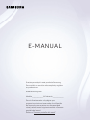 1
1
-
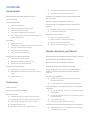 2
2
-
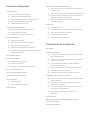 3
3
-
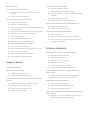 4
4
-
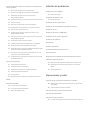 5
5
-
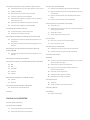 6
6
-
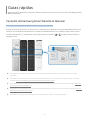 7
7
-
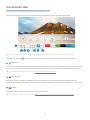 8
8
-
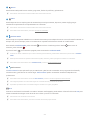 9
9
-
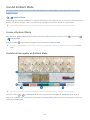 10
10
-
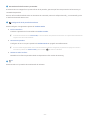 11
11
-
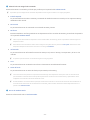 12
12
-
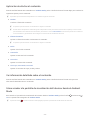 13
13
-
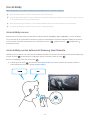 14
14
-
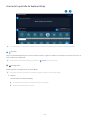 15
15
-
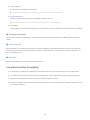 16
16
-
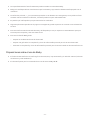 17
17
-
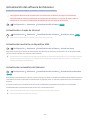 18
18
-
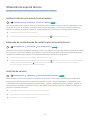 19
19
-
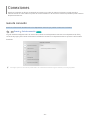 20
20
-
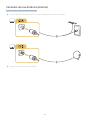 21
21
-
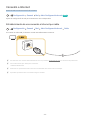 22
22
-
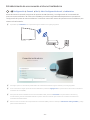 23
23
-
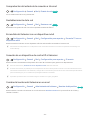 24
24
-
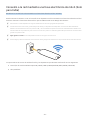 25
25
-
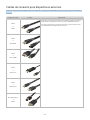 26
26
-
 27
27
-
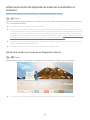 28
28
-
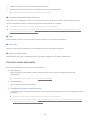 29
29
-
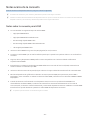 30
30
-
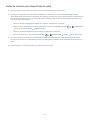 31
31
-
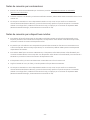 32
32
-
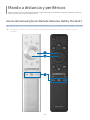 33
33
-
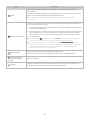 34
34
-
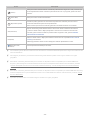 35
35
-
 36
36
-
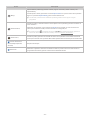 37
37
-
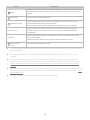 38
38
-
 39
39
-
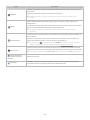 40
40
-
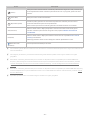 41
41
-
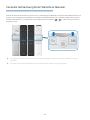 42
42
-
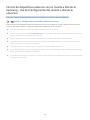 43
43
-
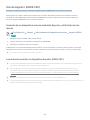 44
44
-
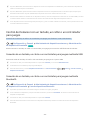 45
45
-
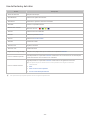 46
46
-
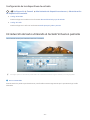 47
47
-
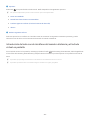 48
48
-
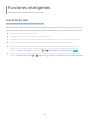 49
49
-
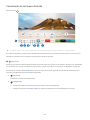 50
50
-
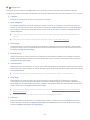 51
51
-
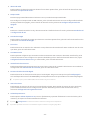 52
52
-
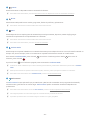 53
53
-
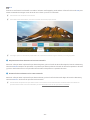 54
54
-
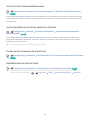 55
55
-
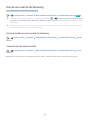 56
56
-
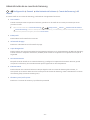 57
57
-
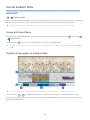 58
58
-
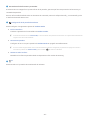 59
59
-
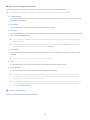 60
60
-
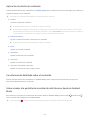 61
61
-
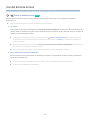 62
62
-
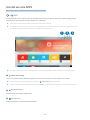 63
63
-
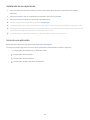 64
64
-
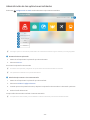 65
65
-
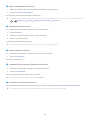 66
66
-
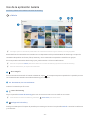 67
67
-
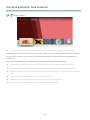 68
68
-
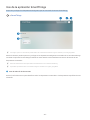 69
69
-
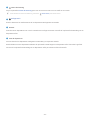 70
70
-
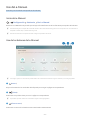 71
71
-
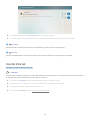 72
72
-
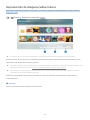 73
73
-
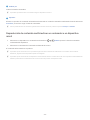 74
74
-
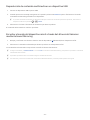 75
75
-
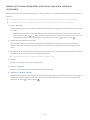 76
76
-
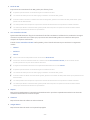 77
77
-
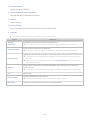 78
78
-
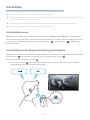 79
79
-
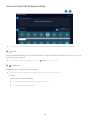 80
80
-
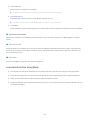 81
81
-
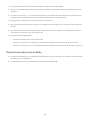 82
82
-
 83
83
-
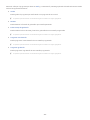 84
84
-
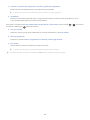 85
85
-
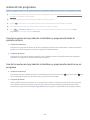 86
86
-
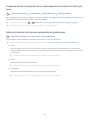 87
87
-
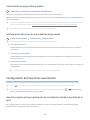 88
88
-
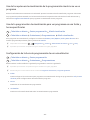 89
89
-
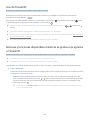 90
90
-
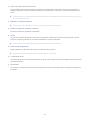 91
91
-
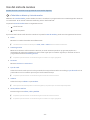 92
92
-
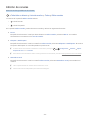 93
93
-
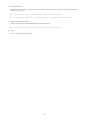 94
94
-
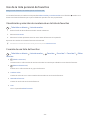 95
95
-
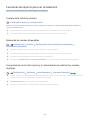 96
96
-
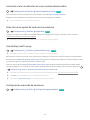 97
97
-
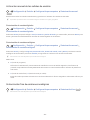 98
98
-
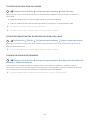 99
99
-
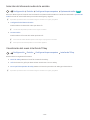 100
100
-
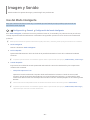 101
101
-
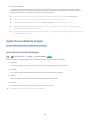 102
102
-
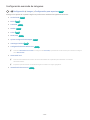 103
103
-
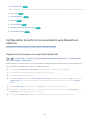 104
104
-
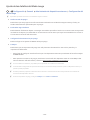 105
105
-
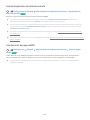 106
106
-
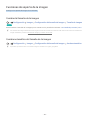 107
107
-
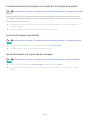 108
108
-
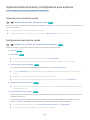 109
109
-
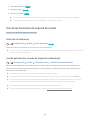 110
110
-
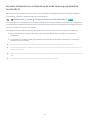 111
111
-
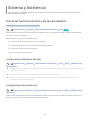 112
112
-
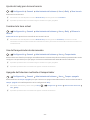 113
113
-
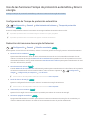 114
114
-
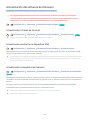 115
115
-
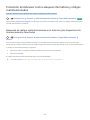 116
116
-
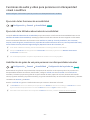 117
117
-
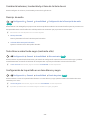 118
118
-
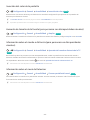 119
119
-
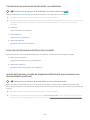 120
120
-
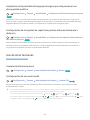 121
121
-
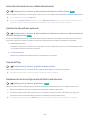 122
122
-
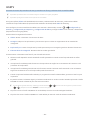 123
123
-
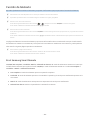 124
124
-
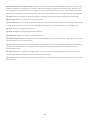 125
125
-
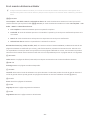 126
126
-
 127
127
-
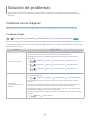 128
128
-
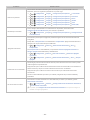 129
129
-
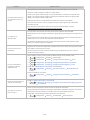 130
130
-
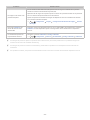 131
131
-
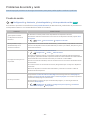 132
132
-
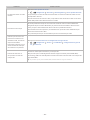 133
133
-
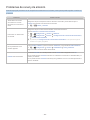 134
134
-
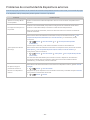 135
135
-
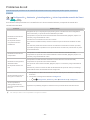 136
136
-
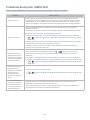 137
137
-
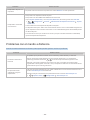 138
138
-
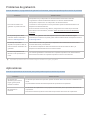 139
139
-
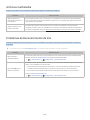 140
140
-
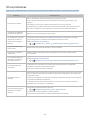 141
141
-
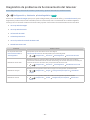 142
142
-
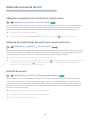 143
143
-
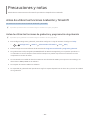 144
144
-
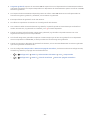 145
145
-
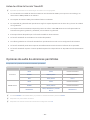 146
146
-
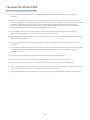 147
147
-
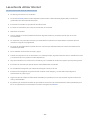 148
148
-
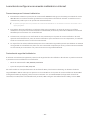 149
149
-
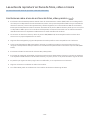 150
150
-
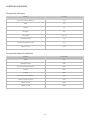 151
151
-
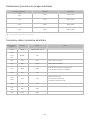 152
152
-
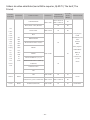 153
153
-
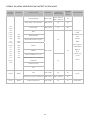 154
154
-
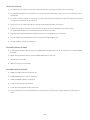 155
155
-
 156
156
-
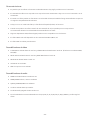 157
157
-
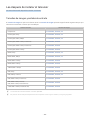 158
158
-
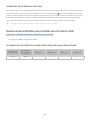 159
159
-
 160
160
-
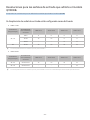 161
161
-
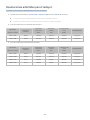 162
162
-
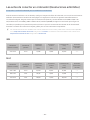 163
163
-
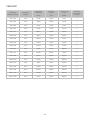 164
164
-
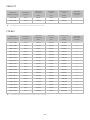 165
165
-
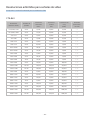 166
166
-
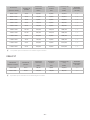 167
167
-
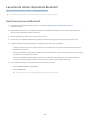 168
168
-
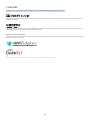 169
169
-
 170
170
-
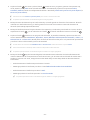 171
171
-
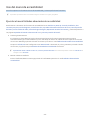 172
172
-
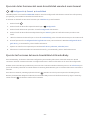 173
173
-
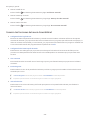 174
174
-
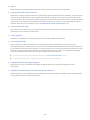 175
175
-
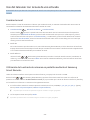 176
176
-
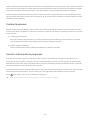 177
177
-
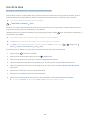 178
178
-
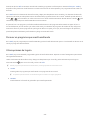 179
179
-
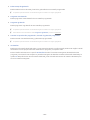 180
180
-
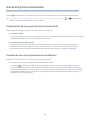 181
181
-
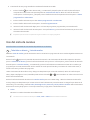 182
182
-
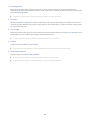 183
183
-
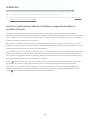 184
184
-
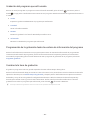 185
185
-
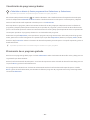 186
186
-
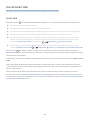 187
187
-
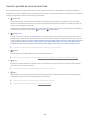 188
188
-
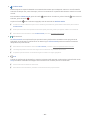 189
189
-
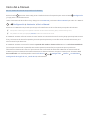 190
190
-
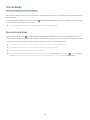 191
191
Artículos relacionados
-
Samsung QE55Q64RAT Manual de usuario
-
Samsung UE75TU7125K Manual de usuario
-
Samsung BE75T-H Manual de usuario
-
Samsung UE50TU7172U Manual de usuario
-
Samsung UE50TU8505U Manual de usuario
-
Samsung UA75TU8000K Manual de usuario
-
Samsung QA65Q800TAU Manual de usuario
-
Samsung QN55Q60TAK Manual de usuario
-
Samsung UN65TU8300K Manual de usuario
-
Samsung BE43A-H Manual de usuario